Page 1
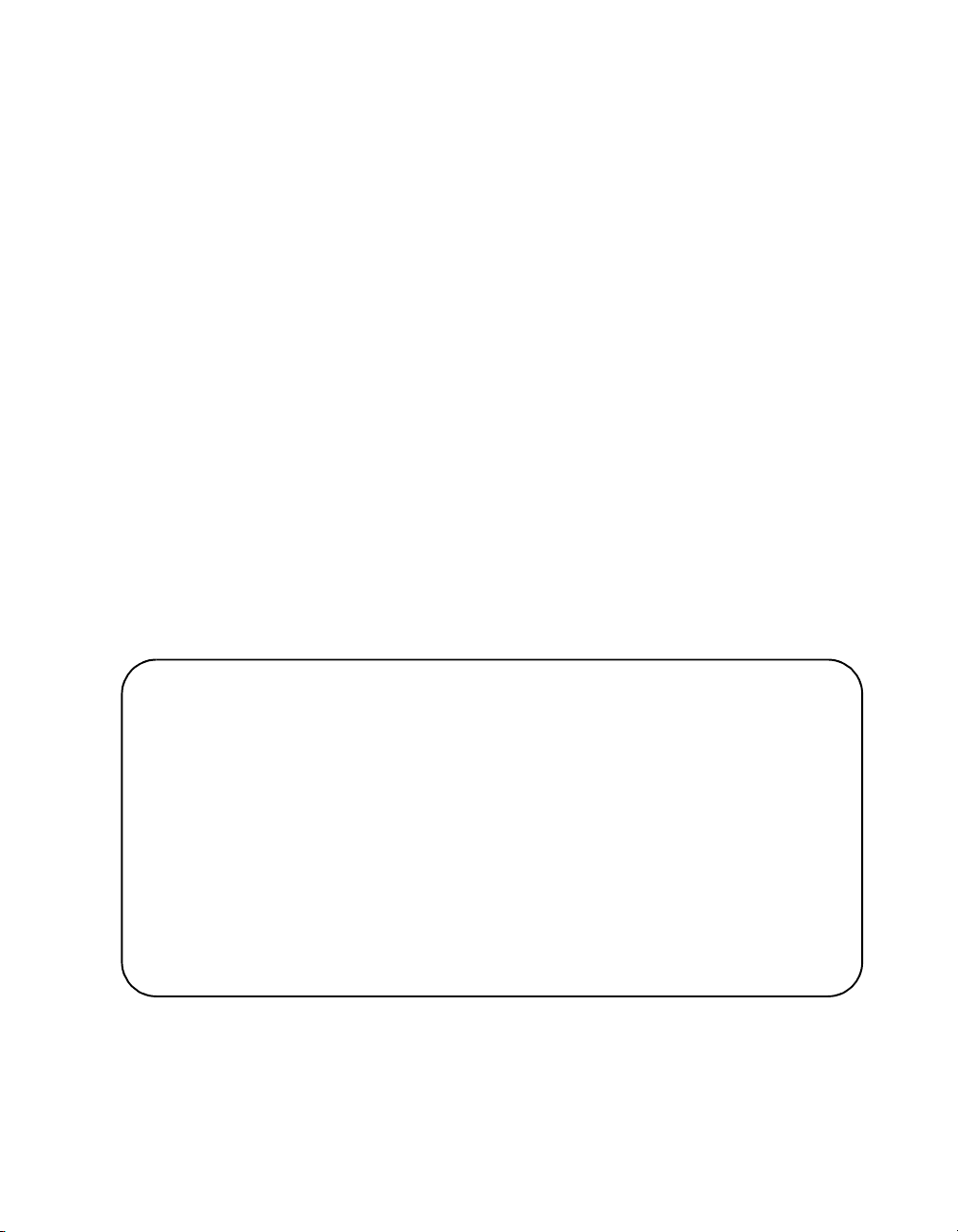
Hurtigreferanse
604P17517
FÅ BEST MULIG PRODUKTIVITET
ved å bruke alle mulighetene maskinen har. En opplærings- og
informasjons-CD fulgte med maskinen. CDen inneholder
animerte opplæringsprogrammer og interaktive skjermbilder.
Når denne CDen installeres på nettverket, blir den tilgjengelig for
alle til enhver tid. Du kan også laste den ned på harddisken din.
Page 2
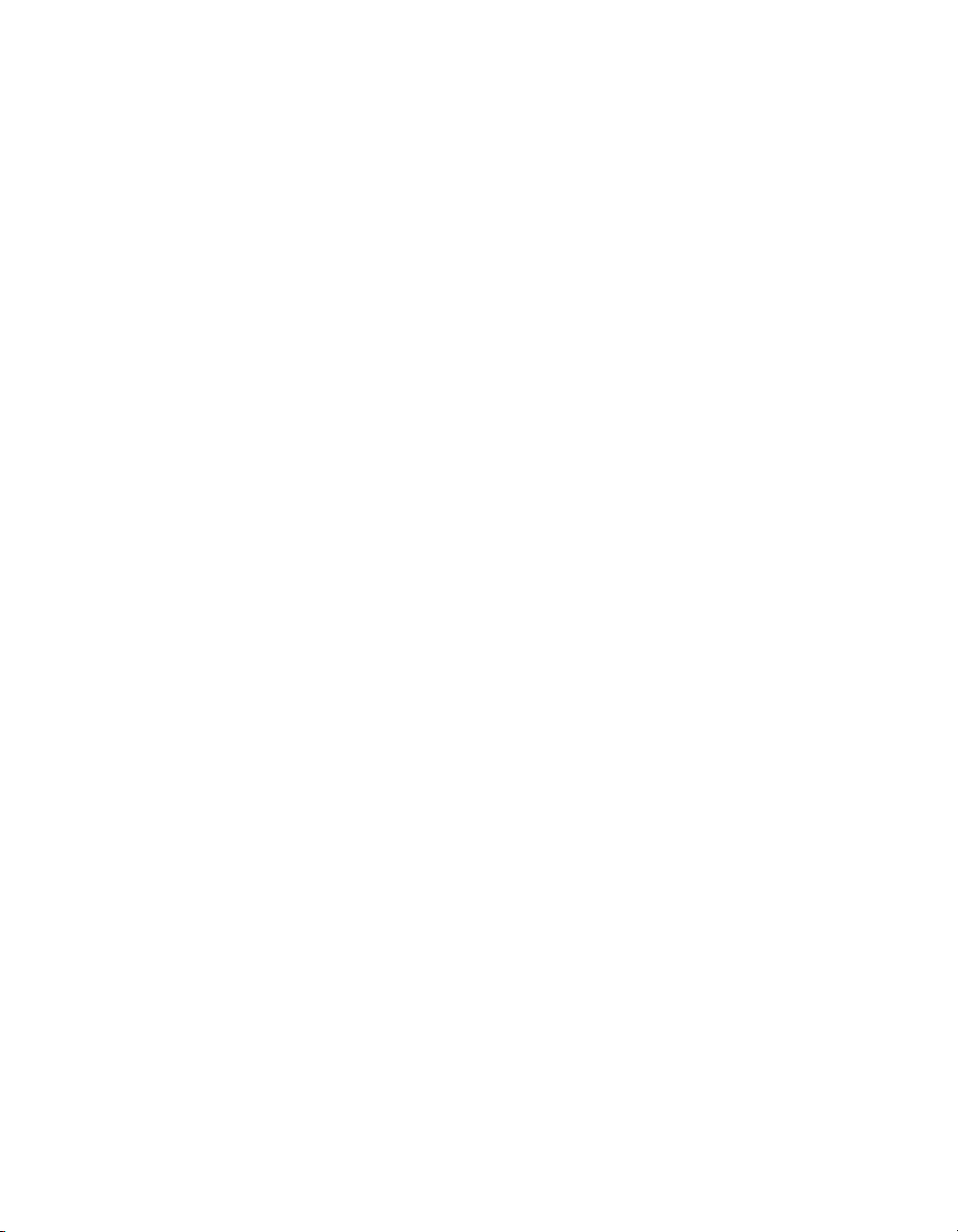
Utarbeidet og oversatt av:
The Document Company Xerox
GKLS European Operations
Bessemer Road
Welwyn Garden City
Hertfordshire
AL7 1HE
ENGLAND
©2004 ved Xerox Corporation. Forbeholdt alle rettigheter.
Opphavsretten dekker alle versjoner av materiale og informasjon som er, eller vil bli, opphavsrettsbeskyttet i henhold til loven om opphavsrett. Dette gjelder også uavkortet for materiale basert på
programvaren som er vist her, som skjermbilder, symboler osv.
®
Xerox
denne håndboken, er varemerker for Xerox Corporation. Produktnavn og varemerker for andre
firmaer anerkjennes herved.
Informasjonen i denne håndboken er korrekt ved utgivelsen av det. Xerox forbeholder seg retten til
når som helst å endre informasjonen uten varsel. Endringer og tekniske oppdateringer vil bli lagt til
i senere utgivelser av dokumentasjonen. Den nyeste informasjonen finnes på www.xerox.com.
, The Document Company®, den digitale X®-logoen og alle Xerox-produkter som er nevnt i
Page 3
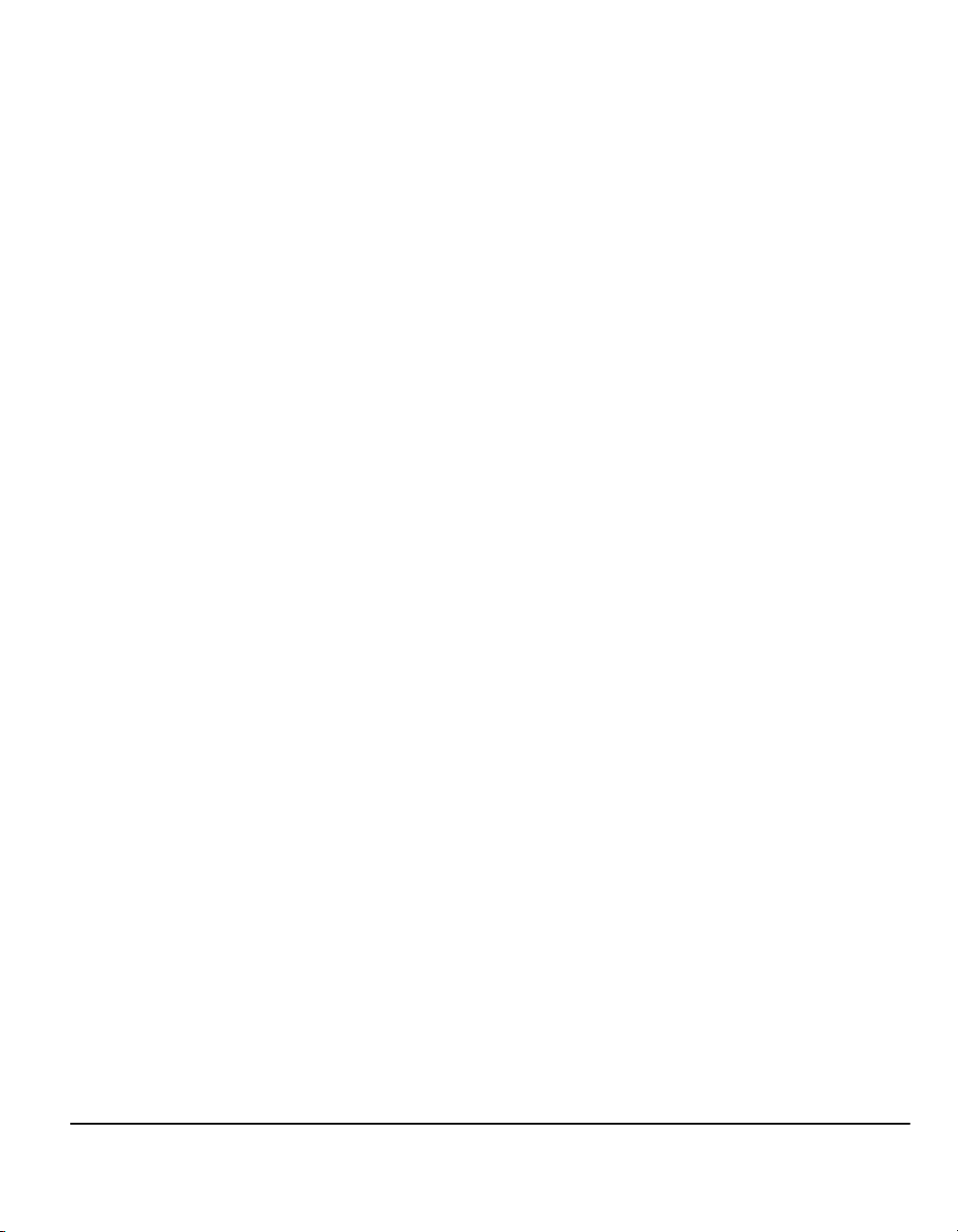
Innhold
1 Velkommen.............................................................................1-1
Innledning...................................................................................................1-2
Annen aktuell informasjon ........................................................................1-3
CDen Systemadministrasjon (CD1) .............................................................1-3
CDen Opplæring og informasjon (CD2) .......................................................1-3
CDen Verktøy (CD3) ....................................................................................1-3
Konvensjoner .............................................................................................1-4
Oversikt over funksjonene på maskinen .................................................1-6
Oversikt over funksjoner på arbeidsstasjonen .......................................1-8
Sikkerhet .....................................................................................................1-9
Innledning.....................................................................................................1-9
Sikkerhet ......................................................................................................1-9
Miljøkrav....................................................................................................1-11
Energy Star ................................................................................................1-11
Informasjon om lovgivning .....................................................................1-12
Europeisk godkjenning og sertifisering av pakken Innebygd faks..............1-13
2 Produktoversikt .....................................................................2-1
Innledning...................................................................................................2-2
CopyCentre C165/C175..............................................................................2-3
WorkCentre M165/M175.............................................................................2-5
WorkCentre Pro 165/175............................................................................2-7
3 Komme i gang........................................................................3-1
Oversikt over kontrollpanelet ...................................................................3-2
Slå maskinen på eller av............................................................................3-3
Legge i papir...............................................................................................3-4
Kopiere........................................................................................................3-5
Sende en innebygd faks ............................................................................3-6
Sende en serverfaks ..................................................................................3-7
Sende en Internett-faks .............................................................................3-8
Skanne et dokument til en fil ....................................................................3-9
Sende en e-post .......................................................................................3-10
Hurtigreferanse Side i
Page 4
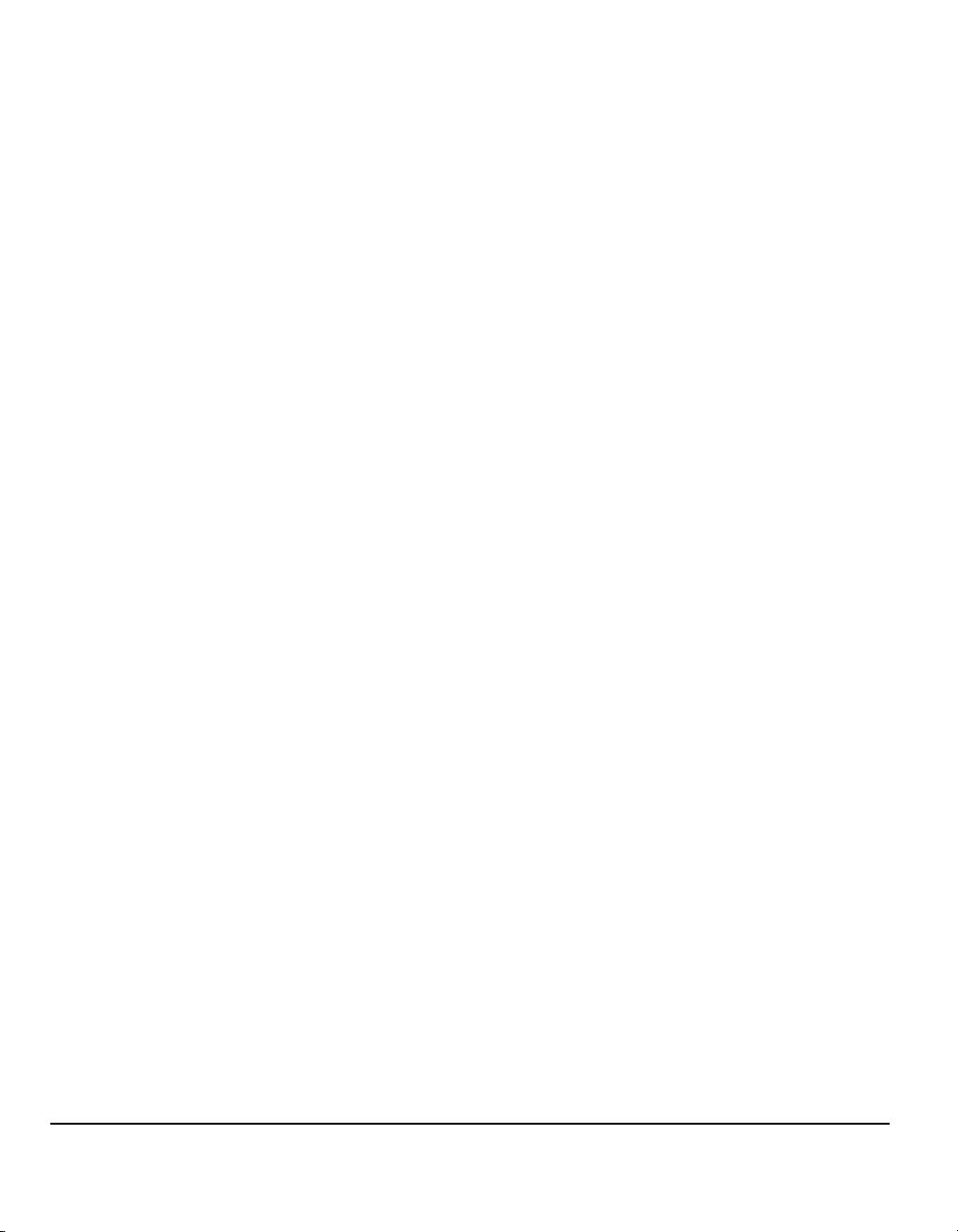
Skrive ut fra en PC ................................................................................... 3-11
Skrive ut med Internett-tjenester ............................................................3-12
Logge på / logge av .................................................................................3-13
Tilpasse maskinen ...................................................................................3-14
Mer hjelp ................................................................................................... 3-15
4 Kopiere................................................................................... 4-1
Kopiere........................................................................................................4-2
Vanlig kopiering .........................................................................................4-3
Levering .......................................................................................................4-4
1-sidig/2-sidig...............................................................................................4-6
Forminsk/forstørr..........................................................................................4-7
Papirmagasiner ............................................................................................4-9
Bildejustering ...........................................................................................4-10
Bildekvalitet ................................................................................................4-11
Mer bildekvalitet ......................................................................................... 4-12
Innbundne originaler .................................................................................. 4-13
Kantfjerning................................................................................................4-14
Originaler ................................................................................................... 4-15
Flytting ....................................................................................................... 4-16
Leveringsformat....................................................................................... 4-17
Transparenter ............................................................................................4-18
Hefteproduksjon.........................................................................................4-19
Flere opp....................................................................................................4-20
Inverter bilde .............................................................................................. 4-21
Omslag.......................................................................................................4-22
Skilleark .....................................................................................................4-24
Jobber .......................................................................................................4-26
Bygg jobb ................................................................................................... 4-27
Prøvetrykk..................................................................................................4-29
Lagret programmering ............................................................................... 4-30
5 Fakse...................................................................................... 5-1
Fakse...........................................................................................................5-2
Vanlig faksing - Innebygd faks .................................................................5-3
Oppringingsalternativer ................................................................................5-4
Oppløsning...................................................................................................5-6
Skannede sider ............................................................................................ 5-7
Bildejustering ............................................................................................. 5-8
Bildekvalitet .................................................................................................. 5-9
Originaler ................................................................................................... 5-10
Side ii Hurtigreferanse
Page 5
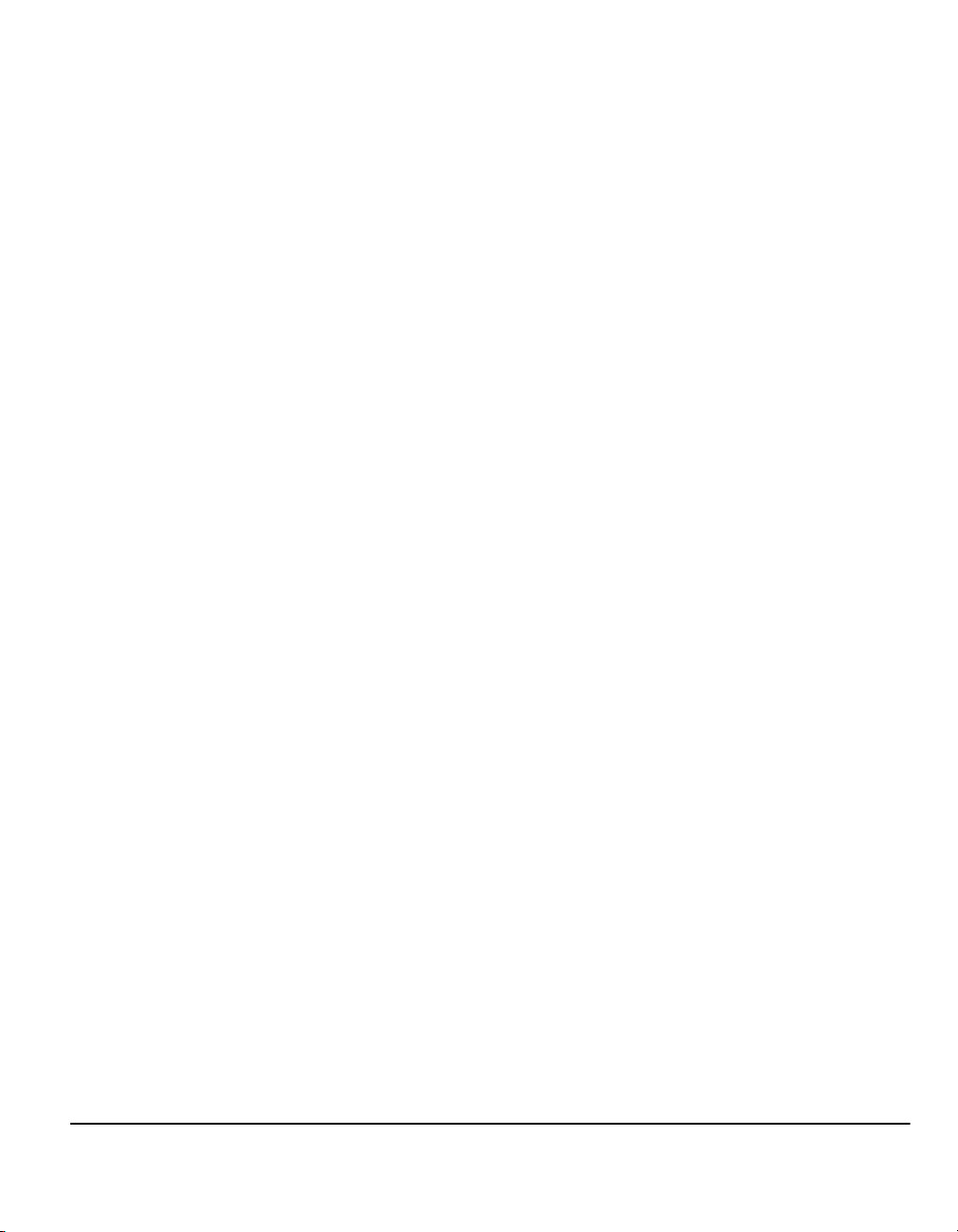
Innbundne originaler ..................................................................................5-11
Tilføyde faksfunksjoner...........................................................................5-12
Funksjoner for fakssending ........................................................................5-12
Faksrapporter.............................................................................................5-18
Postbokser .................................................................................................5-19
Merknadsoppsett........................................................................................5-20
Avanserte faksfunksjoner ...........................................................................5-20
Fakslisteoppsett .........................................................................................5-23
Vanlig faksing - Serverfaks .....................................................................5-24
Oppringingsalternativer ..............................................................................5-25
Oppløsning.................................................................................................5-26
Skannede sider ..........................................................................................5-27
Flere faksfunksjoner ................................................................................5-28
Bildekvalitet ................................................................................................5-29
Mer bildekvalitet .........................................................................................5-30
Originaler....................................................................................................5-31
Utsatt sending ............................................................................................5-32
Kontrollmetode.........................................................................................5-33
6 Internett-faks..........................................................................6-1
Internett-faks ..............................................................................................6-2
Send.............................................................................................................6-3
Angi en e-postadresse for Internett-faks ......................................................6-4
Bildejustering .............................................................................................6-6
Bildekvalitet ..................................................................................................6-7
Mer bildekvalitet ...........................................................................................6-8
Skannede sider ............................................................................................6-9
Oppløsning.................................................................................................6-10
Originaler....................................................................................................6-11
Leveringsformat .......................................................................................6-12
Dokumentformat.........................................................................................6-13
Kvittering ....................................................................................................6-14
Send svar til ...............................................................................................6-15
Meldingstekst .............................................................................................6-15
Kontrollmetode.........................................................................................6-16
7 Skanning via nettverk............................................................7-1
Skanne ........................................................................................................7-2
Skanneressurser ..........................................................................................7-2
Skanning via nettverk ................................................................................7-3
Lagringssteder .............................................................................................7-3
Oversikt over maler ......................................................................................7-4
Hurtigreferanse Side iii
Page 6
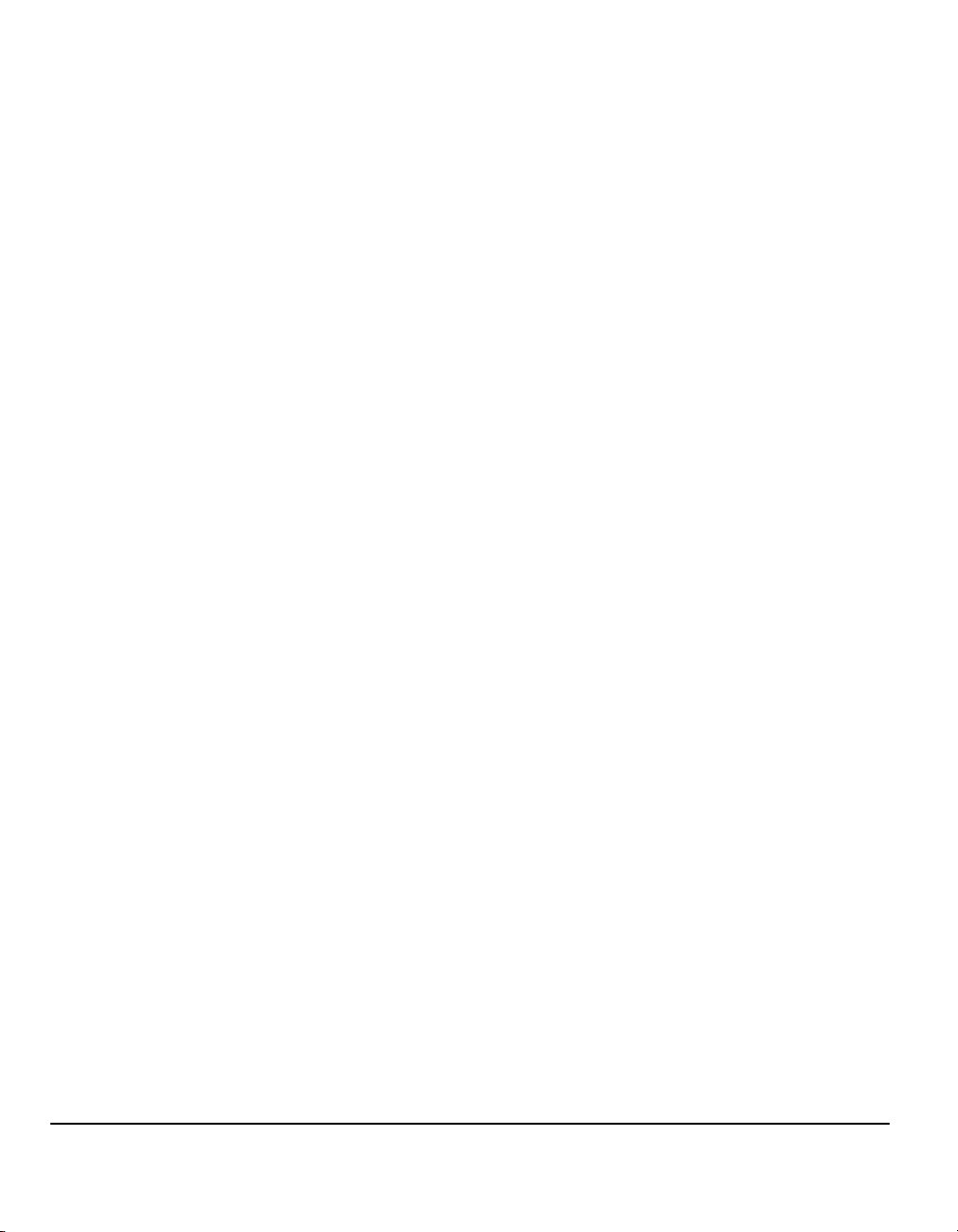
Mallagringssteder......................................................................................... 7-4
Detaljer om fillagringssted............................................................................ 7-5
Bildejustering ............................................................................................. 7-6
Bildekvalitet .................................................................................................. 7-7
Mer bildekvalitet ........................................................................................... 7-8
Skannede sider ............................................................................................ 7-9
Kantfjerning................................................................................................7-10
Originaler ................................................................................................... 7-11
Oppløsning.................................................................................................7-12
Leveringsformat....................................................................................... 7-13
Dokumentnavn...........................................................................................7-13
Hvis filen allerede finnes ............................................................................ 7-14
Dokumentformat ........................................................................................7-15
Felt for dokumentadministrasjon................................................................7-16
Legg til fillagringssteder .............................................................................7-16
Oppdater lagringssteder .........................................................................7-17
Kontrollmetode ........................................................................................7-18
8 E-post..................................................................................... 8-1
E-post..........................................................................................................8-2
Send............................................................................................................. 8-3
Adresseliste ................................................................................................. 8-4
Angi en e-postadresse .................................................................................8-4
Bildejustering ............................................................................................. 8-6
Bildekvalitet .................................................................................................. 8-7
Mer bildekvalitet ........................................................................................... 8-8
Skannede sider ............................................................................................ 8-9
Kantfjerning................................................................................................8-10
Originaler ................................................................................................... 8-11
Oppløsning.................................................................................................8-12
Leveringsformat....................................................................................... 8-13
Dokumentformat ........................................................................................8-14
Send svar til ...............................................................................................8-15
Meldingstekst ............................................................................................. 8-15
Sikret sending ............................................................................................8-16
Kontrollmetode ........................................................................................8-17
9 Skrive ut................................................................................. 9-1
Innledning................................................................................................... 9-2
Funksjoner i skriverdriveren.....................................................................9-3
Kontrollalternativer ....................................................................................... 9-3
Side iv Hurtigreferanse
Page 7
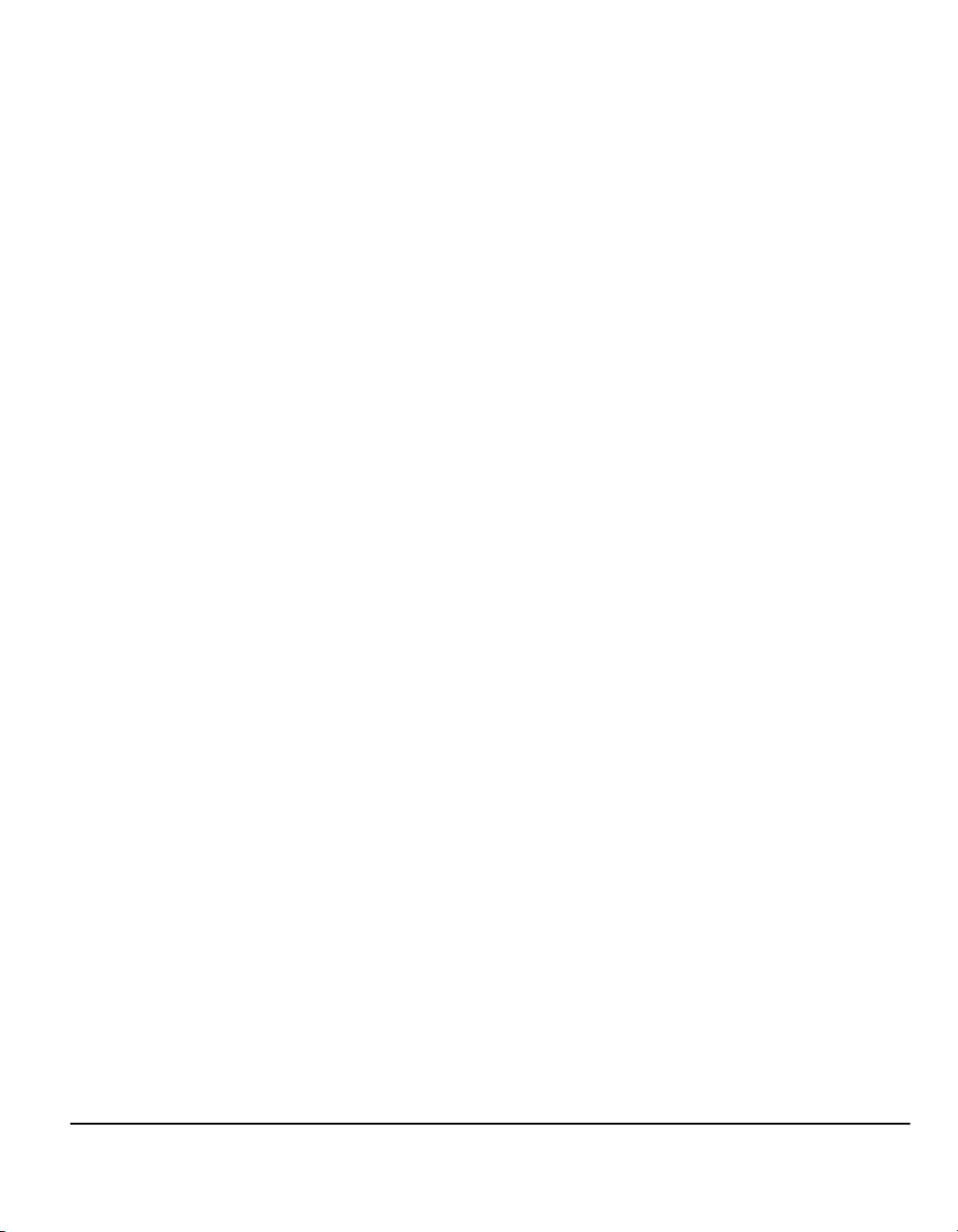
Skriverdrivere .............................................................................................9-4
Papir/levering ...............................................................................................9-4
Avansert .......................................................................................................9-5
Bildevalg.......................................................................................................9-5
Oppsett/vannmerke......................................................................................9-6
10 Vedlikehold...........................................................................10-1
Forbruksartikler........................................................................................10-2
Deler som kan skiftes av bruker .................................................................10-2
Stiftkassetter ..............................................................................................10-3
Rengjøre maskinen ..................................................................................10-4
Mer hjelp ...................................................................................................10-5
11 Løse problemer....................................................................11-1
Generelt.....................................................................................................11-2
Avklare feil ................................................................................................11-3
Papirstopp ..................................................................................................11-3
Originalstopp ..............................................................................................11-3
Xerox Kundesupport................................................................................11-4
Finne serienummeret .................................................................................11-4
Tips om feilsøking....................................................................................11-5
Strømtilførsel..............................................................................................11-5
Originalmater..............................................................................................11-5
Papirmating ................................................................................................11-6
Etterbehandler............................................................................................11-7
Leveringskvalitet ........................................................................................11-8
Fakse .......................................................................................................11-11
Feilmelding forsvinner ikke.......................................................................11-11
12 Stikkordregister ............................................Stikkordregister-i
Hurtigreferanse Side v
Page 8

Side vi Hurtigreferanse
Page 9
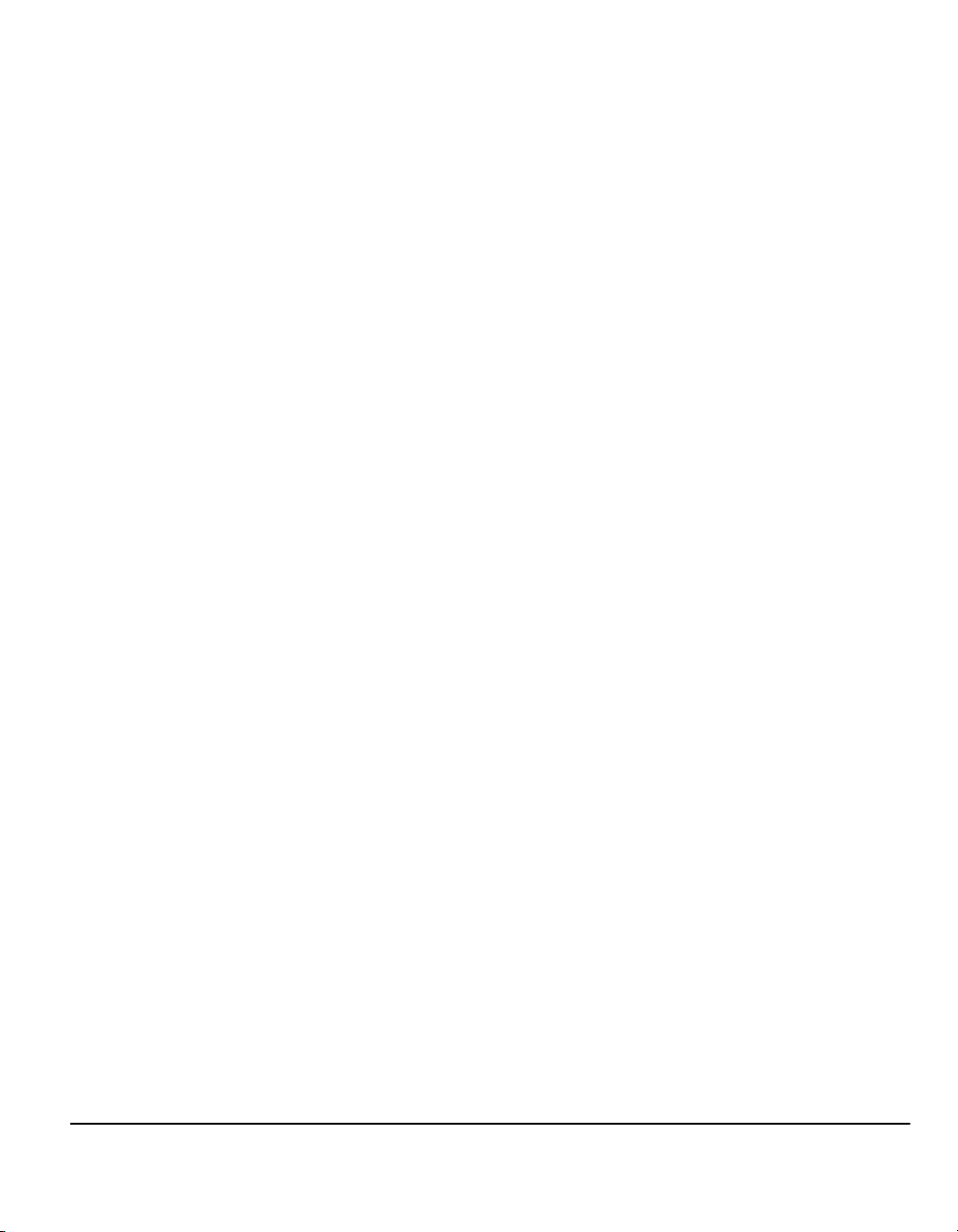
1 Velkommen
¾ Innledning ...............................................................1-2
¾ Annen aktuell informasjon ......................................1-3
¾ Konvensjoner..........................................................1-4
¾ Oversikt over funksjonene på maskinen.................1-6
¾ Oversikt over funksjoner på arbeidsstasjonen........ 1-8
¾ Sikkerhet .................................................................1-9
¾ Miljøkrav ............................................................... 1-11
¾ Informasjon om lovgivning .................................... 1-12
Hurtigreferanse Side 1-1
Page 10
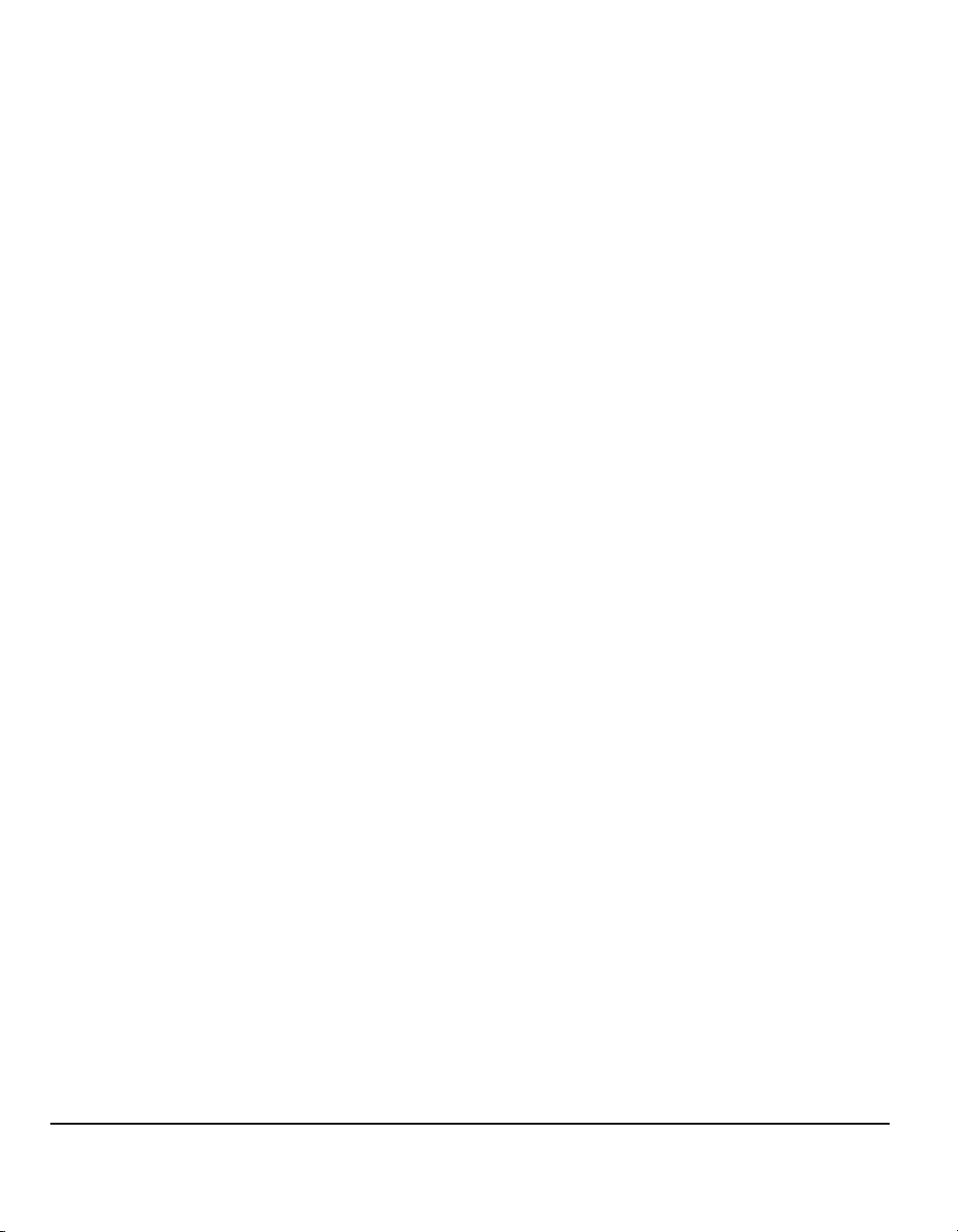
Innledning
Velkommen til din nye Xerox-maskin.
Denne hurtigreferansen inneholder en oversikt over funksjonene og alternativene
som kan være tilgjengelige på maskinen. Når du vil bli kjent med den nye maskinen,
slår du opp i disse kapitlene:
De andre kapitlene i denne håndboken inneholder mer informasjon om tilgjengelige
funksjoner og alternativer.
Hvis du trenger mer hjelp, trykker du på Hjelp på maskinens skjerm. Dersom
maskinen er koplet til nettverket, går du til Hjelp i CentreWare eller klikker på Hjelp
i skriverdriveren.
Kapittel 2 Produktoversikt
Kapittel 3 Komme i gang
MERK: Den grafiske gjengivelsen av skjermbildet i denne hurtigreferansen er
basert på en WorkCentre
programvare. Skjermbildet kan være noe annerledes ved andre konfigurasjoner.
Beskrivelse av funksjoner og funksjonalitet vil imidlertid være den samme.
Pro-maskin som er konfigurert med all tilgjengelig
Side 1-2 Hurtigreferanse
Page 11
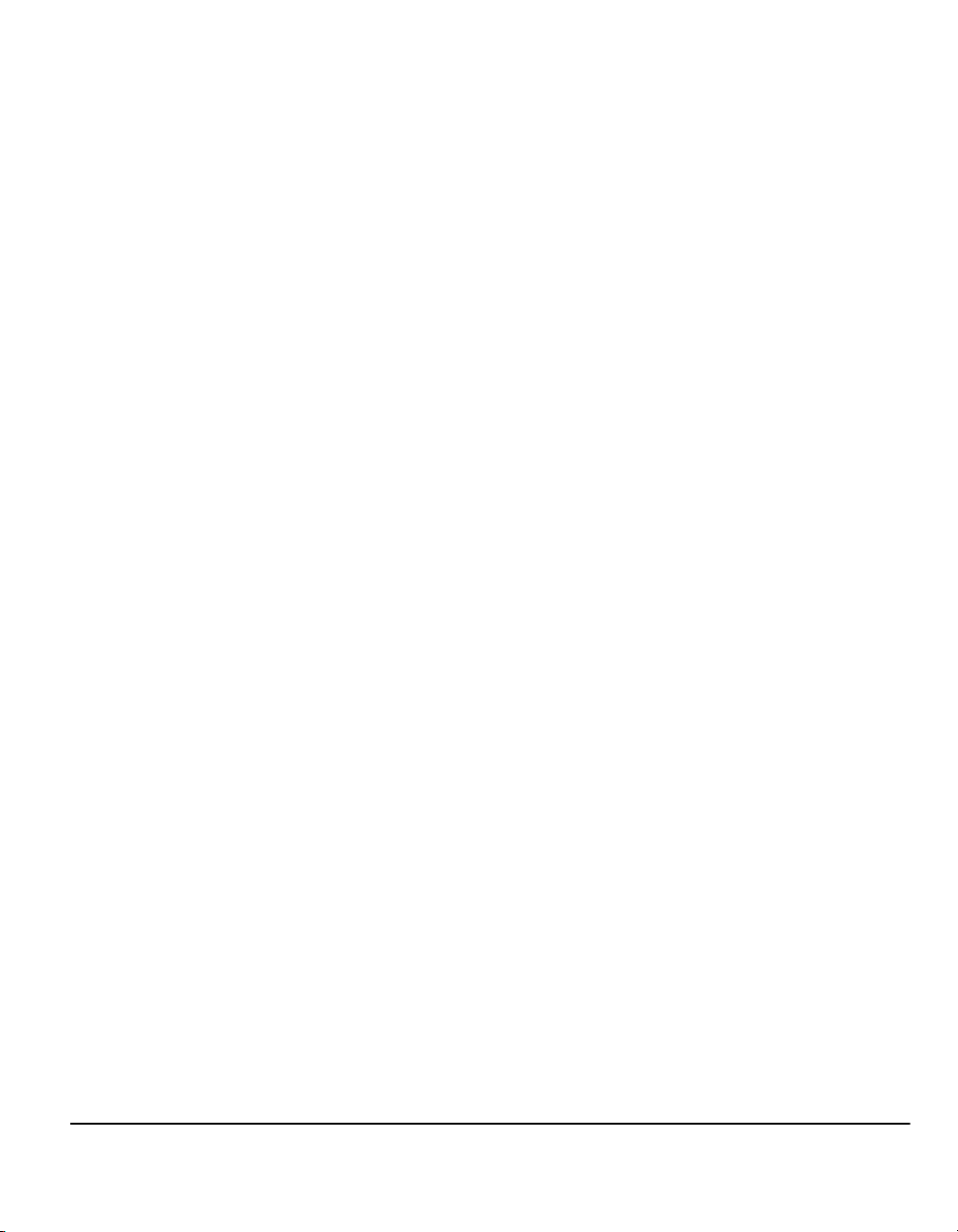
Annen aktuell informasjon
CDen Systemadministrasjon (CD1)
CDen Systemadministrasjon (CD1) ligger i CD-pakken som fulgte med maskinen.
Den inneholder detaljert informasjon om hvordan maskinen konfigureres for utskrift
via nettverket, og instruksjoner om hvordan alle tilleggsfunksjonene installeres.
CDen Systemadministrasjon er beregnet på system-/maskinadministratorer.
CDen Opplæring og informasjon (CD2)
Hvis du vil ha detaljert informasjon om noen av funksjonene som er tilgjengelige på
maskinen, kan du se CDen Opplæring og informasjon (CD2) i CD-pakken som
fulgte med maskinen.
CDen Opplæring og informasjon er beregnet på alle brukere, også maskinadministratorer. Den inneholder omfattende informasjon om maskinen, inkludert interaktive
opplæringsprogrammer og programmer om hvordan du utfører oppgaver. For å
sikre at alle har tilgang til og kan få mest mulig nytte av den nye maskinen, bør du
kopiere programmet på CDen til nettverket.
CDen Verktøy (CD3)
CDen Verktøy (CD3) inneholder et verktøy som brukes til å oppgradere nye
versjoner av programvaren på maskinen.
Velkommen
MERK: Denne CDen er ikke nødvendig under installeringen.
Hurtigreferanse Side 1-3
Page 12
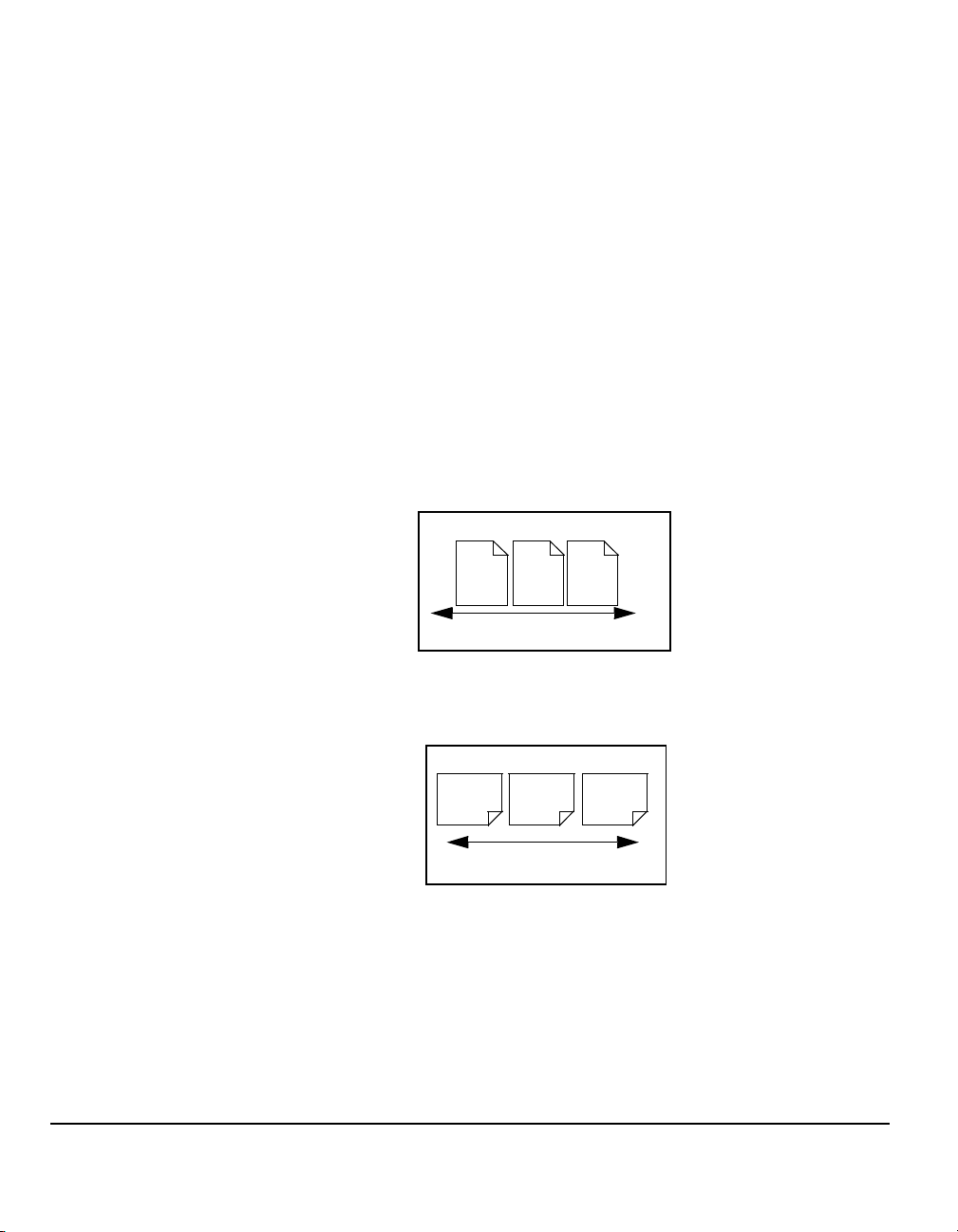
Konvensjoner
I denne boken brukes disse uttrykkene om hverandre:
¾ Papir er det samme som materiale.
¾ Dokument kan være det samme som original.
¾ CopyCentre/WorkCentre/WorkCentre
På de følgende sidene finner du mer informasjon om konvensjonene som brukes i
denne håndboken.
Orientering
Orienteringen viser til hvilken retning bildene har på siden. Når bildet står rett opp,
kan papiret (eller annet materiale) være på en av to måter:
Pro er det samme som maskinen.
Langsiden
først (LSF) /
stående
Kortsiden
først (KSF) /
liggende
Når du står foran maskinen, har papiret eller originalene de lengste kantene til
venstre og høyre når det/de ligger i papirmagasinet eller originalmateren.
Langsiden først
A
A
Materetning
Når du står foran maskinen, har papiret eller originalene de korteste kantene til
venstre og høyre når det/de ligger i papirmagasinet eller originalmateren.
Kortsiden først
A
A
Materetning
Kursiv
Kursiv brukes til å utheve et ord eller uttrykk. I tillegg skrives henvisninger til andre
publikasjoner i kursiv. Eksempel:
- Du finner mer informasjon på CDen Systemadministrasjon (CD1) i CD-pakken
som fulgte med maskinen.
Side 1-4 Hurtigreferanse
Page 13
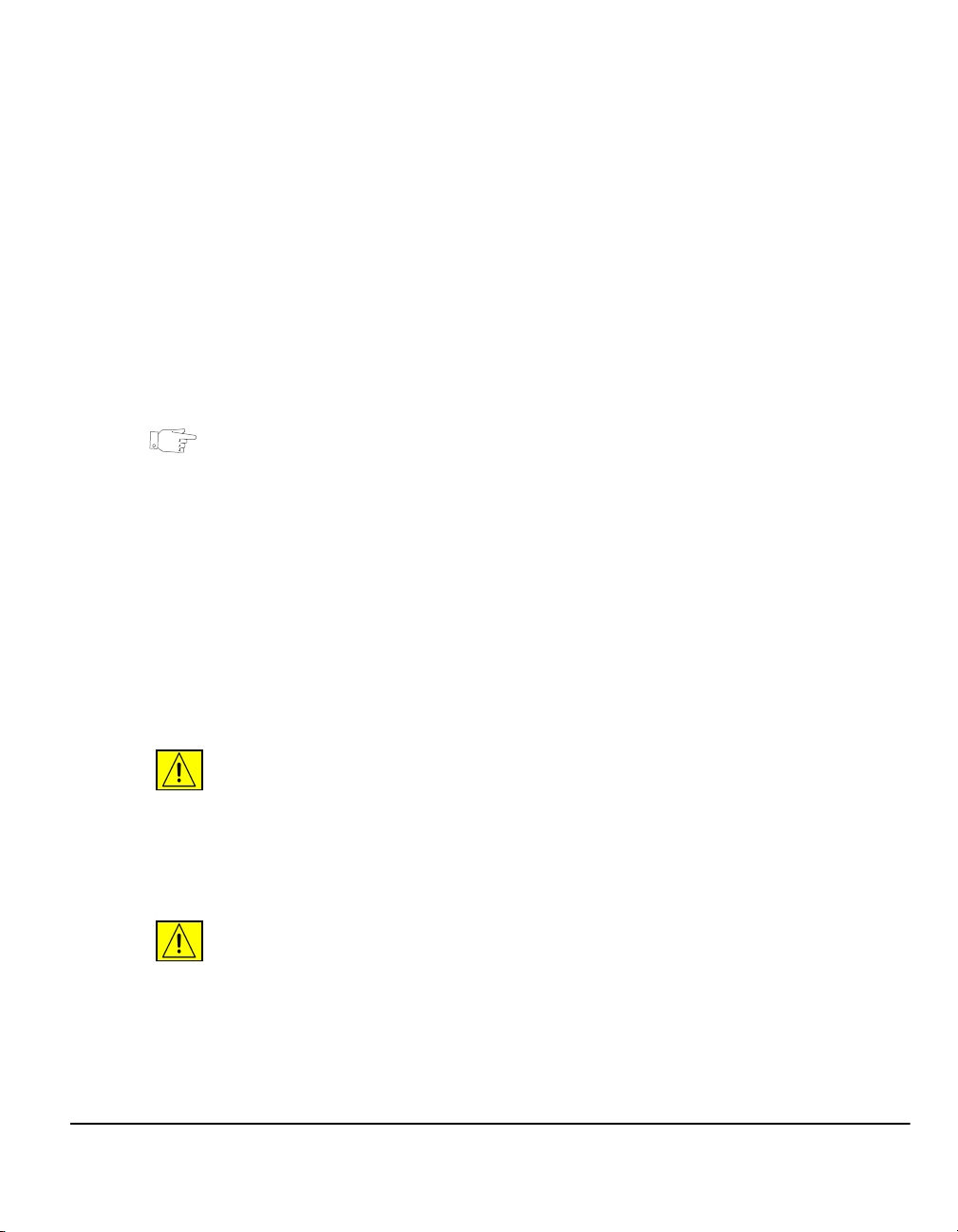
Hakeparenteser:
Skrift i [Hakeparenteser] angir en funksjon eller knapp som skal velges eller
trykkes på. Eksempel:
¾ Velg [Maskindetaljer].
Merknader
Merknader gir tilleggsinformasjon. Eksempel:
MERK: Originalene må legges i originalmateren når du bruker denne funksjonen.
Råd
Rådene hjelper brukerne å utføre en oppgave. Eksempel:
RÅD: Dette alternativet er nyttig når du vil spare på fargepulveret for sider med
mørk bakgrunn og hvit tekst.
Spesifikasjonsmerknad
Disse merknadene gir mer utfyllende informasjon om maskinen. Eksempel:
L Magasin 2 tar 500 ark på 80 g/m
Formatet kan være fra A5 LSF til A3 KSF.
2
. Tykkelsen kan variere fra 60 til 200 g/m2.
Velkommen
Forsiktighetsregler
Dette er utsagn som antyder mekanisk skade som kan oppstå som et resultat av en
handling. Eksempel:
FORSIKTIG: Hvis du bruker andre kontroller, justeringsmåter eller
fremgangsmåter enn de som er beskrevet her, kan du bli utsatt for farlig
laserstråling.
Advarsler
Dette er utsagn som advarer brukeren om risikoen for personskade. Eksempel:
ADVARSEL: Denne maskinen må jordes.
Hurtigreferanse Side 1-5
Page 14

Oversikt over funksjonene på maskinen
Ved hjelp av de kraftige funksjonene på maskinen kan du gjøre følgende:
Skanne én gang og skrive ut flere eksemplarer
Når du kopierer, trenger maskinen bare å skanne originalen én gang, uavhengig
av hvor mange kopier du trenger. Dette reduserer risikoen for papirstopp og skader
på originalene.
Utføre ulike oppgaver samtidig
Maskinen utfører flere oppgaver samtidig. Du kan skanne en jobb slik at den legges
i jobbkøen, selv når maskinen skriver ut en annen jobb.
Få kopier til å se ut som originaler
Med maskinen kan du lage kopier av høy kvalitet, spesielt fotografier, grafikk og
tekst, og en kombinasjon av disse. Sammenlikn kopiene med de som er laget på
andre kopimaskiner, og se forskjellen.
Tilpasse bildestørrelsen og -plasseringen
Du kan bestemme hvordan sidebildet skal se ut på arket, ved å
- flytte bildet, slik at margene blir brede nok til at dokumentet kan bindes inn
- forminske, forstørre eller midtstille bildene automatisk
- skrive ut flere forminskede sidebilder på ett enkelt ark
Bruke digitale funksjoner til å forenkle
arbeidsprosessen
Bruk Bygg jobb til å dele opp en kopieringsjobb eller en jobb som skal sendes med
den innebygde faksenheten, i flere segmenter. På denne måten kan du
programmere hvert segment for seg. Da kan du
- kombinere originaler fra glassplaten og originalmateren i en enkelt jobb
- opprette én enkelt jobb og bruke ulike funksjoner for hver enkelt original
- mate flere enn maksimalt antall originaler gjennom originalmateren uten å
programmere på nytt
Side 1-6 Hurtigreferanse
Page 15
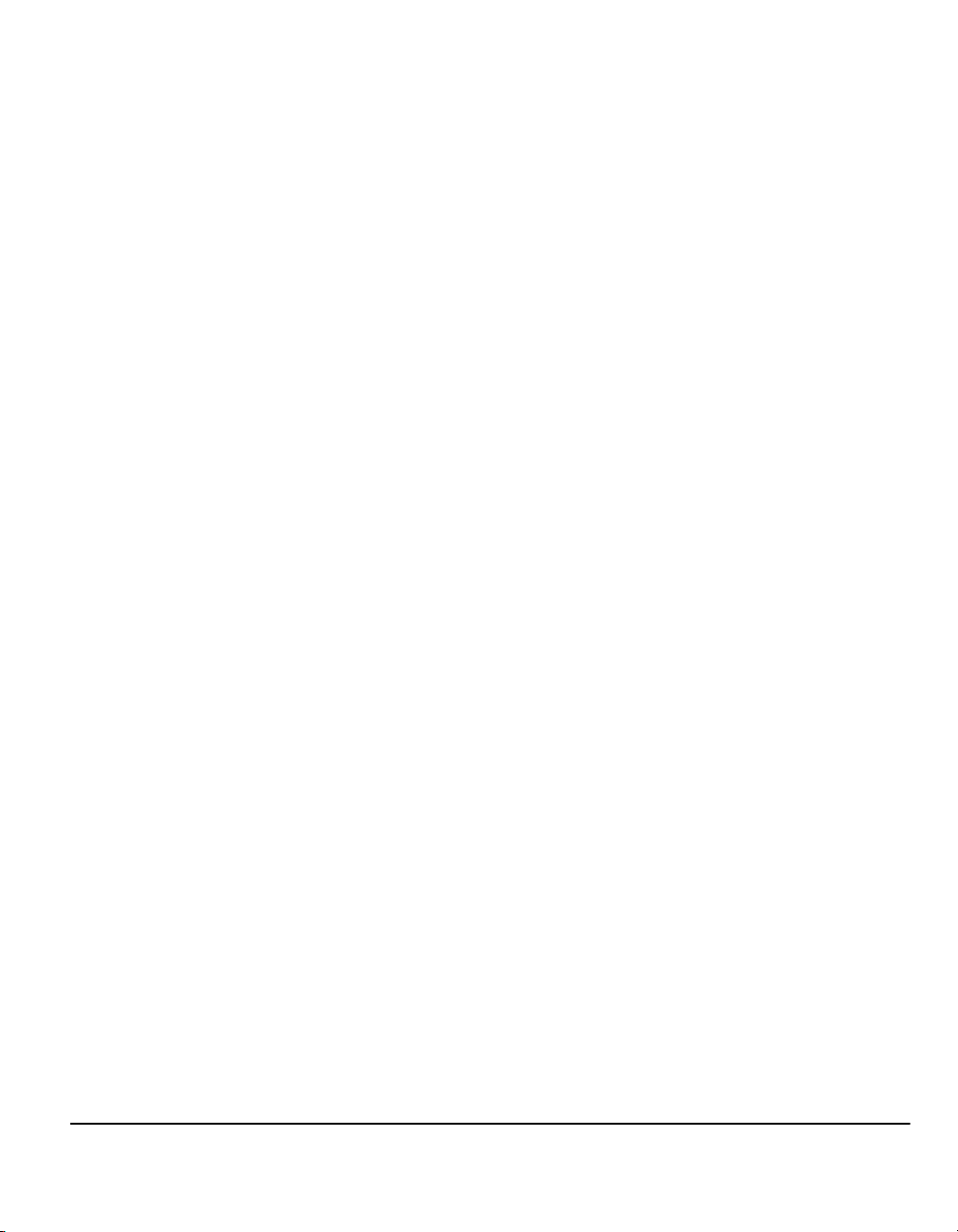
Bruk Transparenter til å lage transparenter og skilleark mellom transparentene i ett
enkelt trinn.
Bruk Hefteproduksjon til å bestemme rekkefølgen til sidebildene automatisk og
forminske eller forstørre dem, for å lage hefter.
Bruk Omslag til å automatisk sette omslag på dokumenter.
Bruk Blandede originalformater til å kopiere originaler av forskjellig format
samtidig. Brukes til å få alle kopiene på samme format eller forskjellige
papirformater.
Være miljøvennlig
Dette produktet følger en rekke ulike internasjonale miljøstandarder.
Skanne originaler til elektroniske filer (tilleggsutstyr)
Med denne funksjonen, som er tilgjengelig på WorkCentre Pro, kan du opprette
elektroniske filer fra originaler som kan være
- lagret på serveren
- rutet via nettverket til skrivebordet ditt
- distribuert via et e-postsystem
- automatisk plassert i et dokumentbehandlingsprogram
- konvertert til et elektronisk, digitalt dokument som kan redigeres, behandles,
deles eller distribueres ved hjelp av et stort utvalg av programmer
Velkommen
Fakse dokumenter (tilleggsutstyr)
Tilleggstjenesten Innebygd faks er en lokal funksjon du kan bruke til å overføre og
motta papirfakser direkte til/fra maskinen til en annen maskin via telenettet.
Tilleggstjenesten Serverfaks er en lokal funksjon som bare er tilgjengelig på
WorkCentre
dem via faksserveren til alle typer faksmaskiner som er koplet til et telenett.
MERK: Både Innebygd faks og Serverfaks kan være installert på WorkCentre
samtidig, men bare én tjeneste kan være aktivert for bruk.
Med tilleggstjenesten Internett-faks, som bare er tilgjengelig på WorkCentre
kan du sende og motta dokumenter som e-postvedlegg. Denne typen faks
overføres via Internett eller et intranett.
Hurtigreferanse Side 1-7
Pro. Når tjenesten er aktivert, kan du skanne dokumenter og sende
Pro,
Pro
Page 16
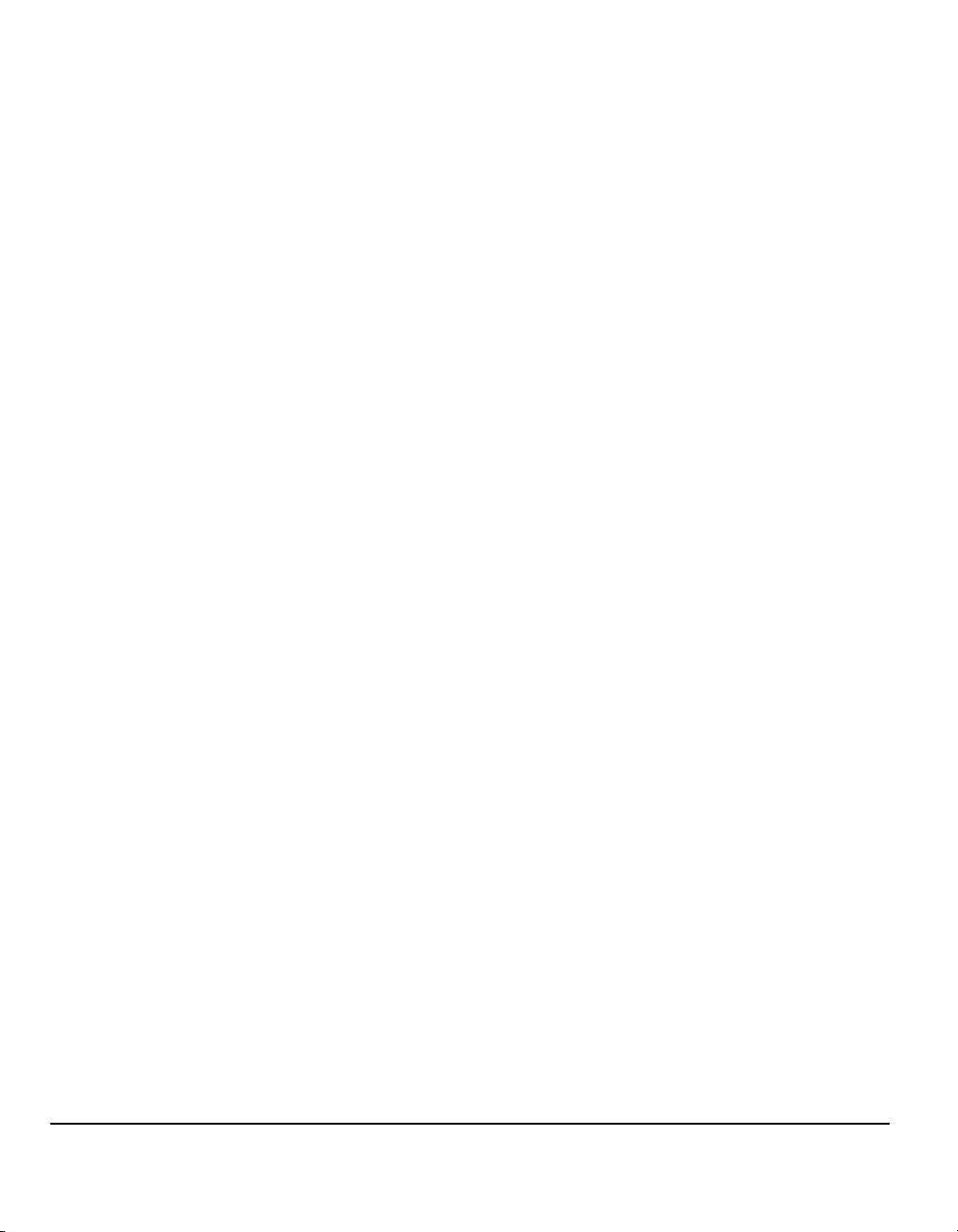
Oversikt over funksjoner på arbeidsstasjonen
Hvis maskinen er koplet til et nettverk, kan du bruke funksjonene nedenfor. Kontakt
systemadministratoren hvis den ikke er tilkoplet.
CentreWare-skriverdrivere
Med en skriverdriver kan du bruke maskinen rett fra arbeidsstasjonen din. Du får
blant annet disse alternativene:
• 1- eller 2-sidig levering
• sorterte og stiftede sett, avhengig av etterbehandleralternativene som finnes
på maskinen
• oppløsning på opptil 1200 x 1200 ppt
• vannmerker, enten standard eller tilpasset
• utskrift av flere sidebilder på én arkside
CentreWare-verktøy
CentreWare-programvaren tilbyr også ekstra verktøy for brukeradministrasjon og
for skanning via nettverk.
CentreWare Internett-tjenester
Dette er en “innebygd” hjemmeside på nettet der utskriftsklare filer kan sendes via
Internett. Til dette bruker du Internett-tjenester.
Side 1-8 Hurtigreferanse
Page 17
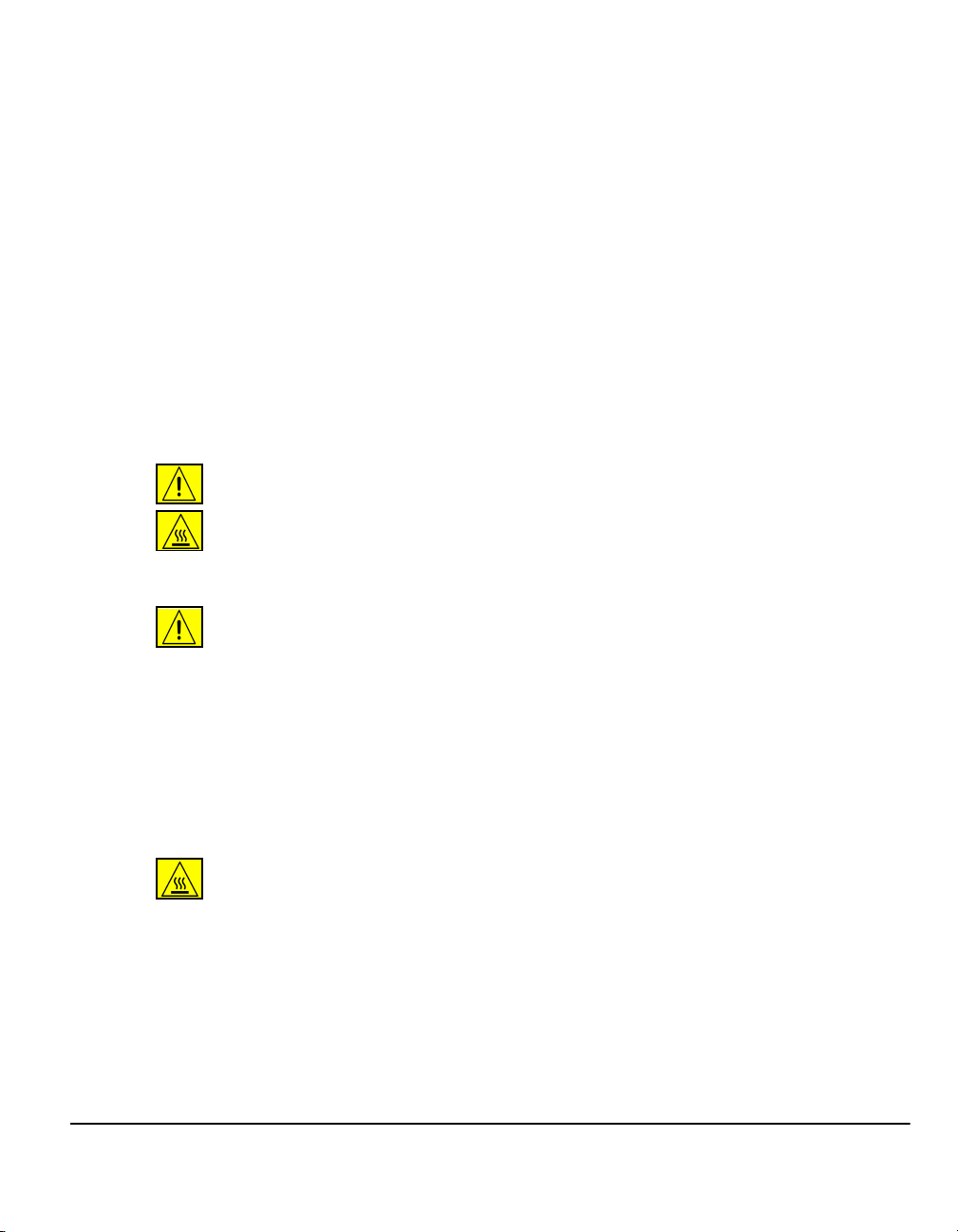
Sikkerhet
Innledning
Sikkerhet
Xerox-maskinen og tilhørende forbruksartikler er utviklet og testet slik at de
oppfyller strenge krav til sikkerhet. Dette arbeidet omfatter undersøkelser og
godkjenning foretatt av uavhengige klassifiseringsorganer og i samsvar med
etablerte miljøstandarder. Les følgende instruksjoner nøye før du begynner å bruke
maskinen. Gå tilbake til disse instruksjonene når du vil forsikre deg om at du bruker
maskinen på en forsvarlig måte.
Bare materialer fra Xerox ble brukt da sikkerheten og ytelsen til denne
maskinen ble testet og godkjent.
Følg alle advarsler og instruksjoner som er festet på, eller leveres sammen med
maskinen.
Denne ADVARSELEN informerer brukeren om fare for personskade.
Denne ADVARSELEN informerer brukeren om svært varme overflater.
ADVARSEL: Denne maskinen må jordes.
Velkommen
Denne maskinen er utstyrt med et jordet støpsel som bare må settes i en jordet
veggkontakt. Kontakt en autorisert elektriker hvis du ikke får satt støpslet i
kontakten, slik at du unngår fare for elektrisk støt. Du må aldri bruke en jordet
overgang til å kople maskinen til en ujordet kontakt.
Denne maskinen må koples til strømforsyningstypen som er angitt på etiketten på
maskinen. Kontakt strømleverandøren din hvis du er i tvil.
Frakopling av maskinen foretas ved hjelp av strømledningen. Strømmen til
maskinen brytes ved å trekke strømledningen ut av veggkontakten.
Ikke ta på noe i nærheten av fikseringsmodulen, som er plassert rett innenfor
mottakerområdet. Da kan du brenne deg.
Ikke bruk rengjøringsmidler på spraybokser på eller inne i dette utstyret. Enkelte
spraybokser inneholder eksplosive blandinger og er ikke egnet for bruk på elektrisk
utstyr. Hvis rengjøringsmidler av denne typen brukes, kan det føre til fare for
eksplosjon og brann.
Hvis du vil ha mer sikkerhetsinformasjon om denne maskinen eller
forbruksartikler fra Xerox, ringer du dette nummeret:
+44 (0) 1707 353434
Hurtigreferanse Side 1-9
Page 18
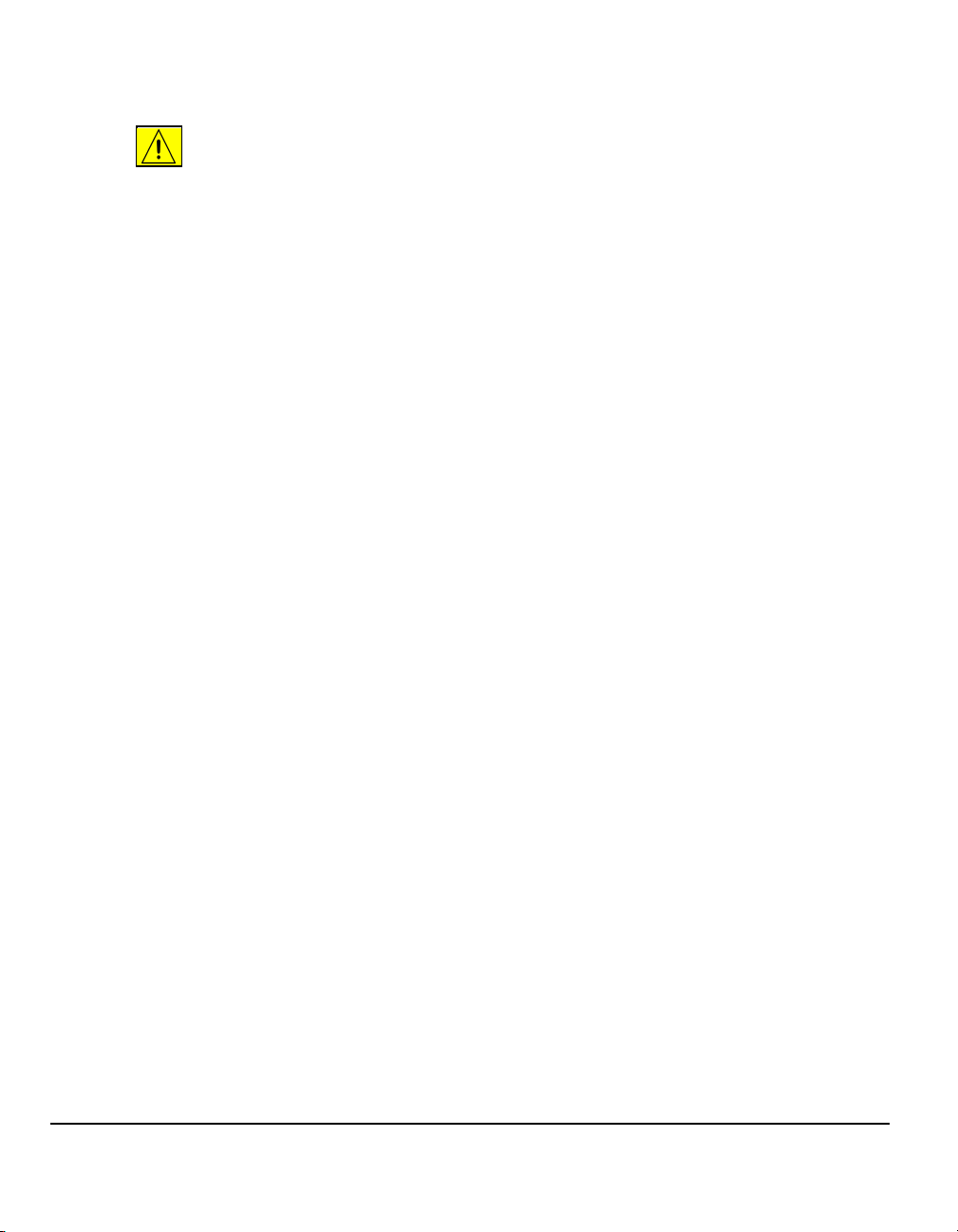
Lasersikkerhet
FORSIKTIG: Hvis du bruker andre kontroller, justeringsmåter eller
fremgangsmåter enn de som er beskrevet her, kan du bli utsatt for farlig
laserstråling.
Utstyret overholder ytelsesstandardene for laserprodukter som er fastsatt av
statlige, nasjonale og internasjonale organisasjoner som et laserprodukt i klasse 1.
Strålingen inne i maskinen er fullstendig avstengt i et beskyttet kammer. Dette betyr
at ingen laserstråler avgis mens maskinen er i bruk eller vedlikeholdes.
Sikkerhetsstandarder
Dette Xerox-produktet er godkjent av Underwriters Laboratories Incorporated.
Standard IEC60950 (EN60950), tillegg A1, A2, A3 og A4.
Side 1-10 Hurtigreferanse
Page 19
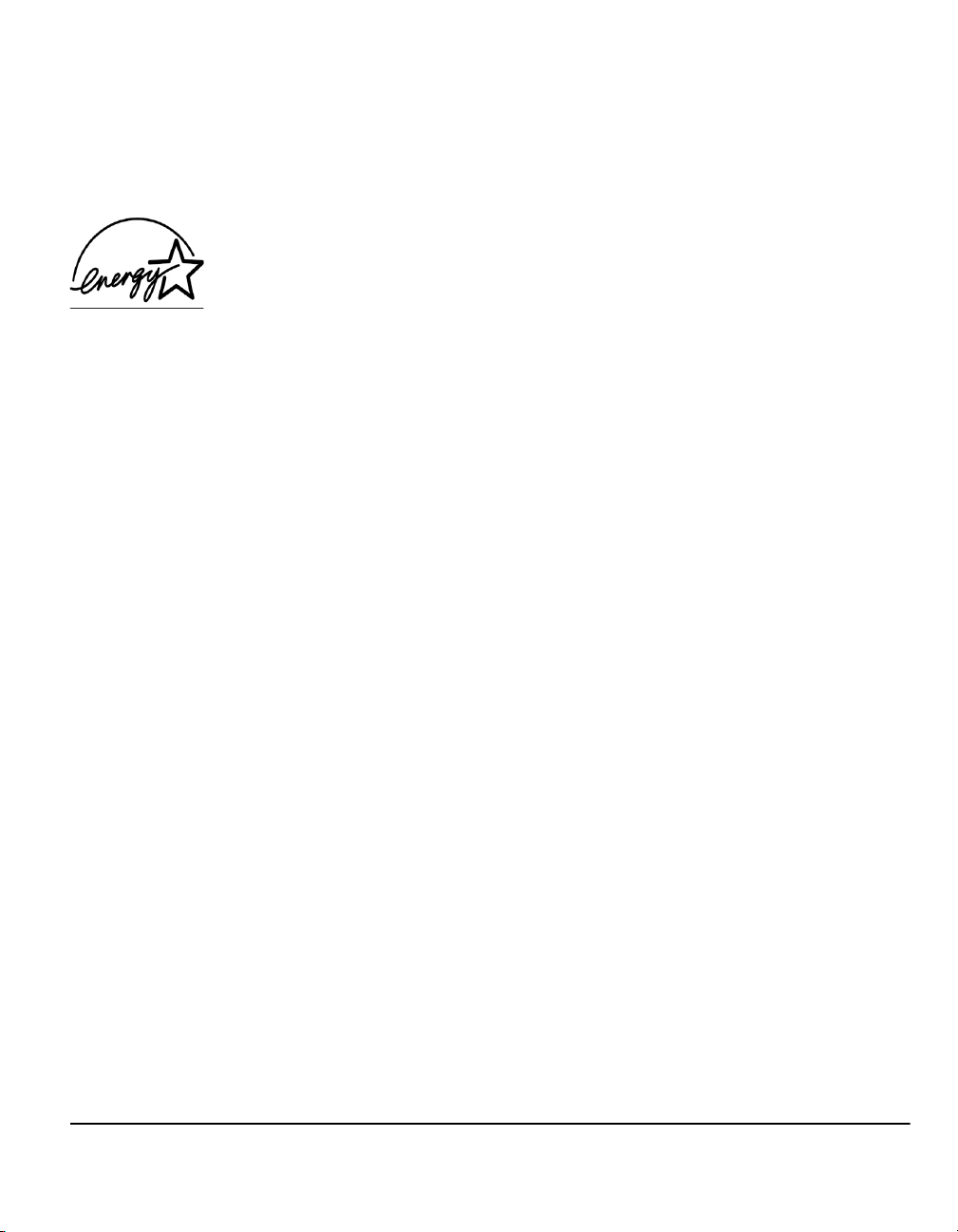
Miljøkrav
Energy Star
Xerox Corporation har som Energy Star-partner utformet denne maskinen slik at
den tilfredsstiller Energy Star-retningslinjene for energisparing. Energy Star og
Energy Star-merket er registrerte varemerker i USA.
Produkter som er påført Energy Star-etiketten, er energibesparende og er med på
å beskytte miljøet.
Når maskinen leveres, går den over til lavt strømforbruk 15 minutter etter siste
kopi/utskrift. Maskinen går over i strømsparingsmodus (automatisk av/dvalemodus)
60 minutter etter siste kopi/utskrift. Du finner en mer detaljert beskrivelse av disse
modiene og informasjon om hvordan du endrer standardinnstillingene for
tidsavbrudd under Opplæring, Administrere maskinen, Endre standardinnstillinger,
Still inn varighet (strømsparing) på CDen Opplæring og informasjon (CD2).
Velkommen
Hurtigreferanse Side 1-11
Page 20
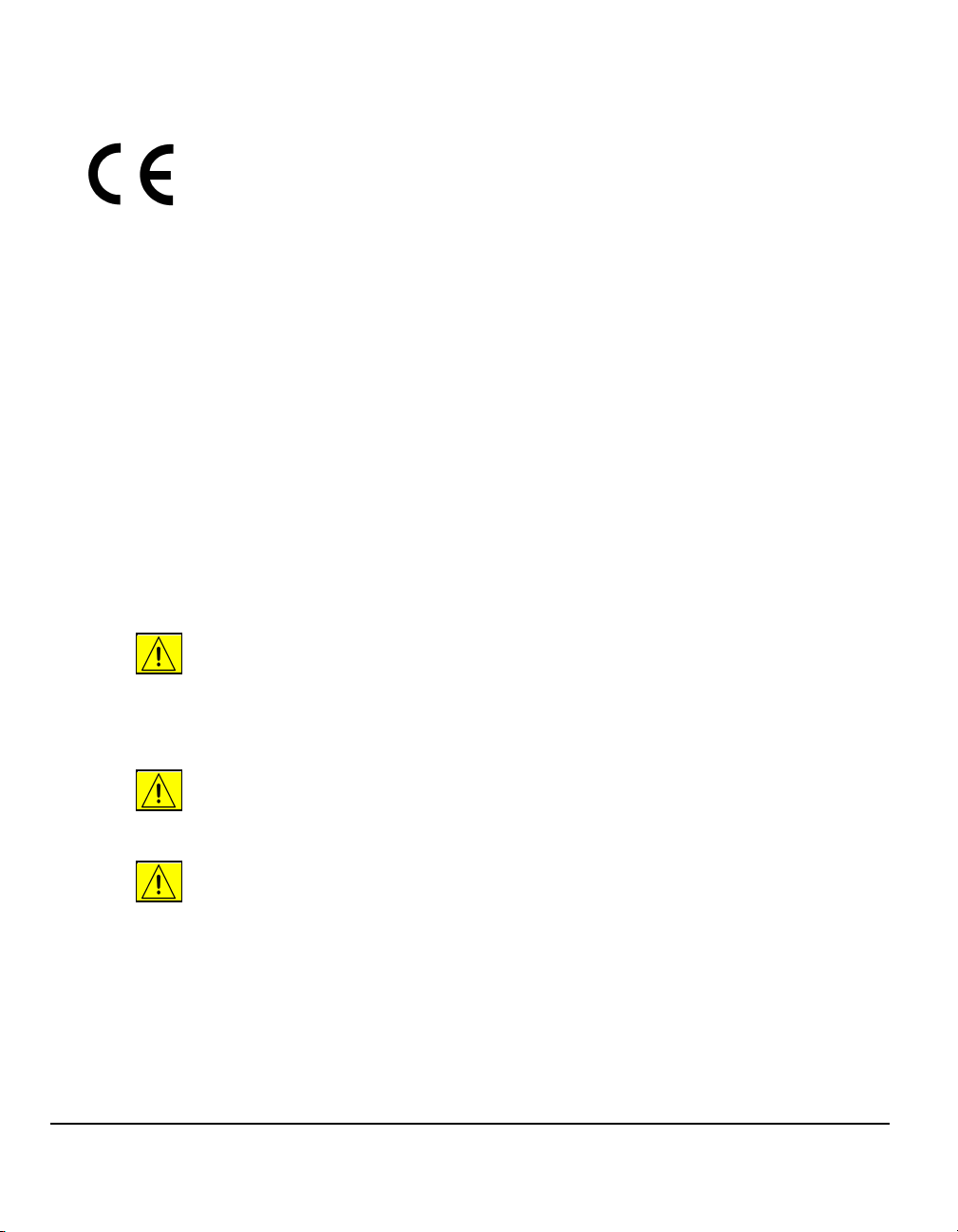
Informasjon om lovgivning
CE-merket på dette produktet betyr at Xerox retter seg etter følgende aktuelle
direktiver fra Den europeiske union av oppgitte datoer:
1. januar 1995: Rådsdirektiv 73/23/EF, endret ved rådsdirektiv 93/68/EF, om en tilnærming av
medlemsstatenes lovgivning når det gjelder lavspenningsutstyr.
1. januar 1996: Rådsdirektiv 89/336/EF, om en tilnærming av medlemsstatenes lovgivning når det
gjelder elektromagnetisk kompatibilitet.
9. mars 1999: Rådsdirektiv 99/5/EF, om en samordning av radioutstyr og telekommunikasjons-
utstyr.
En fullstendig erklæring med definisjon av de aktuelle direktivene og refererte
standardene kan fås fra din Xerox-forhandler eller ved å kontakte denne adressen:
Environment, Health and Safety
The Document Company Xerox
Bessemer Road
Welwyn Garden City
Herts
AL7 1HE
England
Telefon: +44 1707 353434
ADVARSEL: Denne maskinen er sertifisert, produsert og testet i henhold til
strenge regler for sikkerhet og radiofrekvensstøy. Endringer som ikke er
godkjent, for eksempel tilføyelse av nye funksjoner eller tilkopling av
eksternt utstyr, kan påvirke denne sertifiseringen. Kontakt din lokale Xeroxforhandler hvis du vil ha en liste over godkjent tilleggsutstyr.
ADVARSEL: For at dette produktet skal fungere riktig i miljøer med
industrielt, vitenskapelig eller medisinsk utstyr (IVM-utstyr), kan det være
nødvendig å iverksette tiltak som begrenser strålingen fra IVM-utstyret.
ADVARSEL: Dette er et produkt i klasse A. Det kan forårsake støy på
radiosignalene. Når utstyret brukes i boligstrøk, må det tas spesielle
forholdsregler mot dette.
Isolerte ledninger må brukes med dette utstyret i overensstemmelse med
Rådsdirektiv 89/336/EF.
Side 1-12 Hurtigreferanse
Page 21
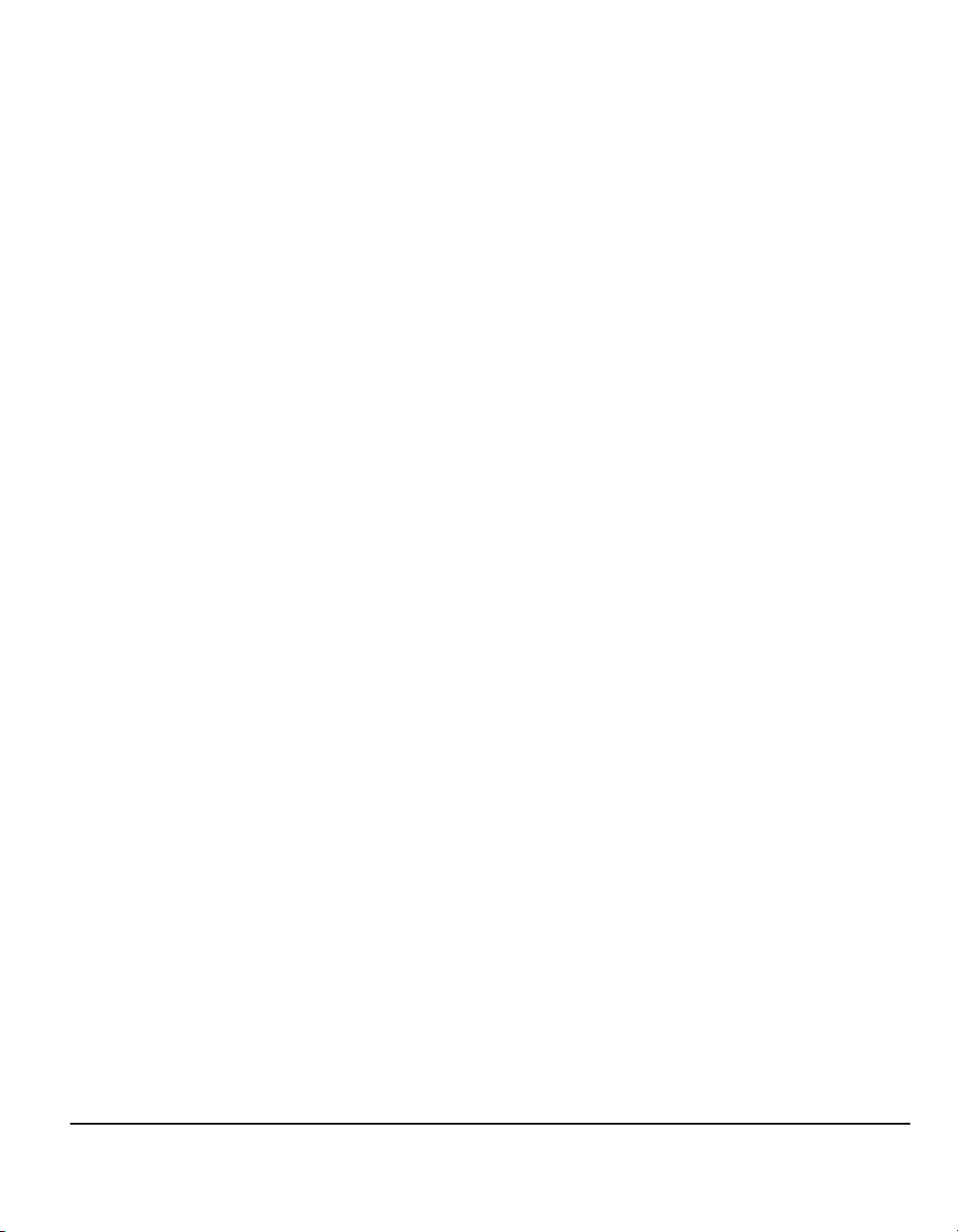
Europeisk godkjenning og sertifisering av pakken Innebygd faks
Direktiv for radio- og telekommunikasjonsutstyr
Dette Xerox-produktet er sertifisert av Xerox for felles europeisk
enkelterminaltilkopling til det analoge offentlige telenettet (PSTN) i samsvar med
Direktiv 1999/5/EU.
Produktet er utformet slik at det fungerer med det nasjonale telenettet og
kompatible sentralbord i følgende land:
Belgia Island Norge Sverige
Danmark Irland Portugal Tyskland
Finland Italia Spania Østerrike
Frankrike Luxembourg Storbritannia
Hellas Nederland Sveits
Hvis det skulle oppstå problemer, bør du kontakte din lokale Xerox-forhandler så
raskt som mulig.
Produktet er testet i henhold til TBR21, en teknisk spesifikasjon for terminalutstyr
som brukes på analoge telefonnett i EØS.
Maskinen kan konfigureres slik at den blir kompatibel med andre lands telenett.
Kontakt din Xerox-forhandler hvis maskinen skal koples til telenettet i et annet land.
Disse innstillingene kan ikke endres av brukeren.
MERK: Hvis produktet endres eller koples til ekstern kontrollprogramvare eller
eksternr kontrollutstyr som ikke er godkjent av Xerox, oppheves sertifiseringen av
produktet.
Velkommen
Hurtigreferanse Side 1-13
Page 22
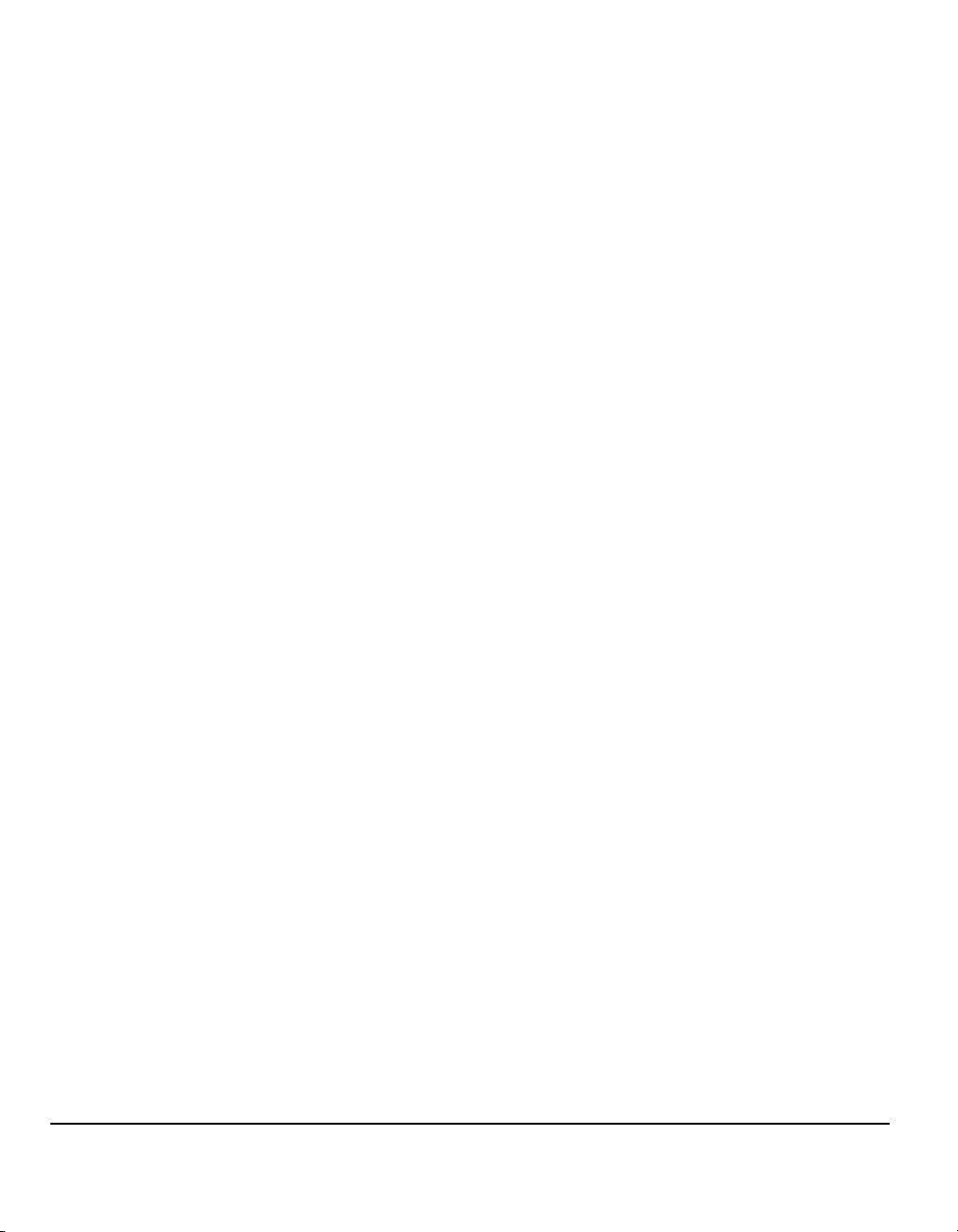
Side 1-14 Hurtigreferanse
Page 23
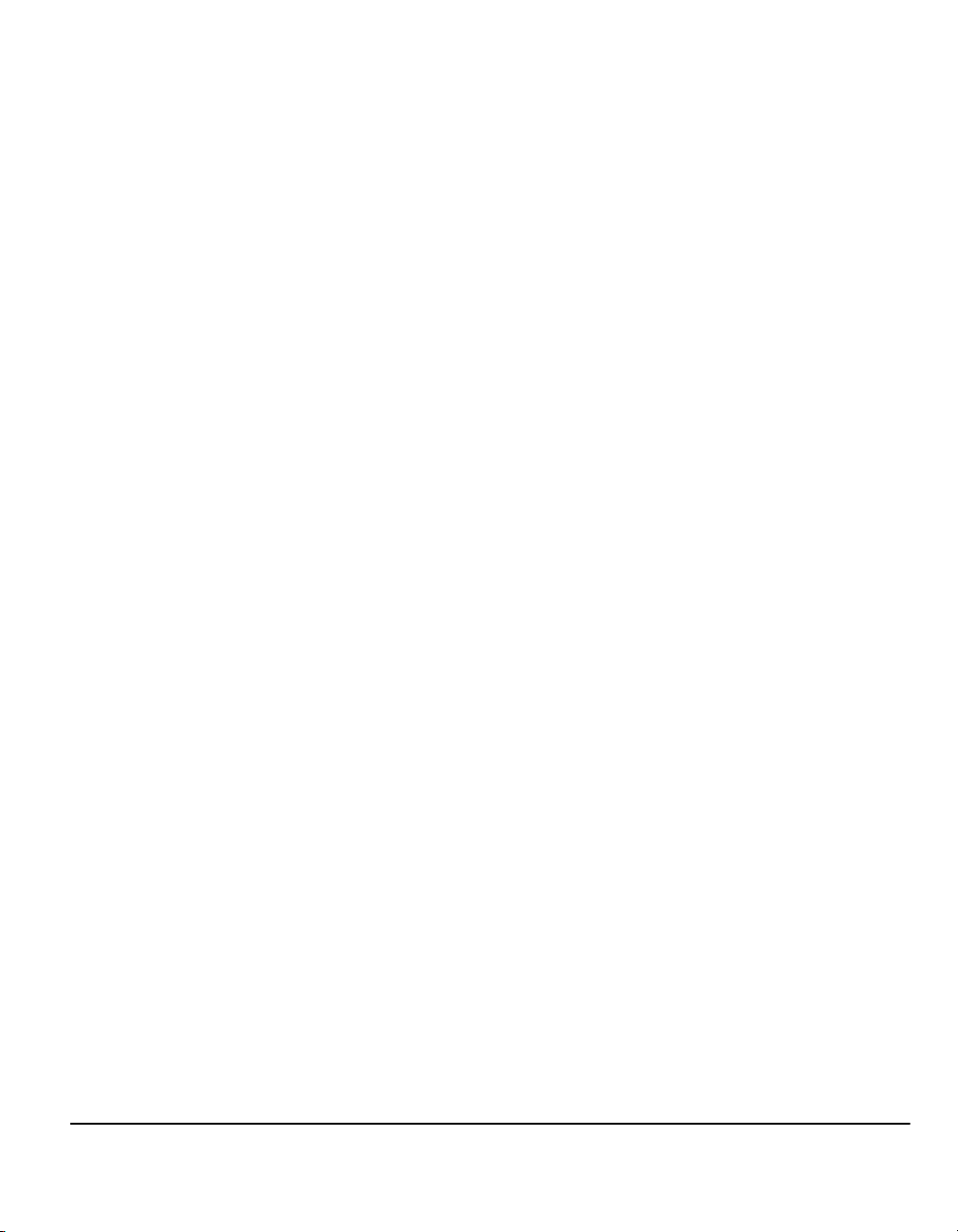
2 Produktoversikt
¾ Innledning .......................................................2-2
¾ CopyCentre C165/C175 .................................2-3
¾ WorkCentre M165/M175.................................2-5
¾ WorkCentre Pro 165/175 ................................2-7
Hurtigreferanse Side 2-1
Page 24
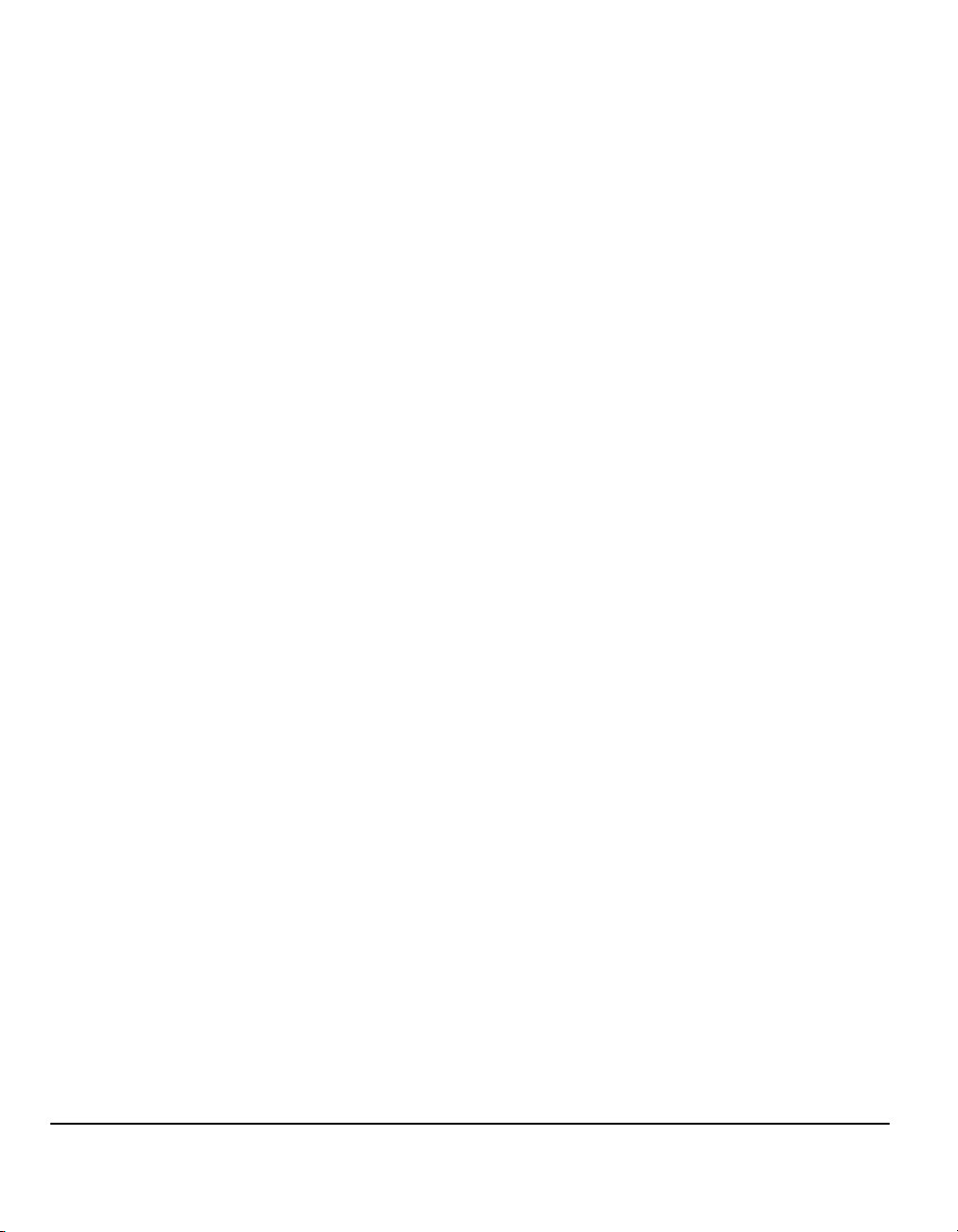
Innledning
Dette er ikke bare en vanlig kopimaskin, men også en digital enhet som kan brukes
til å kopiere, fakse, skrive ut og skanne, avhengig av hvordan maskinen er
konfigurert. Tre maskinkonfigurasjoner er tilgjengelige med en hastighet på 65 eller
75 kopi-/utskriftssider per minutt.
Alle tre konfigurasjoner kan oppgraderes, slik at de kan oppfylle alle fremtidige krav.
Kontakt den lokale Xerox-forhandleren hvis du vil ha mer informasjon.
¾ CopyCentre C165/C175 - en frittstående kopimaskin som har de samme
kopifunksjonene som vanlige kopimaskiner. Den har også tilleggsfunksjoner
som digitale kopimaskiner har.
¾ WorkCentre M165/M175 - en flerfunksjonell, digital kopimaskin og skriver.
¾ WorkCentre Pro 165/175 - en avansert flerfunksjonell maskin med mange
spesialfunksjoner.
Hvis du trenger mer hjelp til å finne ut hvilken maskin du har, og hva slags ekstra
programvare som er tilgjengelig, kan du lese gjennom de neste sidene.
MERK: Alle funksjoner som er beskrevet i denne hurtigreferansen, gjelder for
WorkCentre Pro 165/175-maskiner der all ekstra programvare er installert. Det kan
være at noen tilleggsfunksjoner ikke er tilgjengelige på din maskin. Hvis du vil ha
mer informasjon om tilleggsutstyr eller om noen av de andre maskinkonfigurasjonene, kontakter du den lokale Xerox-forhandleren.
Side 2-2 Hurtigreferanse
Page 25
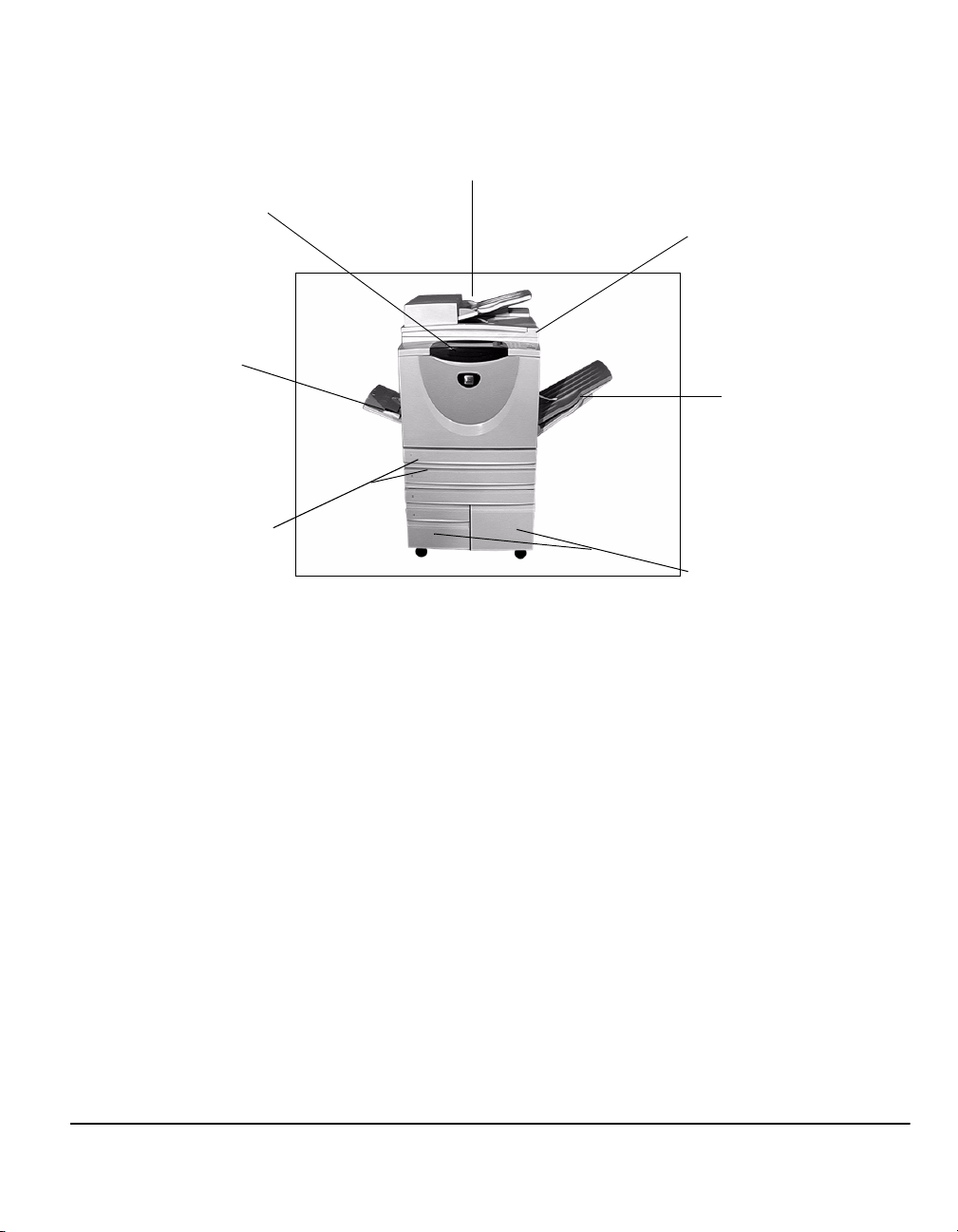
CopyCentre C165/C175
Kontrollpanel
(berøringsskjerm og
talltastatur)
Spesialmagasin
(kan foldes
sammen når det
ikke brukes)
Papirmagasin
1 og 2
Mottaker med
sidefor-
skyvning
Originalmater
Disse alternativene er tilgjengelige for CopyCentre:
Her leveres dokumenter med forsiden opp eller ned, sortert eller usortert. Hvert sett
eller hver bunke blir forskjøvet litt i forhold til hverandre, slik at det blir enkelt å skille
dem. Den blir montert i stedet for etterbehandleren.
Glassplate
(under originalmateren)
Mottaker med
sideforskyvning
Papirmagasin
3 og 4
(stormagasin)
Produktoversikt
Etterbehandler Det finnes tre typer etterbehandlere: kontoretterbehandler, avansert kontoretterbe-
handler og profesjonell etterbehandler. Alle etterbehandlerne lever som standard
utskriftene til toppmottakeren når du skanner fra glassplaten, eller til utleggeren der
dokumentene sorteres, bunkesorteres, stiftes og, hvis tilgjengelig, hulles. I tillegg er
også en halvautomatisk stifter tilgjengelig. Med den profesjonelle etterbehandleren
kan du også brette og stifte kopiene for å lage hefter.
Etterbehandleren du velger, monteres i stedet for mottakeren med sideforskyvning.
2 hull, 4 hull og
4 hull (svensk
standard)
Eksternt
grensesnitt
Hurtigreferanse Side 2-3
Dette alternativet er tilgjengelig hvis du har montert en av de tre etterbehandlerne
utstyrt med en pakke for 2 hull, 4 hull eller 4 hull (svensk standard). Hvert ark hulles
individuelt, så det er ingen begrensninger på antall ark i settet. Ekstra pakker for
hulling finnes som tilleggsutstyr.
Det er mulig å kople til tilgangs- og konteringsutstyr fra tredjepartsleverandør, for
eksempel en kortleser eller et myntapparat.
Page 26
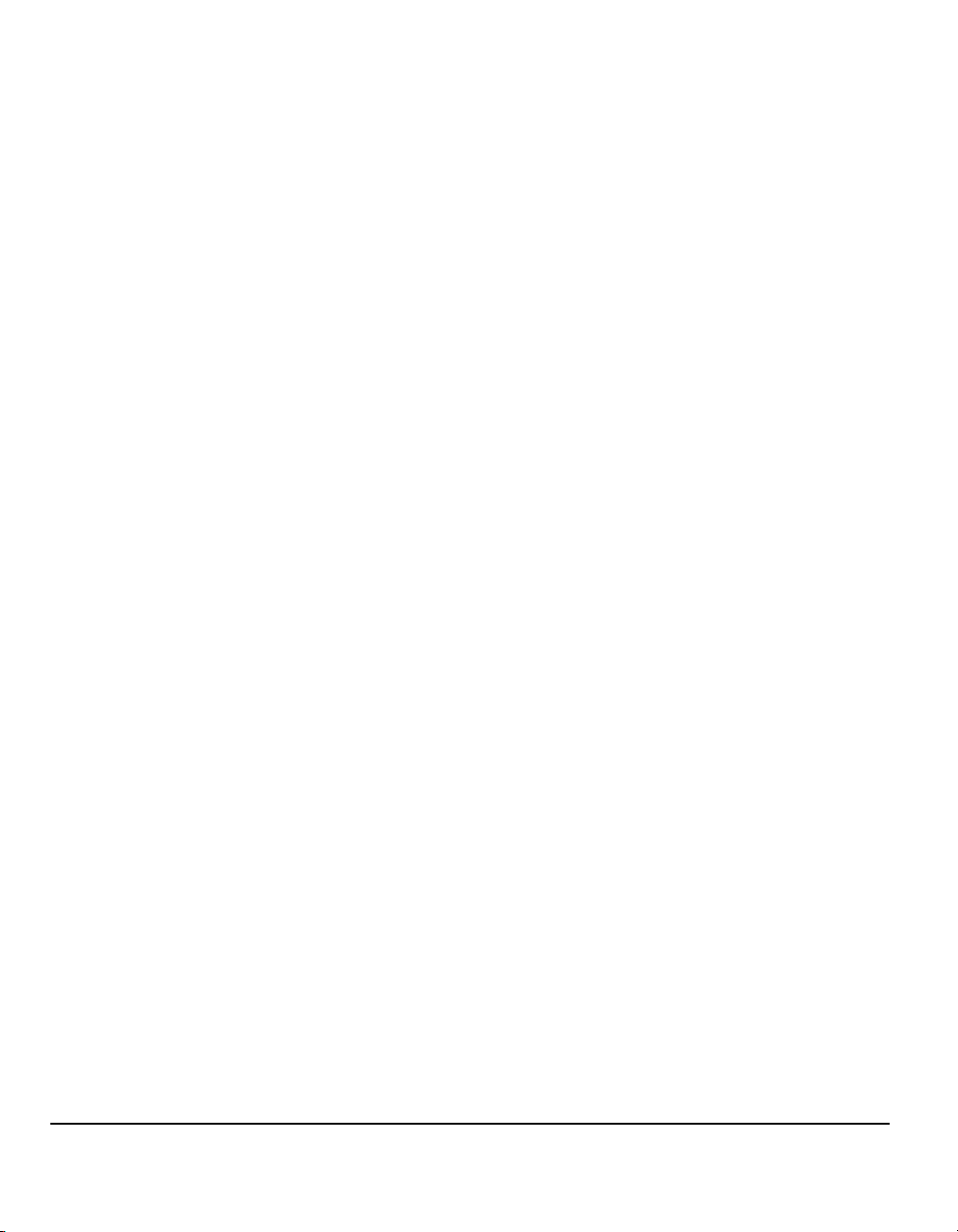
Fakslinje 1 Gir tilkopling til en enkelt telefonlinje.
Fakslinje 2 Gir tilkopling til en ekstra telefonlinje. Når denne er installert, kan du sende og motta
fakser samtidig.
256 MB EPC-
minne (EPC
= Electronic
Pre-collation)
Gir større midlertidig lagringsplass for skannet informasjon.
Side 2-4 Hurtigreferanse
Page 27

WorkCentre M165/M175
Kontrollpanel
(berøringsskjerm og
talltastatur)
Hylle
Spesialmagasin
(kan foldes sammen
når det ikke brukes)
Papirmagasin
1 og 2
Disse alternativene er tilgjengelige for WorkCentre:
Mottaker med
sidefor-
skyvning
Etterbehandler Det finnes tre typer etterbehandlere: kontoretterbehandler, avansert kontoretterbe-
Her leveres dokumenter med forsiden opp eller ned, sortert eller usortert. Hvert sett
eller hver bunke blir forskjøvet litt i forhold til hverandre, slik at det blir enkelt å skille
dem. Den blir montert i stedet for etterbehandleren.
handler og profesjonell etterbehandler. Alle etterbehandlerne lever som standard
utskriftene til toppmottakeren når du skanner fra glassplaten, eller til utleggeren der
dokumentene sorteres, bunkesorteres, stiftes og, hvis tilgjengelig, hulles. I tillegg er
også en halvautomatisk stifter tilgjengelig. Med den profesjonelle etterbehandleren
kan du også brette og stifte kopiene for å lage hefter.
Originalmater
Glassplate
(under originalmateren)
Etterbehandler
Papirmagasin
3 og 4
(stormagasin)
Produktoversikt
Etterbehandleren du velger, monteres i stedet for mottakeren med sideforskyvning.
2 hull, 4 hull og
4 hull (svensk
standard)
Eksternt
grensesnitt
Fakslinje 1 Gir tilkopling til en enkelt telefonlinje.
Fakslinje 2 Gir tilkopling til en ekstra telefonlinje. Når denne er installert, kan du sende og motta
Hurtigreferanse Side 2-5
Dette alternativet er tilgjengelig hvis du har montert en av de tre etterbehandlerne
utstyrt med en pakke for 2 hull, 4 hull eller 4 hull (svensk standard). Hvert ark hulles
individuelt, så det er ingen begrensninger på antall ark i settet. Ekstra pakker for
hulling finnes som tilleggsutstyr.
Det er mulig å kople til tilgangs- og konteringsutstyr fra tredjepartsleverandør, for
eksempel en kortleser eller et myntapparat.
fakser samtidig.
Page 28
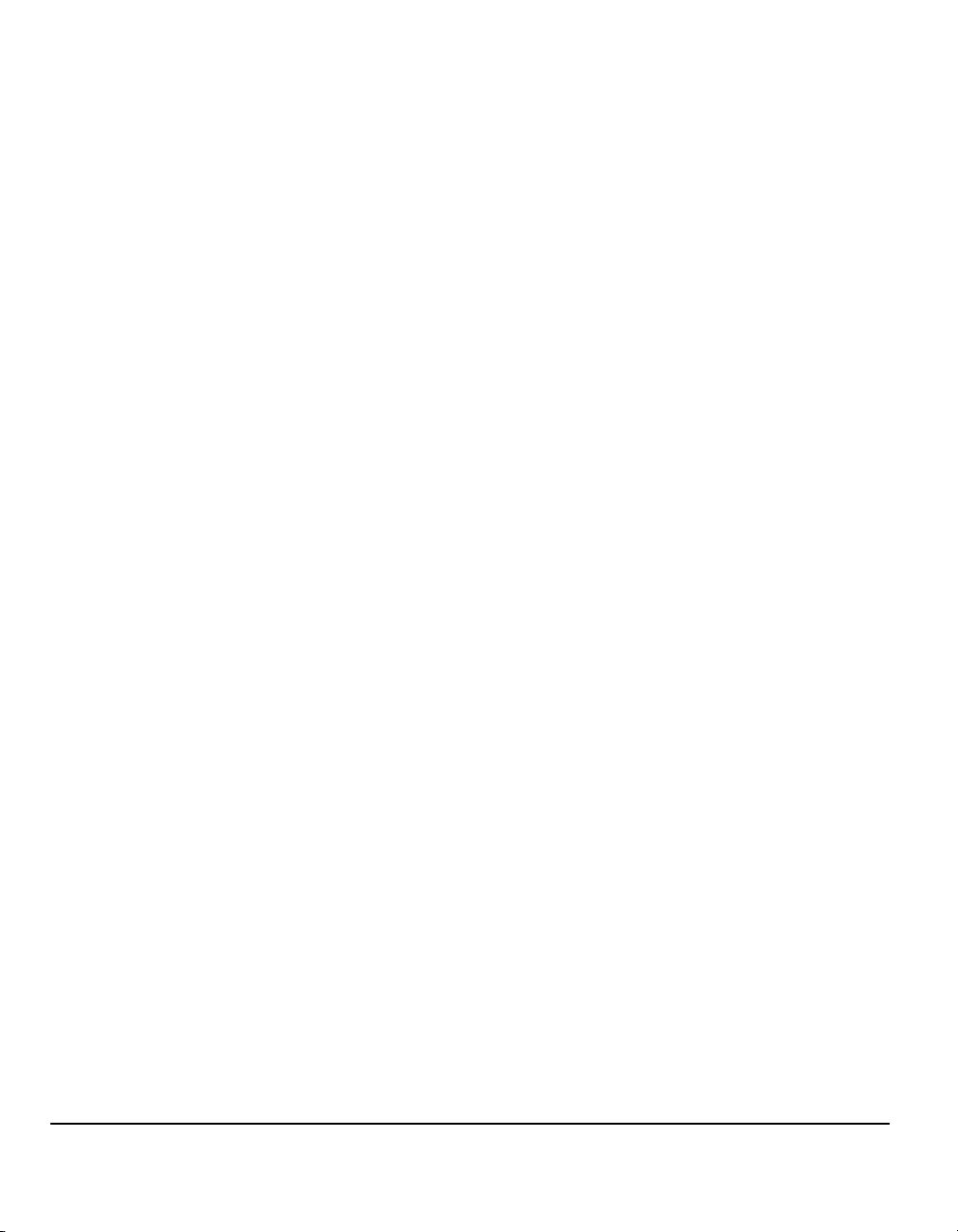
E-post Brukere kan opprette en elektronisk bildefil ved at en papiroriginal skannes. Det
skannede bildet sendes som e-postvedlegg til en eller flere angitte mottakere.
Sikkerhet med
bildeover-
skriving
256 MB EPC-
minne (EPC
= Electronic
Pre-collation)
En sikkerhetsfunksjon der det er mulig å velge mellom Bildeoverskriving etter behov
og Umiddelbar bildeoverskriving. Med begge funksjonene kan du overskrive data
på maskinens harddisk for å beskytte klassifisert eller privat informasjon.
Gir større midlertidig lagringsplass for skannet informasjon.
Side 2-6 Hurtigreferanse
Page 29
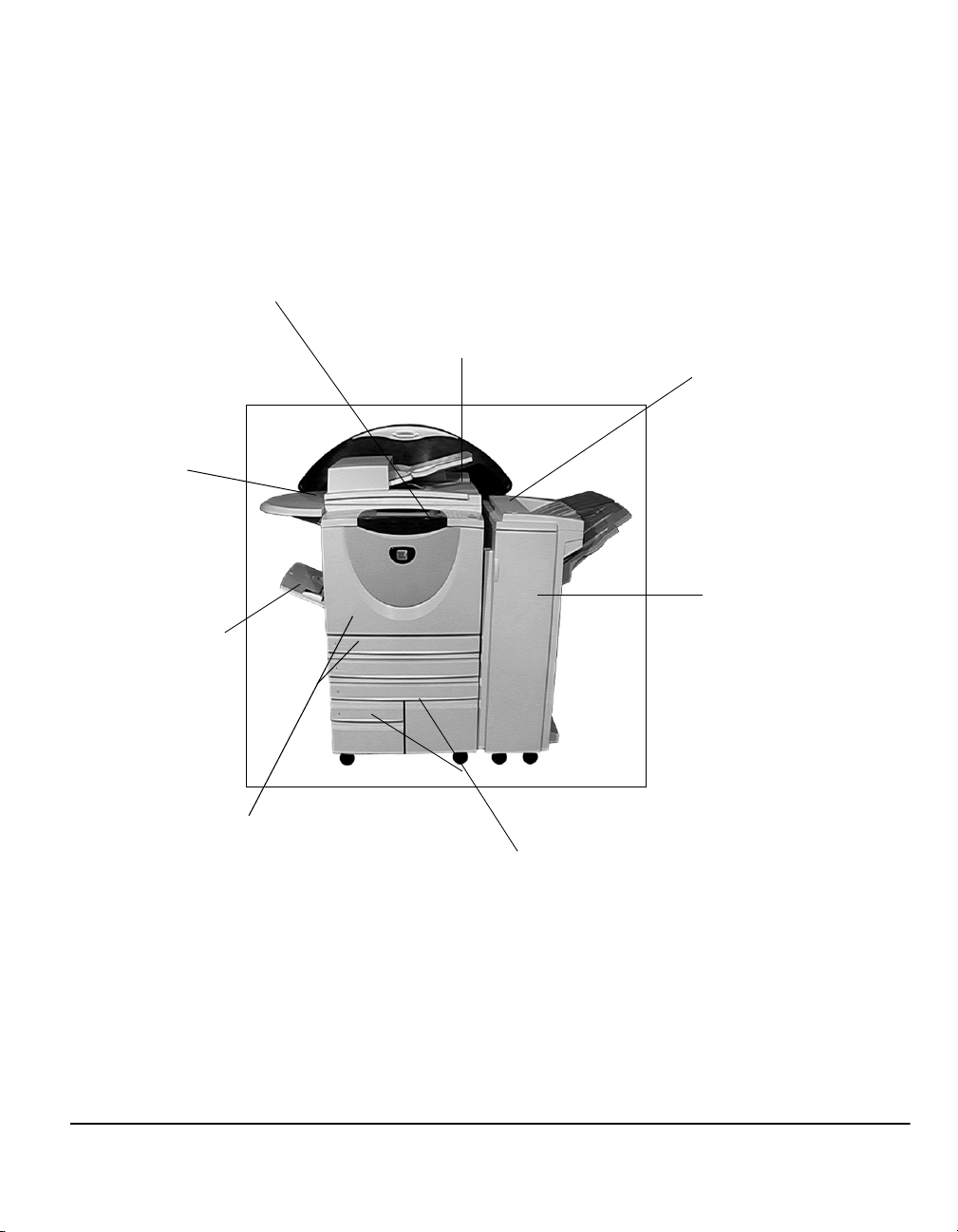
WorkCentre Pro 165/175
Kontrollpanel
(berøringsskjerm og
talltastatur)
Hylle
Spesialmagasin
(kan foldes
sammen når det
ikke brukes)
Produktoversikt
Glassplate
Originalmater
(under originalmateren)
Etterbehandler
Papirmagasin 1 og 2
Hurtigreferanse Side 2-7
Papirmagasin 3 og 4
(stormagasin)
Page 30

Disse alternativene er tilgjengelige for WorkCentre Pro:
Mottaker med
sidefor-
skyvning
Her leveres dokumenter med forsiden opp eller ned, sortert eller usortert. Hvert sett
eller hver bunke blir forskjøvet litt i forhold til hverandre, slik at det blir enkelt å skille
dem. Den blir montert i stedet for etterbehandleren.
Etterbehandler Det finnes tre typer etterbehandlere: kontoretterbehandler, avansert
kontoretterbehandler og profesjonell etterbehandler. Alle etterbehandlerne lever
som standard utskriftene til toppmottakeren når du skanner fra glassplaten, eller til
utleggeren der dokumentene sorteres, bunkesorteres, stiftes og, hvis tilgjengelig,
hulles. I tillegg er også en halvautomatisk stifter tilgjengelig. Med den profesjonelle
etterbehandleren kan du også brette og stifte kopiene for å lage hefter.
Etterbehandleren du velger, monteres i stedet for mottakeren med sideforskyvning.
2 hull, 4 hull og
4 hull (svensk
standard)
Dette alternativet er tilgjengelig hvis du har montert en av de tre etterbehandlerne
utstyrt med en pakke for 2 hull, 4 hull eller 4 hull (svensk standard). Hvert ark hulles
individuelt, så det er ingen begrensninger på antall ark i settet. Ekstra pakker for
hulling finnes som tilleggsutstyr.
Eksternt
grensesnitt
Det er mulig å kople til tilgangs- og konteringsutstyr fra tredjepartsleverandør, for
eksempel en kortleser eller et myntapparat.
Fakslinje 1 Gir tilkopling til en enkelt telefonlinje.
Fakslinje 2 Gir tilkopling til en ekstra telefonlinje. Når denne er installert, kan du sende og motta
fakser samtidig.
Serverfaks Brukere kan sende og motta papirfakser via en faksserver fra en tredjepartsleve-
randør uten å ha en dedikert telefonlinje på maskinen.
Internett-faks Brukere kan sende eller motta fakser via Internett eller det interne nettverket.
Skanning via
nettverk
Brukere kan skanne en original og konvertere den til en elektronisk fil. Filen kan
distribueres og arkiveres på flere ulike måter. Det endelige bestemmelsesstedet til
den elektroniske filen avhenger av hva brukeren valgte da originalen ble skannet.
E-post Brukere kan opprette en elektronisk bildefil ved at en papiroriginal skannes. Det
skannede bildet sendes som e-postvedlegg til en eller flere angitte mottakere.
Kontering via
nettverk
Sikkerhet med
bildeover-
skriving
USB-
Det er mulig å registrere hvor mye maskinen brukes. Hver side som skrives ut,
kopieres og skannes på ulike maskiner, registreres via nettverket.
En sikkerhetsfunksjon der det er mulig å velge mellom Bildeoverskriving etter behov
og Umiddelbar bildeoverskriving. Med begge funksjonene kan du overskrive data
på maskinens harddisk for å beskytte klassifisert eller privat informasjon.
Gjør det mulig å skrive ut direkte fra en PC som er tilkoplet via en USB-kabel.
skriverport
(USB =
Universal
Serial Bus)
256 MB EPC-
Gir større midlertidig lagringsplass for skannet informasjon.
minne (EPC
= Electronic
Pre-collation)
Side 2-8 Hurtigreferanse
Page 31

3 Komme i gang
¾ Oversikt over kontrollpanelet ..........................3-2
¾ Slå maskinen på eller av.................................3-3
¾ Legge i papir ...................................................3-4
¾ Kopiere ...........................................................3-5
¾ Sende en innebygd faks .................................3-6
¾ Sende en serverfaks.......................................3-7
¾ Sende en Internett-faks ..................................3-8
¾ Skanne et dokument til en fil...........................3-9
¾ Sende en e-post ...........................................3-10
¾ Skrive ut fra en PC........................................ 3-11
¾ Skrive ut med Internett-tjenester...................3-12
¾ Logge på / logge av ......................................3-13
¾ Tilpasse maskinen ........................................3-14
¾ Mer hjelp .......................................................3-15
Hurtigreferanse Side 3-1
Page 32

Oversikt over kontrollpanelet
Til
MERK: Skjermbildet som vises, er fra en WorkCentre Pro-maskin som er
konfigurert med all ekstra programvare.
Gir tilgang til Verktøy, som brukes til å
endre standardinnstillingene på
maskinen.
gang
Berøringsskjermen
Brukes til å vise og velge
alle tilgjengelige funksjoner, og til å vise generell maskininformasjon
og hvordan feil avklares.
Funksjoner
Viser jobbfunksjonene på
skjermen.
Jobbstatus
Viser informasjon om
jobbens fremdrift.
Hjelp
Gir tilgang til mer
informasjon.
Språk
Endrer teksten til et
annet språk.
Oppringing
spause
Angir en pause i et
telefonnummer når
en faks sendes.
Slett alt
Tilbakestiller alle funksjonene til
standardinnstillingene.
Avbryt
Stopper pågående jobb midlertidig, slik at en
prioritert jobb kan kjøres.
Pause
Stopper pågående jobb midlertidig.
Start
Starter jobben.
Nummertegn
Slett
Sletter tallverdier
eller det siste
sifferet som ble
angitt.
Angir oppringingstegnet eller et nummer
for gruppeoppringing.
Brukes også når et
passord angis.
Maskinstatus
Viser gjeldende status for
maskinen.
Side 3-2 Hurtigreferanse
Page 33
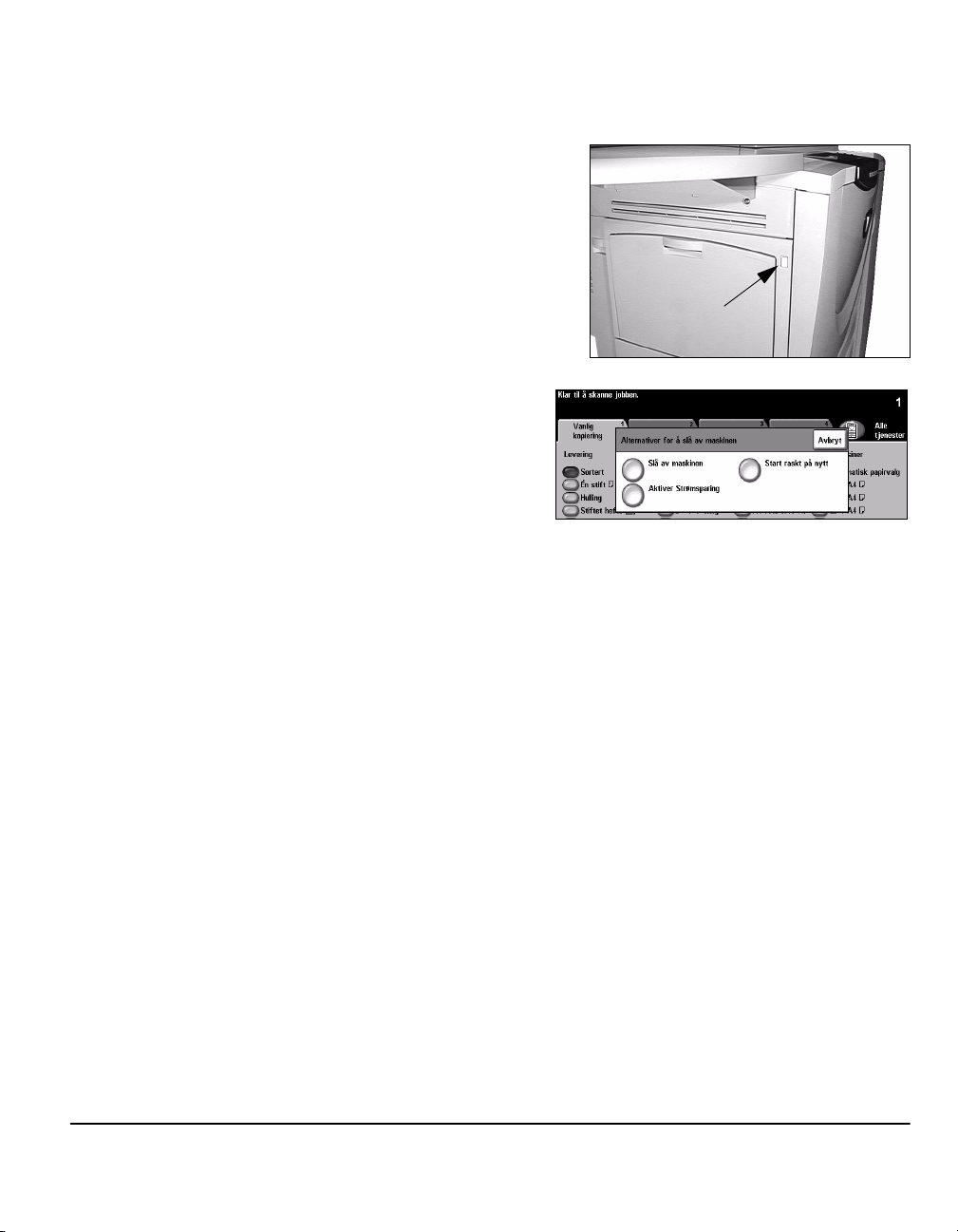
Slå maskinen på eller av
Slik slår du maskinen PÅ
1
¾ Trykk på PÅ/AV-knappen. Hele
oppstarten tar omtrent tre minutter.
MERK: Enkelte funksjoner på
maskinen, for eksempel kopiering og
skanning, vil være tilgjengelig på
under ett minutt.
Slik slår du maskinen
2
AV
¾ Trykk på PÅ/AV-knappen. Det
vises et bekreftelsesvindu der
du velger et alternativ for å slå
av maskinen.
¾ Hvis du velger Slå av maskinen, viser bekreftelsesvinduet en advarsel om at du
kan miste data hvis maskinen slås av.
3
MERK: Når maskinen slås av, slettes eventuelle jobber i jobbkøen. Utskriftsjobber
vil imidlertid gjenopprettes når maskinen slås på.
Komme i gang
¾ Trykk på Bekreft for å slå av maskinen.
MERK: Maskinen fortsetter å være på i omtrent 45 sekunder før den slås helt av.
¾ Hvis du velger Aktiver Strømsparing, aktiveres øyeblikkelig
strømsparingsmodusen som gjelder for den aktuelle konfigurasjonen. Et nytt
tilleggsvindu vises hvis det er jobber i køen.
¾ Hvis du skal bruke maskinen igjen når den er i denne modusen, tar du på
skjermen eller trykker på en tast på kontrollpanelet.
¾ Hvis du velger og bekrefter Start raskt på nytt, starter maskinen på nytt. Du blir
advart om at alle jobber i køen vil bli slettet.
¾ Hvis du velger Avbryt, avbrytes strømsparingen, og maskinen er klar til å
brukes.
Hurtigreferanse Side 3-3
Page 34

Legge i papir
¾ Åpne det aktuelle papirmagasinet.
1
2
3
MERK: Papirmagasin 1 og 2 er
fullstendig justerbare for alle
papirformater mellom A5 og A3.
Magasin 3 og 4 er dedikerte
magasiner, som bare kan ta A4 eller
Letter (8,5 x 11 tommer) som mates
med langsiden først.
¾ Legg i papiret. Ikke fyll over
maksimumsstreken.
¾ Lukk magasinet.
MERK: For papirmagasin 1 og 2 må
du passe på at støttene så vidt
berører papiret. Hvis ikke, kan
maskinen registrere formatet feil.
¾ Velg [Bekreft] ELLER
[Endre format] og/eller
[Endre type og farge] for å
programmere magasinet på nytt
hvis papirets format, type eller
farge er endret.
MERK: Se etter at formatet, typen og
fargen er riktig. For vanlig kopipapir
gjelder følgende:
Format - A4
Type - Vanlig
Farge - Hvit
MERK: Dette produktet støtter ikke utskrift på konvolutter.
Side 3-4 Hurtigreferanse
Page 35

Kopiere
1
2
3
¾ Legg originalene i
originalmateren eller på
glassplaten.
MERK: Originalene i
originalmateren skannes
bare én gang.
¾ Gå til vinduet Vanlig kopiering – trykk
om nødvendig på Funksjoner på
kontrollpanelet.
¾ Velg de aktuelle funksjonene i
vinduet.
¾ Trykk på Start.
Komme i gang
Med kopifunksjonene kan du gjøre dette:
¾ lage stiftede eller hullede sett hvis det er montert en etterbehandler
¾ justere bildekvaliteten
¾ forminske/forstørre automatisk
¾ kopiere blandede originalformater
¾ sette inn skilleark med eller uten trykk i transparentsett
¾ ordne flere sidebilder på én arkside
¾ sette på omslag med eller uten trykk
¾ sette inn fargede ark med eller uten trykk
¾ Flytting
¾ slette kanter og rammer
¾ bruke forskjellig programmering til ulike originaler med Bygg jobb
¾ lagre programmeringen for jobber som kjøres ofte
¾ lage hefter
Hurtigreferanse Side 3-5
Page 36

Sende en innebygd faks
Innebygd faks er en lokal tilleggsfunksjon på maskinen. Hvis vinduet Vanlig faksing
er identisk med skjermbildet som vises i trinn 2, er Innebygd faks aktivert. Kontakt
systemadministrator hvis du trenger mer hjelp.
1
2
3
MERK: Både Innebygd faks og Serverfaks kan være installert på WorkCentre
samtidig, men bare én tjeneste kan aktiveres for bruk om gangen.
¾ Legg originalene i
originalmateren eller
på glassplaten.
MERK: Originalene i
originalmateren
skannes bare én gang.
¾ Velg [Faks].
MERK: Det er mulig du må velge
[Alle tjenester] først for å komme til
faksalternativet.
¾ Angi telefonnummeret.
¾ Velg de aktuelle funksjonene i
vinduet.
¾ Trykk på Start.
Pro
Med faksfunksjonene er det mulig å gjøre dette:
¾ justere oppløsningen
¾ fakse 2-sidige originaler
¾ programmere formatet til originalene som skal skannes
¾ justere bildekvaliteten
¾ utsette starttidspunktet for faksen
¾ legge til en faksforside
¾ sende til flere mottakere
¾ lagre i postboks og hente dokumenter til og fra maskinen
¾ stille inn overføringshastigheten
Side 3-6 Hurtigreferanse
Page 37

Sende en serverfaks
Serverfaks er en tilleggsfunksjon som bare er tilgjengelig på WorkCentre Pro. Hvis
vinduet Vanlig faksing er identisk med skjermbildet som vises i trinn 2, er Serverfaks
aktivert. Kontakt systemadministrator hvis du trenger mer hjelp.
1
2
3
MERK: Både Innebygd faks og Serverfaks kan være installert på WorkCentre
samtidig, men bare én tjeneste kan være aktivert for bruk.
¾ Legg originalene i
originalmateren eller
på glassplaten.
MERK: Originalene i
originalmateren
skannes bare én gang.
¾ Velg [Faks].
MERK: Det er mulig du må velge
[Alle tjenester] først for å komme til
faksalternativet.
¾ Angi telefonnummeret.
¾ Velg de aktuelle funksjonene i
vinduet.
¾ Trykk på Start.
Pro
Komme i gang
Med faksfunksjonene er det mulig å gjøre dette:
¾ justere oppløsningen
¾ fakse 2-sidige originaler
¾ programmere formatet til originalene som skal skannes
¾ justere bildekvaliteten
¾ utsette starttidspunktet for faksen
Hurtigreferanse Side 3-7
Page 38

Sende en Internett-faks
Internett-faks er en tilleggsfunksjon som bare er tilgjengelig på WorkCentre Pro.
Kontakt systemadministrator hvis du trenger mer hjelp.
¾ Legg originalene i
1
2
originalmateren eller
på glassplaten.
MERK: Originalene i
originalmateren
skannes bare én gang.
¾ Velg [Internett-faks].
MERK: Det er mulig du må velge
[Alle tjenester] først for å komme til
alternativet Internett-faks.
¾ Velg [Til], angi mottakerens e-
postadresse, og velg [Lagre].
¾ Velg [Rediger emne], angi et
emne, og velg [Lagre].
¾ Velg de aktuelle funksjonene i
3
vinduet.
¾ Trykk på Start.
Med Internett-faksfunksjonene er det mulig å gjøre
dette:
¾ sette opp en felles eller intern adressebok
¾ justere oppløsningen
¾ skanne 2-sidige originaler
¾ programmere formatet til originalene som skal skannes
¾ justere bildekvaliteten
¾ endre innstillingen for standard filformat
Side 3-8 Hurtigreferanse
Page 39

Skanne et dokument til en fil
Skanning via nettverk er bare er tilgjengelig på WorkCentre Pro. Kontakt
systemadministrator hvis du trenger mer hjelp.
1
2
3
¾ Legg originalene i
originalmateren eller
på glassplaten.
MERK: Originalene i
originalmateren
skannes bare én gang.
¾ Velg [Skanning via nettverk].
MERK: Det er mulig du må velge
[Alle tjenester] først for å komme
til alternativet Skanning via
nettverk.
¾ Velg ønsket mal.
¾ Velg de aktuelle funksjonene i
vinduet.
¾ Trykk på Start.
¾ Når jobben er skannet, kan du
åpne den på arbeidsstasjonen.
Komme i gang
Med funksjonene for skanning via nettverk kan du gjøre
dette:
¾ justere kravene til bildelevering
¾ justere oppløsningen
¾ skanne 2-sidige originaler
¾ programmere formatet til originalene som skal skannes
¾ endre bestemmelsesstedet for det skannede bildet
Hurtigreferanse Side 3-9
Page 40

Sende en e-post
E-post er en tilleggsfunksjon som bare er tilgjengelig på WorkCentre Pro. Kontakt
systemadministrator hvis du trenger mer hjelp.
¾ Legg originalene i
1
2
3
originalmateren eller
på glassplaten.
MERK: Originalene i
originalmateren
skannes bare én gang.
¾ Velg [E-post].
MERK: Det er mulig du må velge
[Alle tjenester] først for å komme
til alternativet for e-post.
¾ Velg [Til], angi mottakerens
e-postadresse og velg [Enter].
¾ Velg [Rediger emne], angi et
emne, og velg [Lagre].
¾ Velg de aktuelle funksjonene i
vinduet.
¾ Trykk på Start.
Med e-postfunksjonene er det mulig å gjøre dette:
¾ sette opp en felles eller intern adressebok
¾ justere oppløsningen
¾ skanne 2-sidige originaler
¾ programmere formatet til originalene som skal skannes
¾ justere bildekvaliteten
Side 3-10 Hurtigreferanse
Page 41

Skrive ut fra en PC
Hvis maskinen er koplet til et nettverk, kan dokumentene skrives ut direkte fra PCen
via CentreWare-skriverdriveren som følger med. Skriverdriveren må lastes inn alle
PCer som bruker maskinen til utskrift.
1
2
¾ Velg [Skriv ut] i programmet.
¾ Velg at maskinen skal være skriveren.
¾ Velg [Egenskaper], angi valg, og klikk
på [OK].
¾ Klikk på [OK] for å skrive ut
dokumentet.
MERK: Instruksjonene kan variere
avhengig av programmet som brukes.
Komme i gang
Med utskriftsfunksjonene kan du gjøre dette:
¾ skrive ut 1- eller 2-sidig
¾ lage stiftede eller hullede sett, hvis tilgjengelig
¾ endre utskriftsoppløsningen
¾ sette inn en forside
¾ sette inn et omslag foran
¾ justere bildekvaliteten
¾ sette inn et vannmerke
Hurtigreferanse Side 3-11
Page 42

Skrive ut med Internett-tjenester
Utskrift med Internett-tjenester er tilgjengelig på WorkCentre Pro og på WorkCentre
hvis PostScript-alternativet er installert. Internett-tjenester bruker et innebygd
brukergrensesnittet for Internett på maskinen, som gjør det mulig for HTTPserveren og maskinen å kommunisere. Dette alternativet er tilgjengelig bare når
maskinen er koplet til et nettverk.
¾ Åpne nettleseren, og angi http:// og
1
2
skriverens TCP/IP-adresse.
¾ Trykk på Enter på arbeidsstasjonens
tastatur.
Standard Status-vindu vises.
RÅD: Hvis du ikke har TCP/IP-adressen
for maskinene, kan du kontakte
systemadministratoren.
¾ Klikk på [Skriv ut], og velg
alternativer.
¾ Bruk rullefeltet til høyre når du vil
bevege deg nedover på siden.
¾ Klikk på [Bla gjennom], og finn filen
3
som skal skrives ut.
¾ Klikk på [Send jobb].
MERK: Hvis du vil ha mer detaljerte
opplysninger om hvordan Internetttjenester brukes, kontakter du
systemadministratoren.
Med funksjonene for Internett-tjenester kan du gjøre
dette:
¾ lage, endre og slette skannemaler hvis skanning via nettverk er tilgjengelig
¾ prioritere, slette eller frigi en jobb i utskriftskøen
¾ vise maskinens status
Side 3-12 Hurtigreferanse
Page 43

Logge på / logge av
Hvis Intern kontering eller tilleggsfunksjonen Kontering via nettverk er aktivert, må
du angi gyldig brukernummer for å få tilgang til maskinens funksjoner. Med Intern
kontering registreres kopieringsjobber automatisk for fakturering. I tillegg hindres
uautorisert tilgang til maskinen. Kontering via nettverk brukes til å registrere jobber
som utføres via nettverket. Kontakt systemadministrator hvis du trenger mer hjelp.
¾ Når du skal logge på med Intern
1
kontering aktivert, bruker du
tastaturet til å angi et firesifret
passord, og deretter velger
du [Enter].
¾ Hvis du skal logge på når
Kontering via nettverk er aktivert,
angir du en gyldig brukerkode og
kontokode og trykker på [Enter].
Komme i gang
Påloggingsvindu for
Intern kontering
Påloggingsvindu for
Kontering via nettverk
¾ Fullfør jobben.
2
Slik logger du av:
3
¾ Trykk på Tilgang på kontrollpanelet.
¾ Velg [Logg av] på skjermen.
Hurtigreferanse Side 3-13
Page 44

Tilpasse maskinen
Du kan tilpasse maskinen slik at den passer best mulig til behovene du har. Med
systemadministrasjonsverktøyene kan system- eller maskinadministratoren sette
opp, tilpasse og vedlikeholde maskinen.
Etter at maskinen er installert, anbefales det å tilpasse innstillingene og
alternativene sik at de er i tråd med brukerens behov. Diskuter behovene med
system- eller maskinadministratoren for å sikre at du får best mulig ytelse fra
maskinen.
Du får tilgang tilverktøyene ved å trykke på Tilgang på kontrollpanelet.
Enkelte av innstillingene i verktøyene er vesentlige for maskinens drift, og disse
skjermbildene er derfor passordbeskyttet slik at de ikke kan endres eller ødelegges
ved et uhell.
Fullstendige instruksjoner om hvordan du får tilgang til og tilpasser systemadmi-
nistrasjonsverktøyene finner du på CDen Opplæring og informasjon (CD2), i
CD-pakken som fulgte med maskinen.
Følgende systemadministrasjonsverktøy finnes:
¾ Systeminnstillinger
¾ Standardinnstillinger for skjerm
¾ Tilgang og kontering
¾ Vis standardinnstillinger
¾ Tilkopling og nettverksoppsett
¾ Administrere forbruksartikler
¾ Maskintester
¾ Administrere Strømsparing
¾ Faksoppsett
Side 3-14 Hurtigreferanse
Page 45

Mer hjelp
1
2
Gå til jobbkøen
¾ Trykk på Jobbstatus på
kontrollpanelet. Køen Alle
ufullstendige jobber blir vist.
¾ Se på jobbens status.
¾ Velg [Andre køer] hvis du vil se
på de andre køene som er
tilgjengelige.
Få hjelp på skjermen
¾ Trykk på Hjelp når som helst
hvis du vil ha hjelp på skjermen.
¾ Meldinger, instruksjoner og
animert grafikk gir mer
informasjon.
Komme i gang
Ytterligere hjelp
3
Hurtigreferanse Side 3-15
Gjør følgende hvis du trenger ytterligere hjelp til å bruke maskinen:
¾ Se CDen Opplæring og informasjon (CD2) i CD-pakken som følger med
maskinen.
¾ Ta kontakt med system- og/eller maskinadministratoren.
¾ Gå til Xerox’ kundenettsted på www.xerox.com, eller kontakt Xerox
Kundesupport. Husk å oppgi maskinens serienummer
¾ Trykk på Maskinstatus på
kontrollpanelet.
¾ Velg [Maskindetaljer] for å vise
maskinens serienummer.
MERK: Serienummeret står også
på en metallplate på innsiden av
frontdøren.
.
Page 46

Side 3-16 Hurtigreferanse
Page 47

4 Kopiere
¾ Kopiere ...........................................................4-2
¾ Vanlig kopiering...............................................4-3
¾ Bildejustering ................................................4-10
¾ Leveringsformat ............................................4-17
¾ Jobber...........................................................4-24
Hurtigreferanse Side 4-1
Page 48

Kopiere
Kopi-funksjonen er standard på maskinen.
Du får tilgang til kopifunksjonene ved å trykke på Funksjoner på kontrollpanelet.
Det kan hende du må velge Alle tjenester i det øverste høyre hjørnet først, avhengig
av hvilken programvare som er aktivert og hvordan maskinen er konfigurert. Dette
kapitlet inneholder informasjon om tilgjengelig kopialternativer.
Følgende kopifunksjoner finnes:
¾ Vanlig kopiering
¾ Bildejustering
¾ Leveringsformat
¾ Jobber
RÅD: Hvis kategorien Flere kopifunksjoner vises, kan denne velges for å vise alle
tilgjengelige kopifunksjonskategorier.
Side 4-2 Hurtigreferanse
Page 49

Vanlig kopiering
Kategorien Vanlig kopiering er standardvinduet for kopiering. Bruk denne
kategorien når du skal velge standardfunksjonene for en kopijobb.
Avhengig av de aktiverte alternativene og hvordan maskinen er konfigurert, kan det
hende du må velge Alle tjenester i høyre hjørne for å få tilgang til Kopier.
Trykk på en av de øverste knappene for å velge en funksjon. Du kan velge flere
alternativer for hver kopijobb hvis det er nødvendig.
Hvis du vil vise alle alternativene for en funksjon, velger du Mer
Kopiere
I de fleste vinduene er det tre knapper du kan bruke til å bekrefte eller annullere
valgene.
¾ Med Angre tilbakestilles vinduet til innstillingene som ble vist da vinduet
ble åpnet.
¾ Med Avbryt tilbakestilles innstillingene i vinduet, og forrige vindu vises.
¾ Med Lagre lagres de valgene du har foretatt, og forrige vindu vises.
Hurtigreferanse Side 4-3
Page 50

Levering
Sortert Velg Sortert hvis kopiene skal leveres i samme rekkefølge som originalene.
Usortert Velg Usortert hvis kopiene skal leveres i bunker av samme side.
Levering brukes til å angi etterbehandlingsvalg for jobben. Alternativene som kan
velges, avhenger av typen etterbehandler som er installert.
Alternativer
Hullet Dette alternativet er tilgjengelig hvis maskinen har en etterbehandler som er utstyrt
med pakken 2 hull, 4 hull eller 4 hull (svensk standard). Hvert ark hulles individuelt,
så det er ingen begrensninger på antall ark i settet. Ekstra pakker for hulling finnes
som tilleggsutstyr.
L Hulling kan velges bare for papirformatet A4 med langsiden først og for A3.
MERK: Enkeltestiftealternativer kan brukes sammen med Hullet.
Side 4-4 Hurtigreferanse
Page 51

Stifting Alternativer for Stifting:
Ingen stifter
Kopiene vil ikke bli stiftet.
L Du kan stifte 2-50 ark på 80 g/m
Halvauto-
matisk stifting
L Du kan stifte 2-40 ark på 80 g/m
Én stift
To stifter
Flere stifter
Bruk dette alternativet til å stifte kopiene med én stift.
Bruk dette alternativet til å stifte kopiene med to stifter.
Bruk dette alternativet til å stifte kopiene med 3 eller 4 stifter,
avhengig av papirformatet som brukes. Flere stifter kan brukes på
venstre eller høyre side av kopien.
Dette alternativet er tilgjengelig bare på etterbehandlerne
Advanced Office Finisher og den Professional Finisher.
Sorterte og usorterte stiftede sett forskyves.
2
. Hvis du bruker tykt papir, kan du stifte
opptil 20 ark.
Denne funksjonen er også tilgjengelig på alle tre etterbehandlerne. Følgende
instruksjoner gjelder for de enkelte etterbehandlerne:
Trykk på og slipp knappen øverst på etterbehandleren. Den grønne
lampen vil lyse. Hvis lampen blinker, er stifteren ikke tilgjengelig.
Mottakeren senkes for å gi tilgang til stifteren og lomme 1.
Office Finisher
Advanced Office
Finisher og
Professional
Finisher
Hold dokumentene og plasser dem i lomme 1. Hvis du vil ha støtte
til arkene, flytter du til den bakre støtten i lomme 1 til kanten av
dokumentene.
Skyv dokumentene fremover til du hører klikket fra stiften som
settes i hjørnet på forsiden av dokumentet.
Trykk på og slipp knappen øverst på etterbehandleren. Den grønne
lampen vil lyse. Hvis lampen blinker, er stifteren ikke tilgjengelig.
Mottakeren senkes for å gi tilgang til stifteren.
Hold dokumentene med forsiden vendt ned og den øverste kanten
mot maskinen, og skyv dem inn i stifteren og mot fronten av
maskinen.
Når du hører et klikk, settes det en enkelt stift i det øvre venstre
hjørnet på dokumentene.
2
. Hvis du bruker tykt papir, kan du stifte
opptil 20 ark.
Kopiere
Hurtigreferanse Side 4-5
Page 52

Heftemodul Hvis maskinen er utstyrt med den profesjonelle etterbehandleren, kan alternativet
Heftemodul brukes til å false og stifte (ryggstift) kopiene for å lage hefter av dem.
Alternativer for Heftemodul:
Av
Alternativet Heftemodul er slått av.
Falset og stiftet
L Papirformatene A3, 11 x 17 tommer, A4, Letter (8,5 x 11 tommer), Folio (8,5 x 13
tommer) og Legal (8,5 x 14 tommer) kan brukes. Alt papir må legges inn med
kortsiden først i papirmagasinet. Papirtypene Vanlig, Standard, Skillekort og
Omslag kan brukes. Ved falsing og stifting kan det brukes maksimalt 15 ark
standardpapir på 80 g/m
standardark på 80 g/m
når det brukes tykkere papir.
1-sidig/2-sidig
2-sidige kopier i formater fra A5 til A3 kan lages automatisk fra 1- eller 2-sidige
originaler.
Bare falset
Brukes til å false og stifte hefter. Den profesjonelle etterbehandleren
vil plasser to stifter på ryggen av heftet.
Brukes til å false hefter.
2
. Hvis du bruker bare hulling, er maksimalt antall 5
2
. Maksimalt antall ark for begge alternativene reduseres
Alternativer
11-sidigBruk dette alternativet på 1-sidige originaler når det skal lages 1-sidige kopier.
12-sidigBruk dette alternativet på 1-sidige originaler når det skal lages 2-sidige kopier.
Side 4-6 Hurtigreferanse
Page 53

1 2-sidig, roter
bakside
Med dette alternativet lages det 2-sidige kopier fra 1-sidige originaler, og annethvert
sidebilde roteres. Bruk dette alternativet til å lage dokumenter som kan leses fra
“topp mot bunn”, for eksempel en kalender.
22-sidigBruk dette alternativet på 2-sidige originaler når det skal lages 2-sidige kopier.
Kopiere
2 2-sidig, roter
bakside
Med dette alternativet lages det 2-sidige kopier fra 2-sidige originaler, og
annethvert sidebilde roteres. “Lese”-retningen for dette alternativet varierer
avhengig av originalene. Hvis du for eksempel skanner originaler med orienteringen
“topp mot topp”, blir resultatet “topp mot bunn”. Hvis du skanner originaler med
orienteringen “topp mot bunn”, blir resultatet “topp mot topp”.
21-sidigBruk dette alternativet på 2-sidige originaler når det skal lages 1-sidige kopier.
2 1-sidig, roter
bakside
Med dette alternativet lages det 1-sidige kopier fra 2-sidige originaler, og
annethvert sidebilde roteres. Det bør brukes på originaler i kalenderformat eller
“topp mot bunn”, slik at alle de ferdige sidebildene har samme orientering.
Forminsk/forstørr
Med Forminsk/forstørr får du en mengde alternativer for å lage kopiene større eller
mindre. Originaler som legges på glassplaten eller sendes til maskinen elektronisk,
kan forminskes eller forstørres med mellom 25 og 400 %. Originaler som mates via
originalmateren, kan forminskes eller forstørres med mellom 25 og 200 %.
Hurtigreferanse Side 4-7
Page 54

Alternativer
Normal Bruk dette alternativet til å forminske eller forstørre bildet proporsjonalt i begge
retninger med den angitte prosenten.
Alternativer for Normal:
100 %
Bildet på kopiene blir akkurat like stort som på originalen.
Auto %
Variabel prosent
25-200/400
Forhåndsinnstilte
alternativer
Tilpasset Bruk dette alternativet for å justere verdiene for høyden (Y) og bredden (X) hvis du
Bildet på kopiene forminskes eller forstørres proporsjonalt basert på
originalens format og formatet på det valgte kopipapiret.
Bruk dette alternativet for å angi den prosentvise forminskingen eller
forstørringen ved hjelp av tastene på kontrollpanelet. Når du skal
bruke tastaturet, velger du rammen som viser gjeldende prosent.
MERK: 200 % blir vist når du bruker originalmateren, og 400 % når
du bruker glassplaten.
Du kan også bruke rulleknappene til å justere prosenten i trinn
på 1 %.
De mest brukte prosentene for forminsking/forstørring er stilt inn
på forhånd. Disse innstillingene kan tilpasses slik at de passer til
dine behov.
vil forminske eller forstørre uavhengig av hverandre.
MERK: Det ferdige sidebildet blir IKKE proporsjonalt forminsket eller forstørret.
Alternativer for Tilpasset:
100 %
Auto %
X 50 % Y 100 %
Bildet på kopiene blir akkurat like stort som på originalen.
Tilpasser bildet automatisk slik at det passer på det valgte
kopipapiret.
Gjør det mulig å tilpasse bredden (x) og høyden (y) for forminsking
eller forstørring slik at de passer til dine krav. Du kan også angi en
prosent ved å trykke på X- eller Y-boksen og bruke tastaturet.
Side 4-8 Hurtigreferanse
Page 55

Papirmagasiner
Bruk alternativene i Papirmagasiner til å velge Automatisk papirvalg eller et
papirmagasin.
Alternativer
Kopiere
Automatisk
papirvalg
Magasin 1 Bruk dette alternativet for å velge papiret som er lagt i magasin 1.
Med dette alternativet velger maskinen automatisk riktig papir for jobben basert på
formatet til originalene som skannes.
L Magasin 1 tar 500 ark på 80 g/m
2
. Tykkelsen kan variere fra 60 til 200 g/m2.
Formatet kan være fra A5 LSF til A3 KSF. De fleste papirtypene kan brukes (for
eksempel fortrykt brevpapir), bortsett fra transparenter, etiketter og konvolutter.
Magasin 2 Bruk dette alternativet til å velge papiret som er lagt i magasin 2.
L Magasin 2 tar 500 ark på 80 g/m
2
. Tykkelsen kan variere fra 60 til 200 g/m2.
Formatet kan være fra A5 LSF til A3 KSF. De fleste papirtypene kan brukes (for
eksempel fortrykt brevpapir), bortsett fra transparenter, etiketter og konvolutter.
Magasin 3
(tillegg.)
Bruk dette alternativet til å velge papiret som er lagt i magasin 3.
L Magasin 3 tar 1900 ark på 80 g/m
2
. Tykkelsen kan variere fra 60 til 200 g/m2.
Magasinet kan innstilles slik at det er plass til formatet A4 eller Letter (8,5 x 11
tommer), LSF.
Magasin 4
(tillegg.)
Bruk dette alternativet til å velge papiret som er lagt i magasin 4.
L Magasin 4 tar 1500 ark på 80 g/m
2
. Tykkelsen kan variere fra 60 til 200 g/m2.
Magasinet kan innstilles slik at det er plass til formatet A4 eller Letter (8,5 x 11
tommer), LSF.
Spesialmagasin Bruk dette alternativet når du vil mate ark enkeltvis, f. eks. brevark eller etiketter.
L Spesialmagasinet tar 100 ark på 80 g/m
216 g/m
2
. Formatet kan være fra A6 KSF til A3 KSF. De fleste papirtypene kan
2
. Tykkelsen kan variere fra 60 til
brukes (for eksempel transparenter, skilleark med faner og brevpapir), bortsett fra
konvolutter.
Hurtigreferanse Side 4-9
Page 56

Bildejustering
Kategorien Bildejustering inneholder kopifunksjoner som brukes til å justere
utseendet på kopiene.
MERK: Hvis kategorien Flere kopifunksjoner vises, må denne velges for å vise
kategorien Bildejustering.
Valgoversikt
Trykk på en av de øverste knappene for å velge en funksjon. Hvis du vil vise alle
alternativene for en funksjon, velger du funksjonen. Du kan velge flere alternativer
for hver kopijobb hvis det er nødvendig.
Ved siden av hver funksjonsknapp vises en valgoversikt med gjeldende innstillinger
for funksjonen. Hvis boksen er merket, er funksjonen endret fra den opprinnelige
standardinnstillingen.
I de fleste vinduene er det tre knapper du kan bruke til å bekrefte eller annullere
valgene.
¾ Med Angre tilbakestilles vinduet til innstillingene som ble vist da vinduet
ble åpnet.
¾ Med Avbryt tilbakestilles innstillingene i vinduet, og forrige vindu vises.
¾ Med Lagre lagres de valgene du har foretatt, og forrige vindu vises.
Side 4-10 Hurtigreferanse
Page 57

Bildekvalitet
Bruk denne funksjonen for å forbedre kvaliteten på kopiene.
Alternativer
Originaltype Bruk dette alternativet til å forbedre kopikvaliteten på det ferdige dokumentet basert
på hvilken type original som blir skannet.
Alternativer for Originaltype:
Normal
Teks t
Rastrert foto
Foto
Dette er standardinnstillingen som kan brukes på de fleste
originalene.
Brukes på originaler som inneholder tekst eller strektegninger.
Brukes på litografiske bilder av høy kvalitet eller urastrerte bilder
med tekst og/eller grafikk.
Brukes på originaler med urastrerte fotografier eller trykte
gråtonerastre.
Kopiere
Lysere/mørkere Brukes til å justere hvor lyst eller mørkt det ferdige dokumentet skal være. Hvis det
skal være mørkere, bruker du rulleknappen for å gå nedover. Hvis det skal være
lysere, bruker du rulleknappen for å gå oppover.
Bakgrunns-
fjerning
Brukes til automatisk å redusere eller fjerne den mørke bakgrunnen som kommer
når du kopierer farget papir eller avisartikler.
MERK: Bakgrunnsfjerning er deaktivert hvis originaltypen er Foto.
Hurtigreferanse Side 4-11
Page 58

Mer bildekvalitet
Bruk denne funksjonen i tillegg til innstillingene som ble valgt ved hjelp av
Bildekvalitet, hvis du vil ha et enda bedre resultat.
Alternativer
Kontrast Dette alternativet kontrollerer forskjellen mellom de ulike tetthetene i bildet. Velg en
lav innstilling for å forbedre kopikvaliteten på bilder. En høyere innstilling gir
tydeligere sort og hvitt og gir klarere tekst og streker.
Skarphet Dette alternativet kontrollerer balansen mellom tydelig tekst og moaré (bølgete
mønstre i bildet). Bruk rulleknappene for å justere verdien fra skarpere til mykere,
basert på originalens kvalitet.
Raster Dette alternativet er forhåndsinnstilt fra fabrikken til å aktiveres når Originaltype er
satt til Normal, Tekst eller Rastrert foto.
Alternativer for Raster:
Eliminerer faren for skjolder eller små områder med annen struktur
Automatisk
Spesial
Side 4-12 Hurtigreferanse
eller annet mønster enn områdene rundt, men gir et noe mer kornet
bilde enn om du bruker Spesial.
Forbedrer urastrerte fotografier eller gråtonerastre med høy
frekvens. Brukes til å lage mykere, mindre kornete kopier av
urastrerte bilder og gråtonerastre, men det er større fare for at
kopiene kan bli skjoldet.
Page 59

Innbundne originaler
Denne funksjonen brukes når du skal kopiere sider fra innbundne dokumenter til
separate 1-sidige eller 2-sidige kopier.
Den innbundne originalen blir lagt med forsiden ned på glassplaten med bokryggen
rett overfor merket på bakre kant av glassplaten. Toppen av originalen skal ligge
mot den bakre kanten av glassplaten. Ikke lukk originalmateren mens du kopierer,
hvis automatisk forminsking/forstørring er valgt.
RÅD: Du kan om nødvendig trykke litt midt på boken slik at den blir flatere når du
skanner den.
Alternativer
Av Funksjonen er slått av.
Kopiere
Høyre side Kopierer bare siden til høyre når du har boken oppslått foran deg for å lese den.
Venstre side Kopierer bare siden til venstre når du har boken oppslått foran deg for å lese den.
Begge sider Kopierer begge sidene i den åpne boken, og plasserer sidene på hvert sitt ark.
Midtfjerning Sletter et angitt område fra midten av boken slik at uønskede merker fra skanningen
av ryggen fjernes. Når du har valgt Venstre side eller Høyre side, kan du slette
mellom 0 og 25 mm. Hvis du velger Begge sider, kan du slette mellom 0 og 50 mm.
Hurtigreferanse Side 4-13
Page 60

Kantfjerning
Bruk denne funksjonen til å “friske opp” kvaliteten på en original som er blitt slitt eller
revet opp i kantene, eller som er hullet, stiftet eller har andre merker.
Alternativer
Lik kantfjerning Brukes til å slette like mye langs hver kant av kopiene. Du kan slette opptil 50 mm i
trinn på 1 mm.
Ulik kantfjerning Brukes til å slette en angitt mengde langs en bestemt kant av kopien. Du kan slette
opptil 50 mm i trinn på 1 mm.
Skriv ut til kant Brukes til å skrive ut helt til kanten av kopipapiret.
MERK: Dette alternativet kan redusere systemets evne til automatisk rengjøring,
og kan gi dårligere resultat hvis det brukes for mye.
Side 4-14 Hurtigreferanse
Page 61

Originaler
Med dette alternativet kan du programmere formatet på originalene som blir
skannet, eller angi at maskinen skal kunne gjenkjenne originalformatene.
Alternativer
Automatisk Bruk dette alternativet om maskinen skal gjenkjenne formatet på originalene som
mates via originalmateren.
MERK: Når du skanner fra glassplaten og velger en autofunksjon som Automatisk
papirvalg, Auto. % eller Automatisk midtstilt, skannes originalen to ganger.
Kopiere
Original på
glassplaten
Blandede
originalformater
Hurtigreferanse Side 4-15
Bruk dette alternativet for å angi målene på området som skal skannes fra
glassplaten. Det finnes flere mål som tilsvarer vanlige formater og orienteringer.
Velg et standardformat, eller bruk Tilpasset for å justere målene manuelt.
Bruk denne funksjonen til å kopiere et dokument som består av ulike
originalformater. Originalene må ha samme bredde, for eksempel A4 som mates
med langsiden først og A3 som mates med kortsiden først. Legg originalene i
originalmateren når du bruker denne funksjonen.
Page 62

Flytting
Med denne funksjonen kan du justere plasseringen av bildet på siden.
Alternativer
Ingen flytting Brukes til å beholde nåværende plassering.
Automatisk
midtstilt
Margflytting Brukes til å lage en innbindingsmarg for dokumentet. Bildet kan justeres opp- eller
Brukes til automatisk å midtstille det skannede bildet på kopipapiret.
nedover på siden og/eller flyttes til venstre eller høyre. Bruk rulleknappene til å
justere flyttingen. Bildet kan flyttes mellom 0 og 50 mm i trinn på 1 mm.
Alternativer for Flytting:
Forsiden
Baksiden
Flytter bildet på forsiden.
Flytter bildet på baksiden. Dette bildet kan flyttes på samme måte
som på forsiden, eller justeres uavhengig av forsiden.
Side 4-16 Hurtigreferanse
Page 63

Leveringsformat
Bruk kategorien Leveringsformat til å få forskjellige alternativer for det ferdige
dokumentet.
MERK: Hvis kategorien Flere kopifunksjoner vises, må denne velges for å vise
kategorien Leveringsformat.
Valgoversikt
Trykk på en av de øverste knappene for å velge en funksjon. Hvis du vil vise alle
alternativene for en funksjon, velger du funksjonen. Du kan velge flere alternativer
for hver kopijobb hvis det er nødvendig.
Ved siden av hver funksjonsknapp vises en valgoversikt med gjeldende innstillinger
for funksjonen. Hvis boksen er merket, er funksjonen endret fra den opprinnelige
standardinnstillingen.
I de fleste vinduene er det tre knapper du kan bruke til å bekrefte eller annullere
valgene.
¾ Med Angre tilbakestilles vinduet til innstillingene som ble vist da vinduet ble
åpnet.
¾ Med Avbryt tilbakestilles innstillingene i vinduet, og forrige vindu vises.
¾ Med Lagre lagres de valgene du har foretatt, og forrige vindu vises.
Kopiere
Hurtigreferanse Side 4-17
Page 64

Transparenter
Bruk denne funksjonen til å sette inn blanke skilleark eller skilleark med trykk
mellom hver transparent i et sett. Legg alltid transparentene i spesialmagasinet.
Transparentene leveres 1-sidige og sortert uten etterbehandling.
Du kan lage bare én kopi med denne funksjonen.
Alternativer
Av Funksjonen er slått av.
Blanke skilleark Bruk dette alternativet til å sette inn et blankt ark mellom hver transparent.
Skilleark med
Side 4-18 Hurtigreferanse
Bruk dette alternativet for å få samme bilde på skillearket som på transparenten.
trykk
Page 65

Hefteproduksjon
Bruk denne funksjonen til å lage flere hefter fra et sett med enten 1-sidige eller
2-sidige originaler. Det lages automatisk 2-sidige kopier som, når de brettes, danner
et hefte med alle sidene på riktig sted. Maskinen forminsker også hvert bilde og
setter det riktig på det valgte papiret.
MERK: Originalene legges med langsiden først (LSF) i originalmateren.
Kopipapiret legges med kortsiden først (KSF) i magasinet.
Alternativer
Av Funksjonen er slått av.
Kopiere
På Bruk dette alternativet for å aktivere funksjonen Hefteproduksjon. Alternativer for
Hefteproduksjon - På:
1-sidige originaler
2-sidige originaler
Det settes automatisk et omslag på heftet hvis du velger alternativet Omslag fra
kategorien Leveringsformat. Slå opp på side 4-22 hvis du vil vite mer.
Hvis maskinen er utstyrt med den profesjonelle etterbehandleren, kan du bruke
heftemodulfunksjonen til å false og eventuelt stifte (ryggstift) heftet. Slå opp på
Levering på side 4-4 hvis du vil vite mer.
Hurtigreferanse Side 4-19
Velg dette alternativet hvis originalene er 1-sidige.
Velg dette alternativet hvis originalene er 2-sidige.
Page 66

Flere opp
Av Funksjonen er slått av.
Med denne funksjonen kan du lage dokumenter med flere dokumentsider per
arkside. Det er nyttig når man skal lage brosjyrer, plansjer eller dokumenter som
skal arkiveres.
MERK: Originalene må legges i originalmateren når du bruker denne funksjonen.
Alternativer
På Funksjonen er aktivert.
Alternativer for Flere opp - På:
Orientering
Rader
Kolonner
MERK: Antallet sidebilder begrenses av den laveste forminskingsverdien på 25 %,
og ønsket format på kopiene.
Side 4-20 Hurtigreferanse
Brukes til å velge bilde- og materetning for originalene.
Brukes til å angi ønsket antall rader, fra 1 til 6.
Brukes til å angi ønsket antall kolonner, fra 1 til 6.
Page 67

Inverter bilde
Med denne funksjonen kan du få kopier med speilvendt eller invertert trykk.
Alternativer
Speilvend bilde Bruk dette alternativet for å endre orienteringen til det opprinnelige bildet, slik at du
får et speilbilde av det. Dette alternativet brukes vanligvis til å endre plasseringen
av grafikk.
Inverter bilde Inverter bilde brukes til å lage kopier som er motsatt av originalen, slik at de hvite
områdene blir sorte og de sorte områdene hvite.
Kopiere
RÅD: Dette alternativet er nyttig når du vil spare på fargepulveret for sider med
mørk bakgrunn og hvit tekst.
Hurtigreferanse Side 4-21
Page 68

Omslag
Bruk denne funksjonen hvis du automatisk vil ha omslag på kopiene med papir fra
et annet magasin.
RÅD: Du kan bruke både omslag og skilleark i samme jobb.
Alternativer
Ingen omslag Funksjonen er slått av.
Bare foran Bruk dette alternativet til å sette inn et omslag foran.
Bare bak Bruk dette alternativet til å sette inn et omslag bak.
Foran og bak Bruk dette alternativet til å sette inn et omslag både foran og bak.
Side 4-22 Hurtigreferanse
Page 69

Omslagsut-
forming
Omslag Med dette alternativet velger du ønsket magasin for omslagene.
Bruk dette alternativet til å angi plasseringen av bildene på omslagene. Alternativer
for Omslagsutforming:
Blankt omslag
1-sidig
2-sidig
2-sidig, roter
bakside
Legger til et omslag som er uten trykk.
Bruker den første originalen i jobben til omslag foran, og det siste
sidebildet plasseres på innsiden av omslaget bak.
Plasserer de to første sidebildene i originalen på forsiden og
baksiden av omslaget foran. De to siste sidebildene blir brukt til
omslaget bak.
Lager 2-sidige omslag med baksiden rotert, slik at resultatet blir
“topp mot bunn”.
Kopiere
Hurtigreferanse Side 4-23
Page 70

Jobber
Kategorien Jobber brukes til å kombinere flere dokumenter i én enkelt jobb, lage et
prøvetrykk av jobben, lagre programmeringen for opptil 10 jobber og legge til
skilleark i settene dine.
MERK: Hvis kategorien Flere kopifunksjoner vises, må denne velges for å vise
kategorien Jobber.
Valgoversikt
Trykk på en av de øverste knappene for å velge en funksjon. Hvis du vil vise alle
alternativene for en funksjon, velger du funksjonen. Du kan velge flere alternativer
for hver kopijobb hvis det er nødvendig.
Ved siden av hver funksjonsknapp vises en valgoversikt med gjeldende innstillinger
for funksjonen. Hvis boksen er merket, er funksjonen endret fra den opprinnelige
standardinnstillingen.
I de fleste vinduene er det tre knapper du kan bruke til å bekrefte eller annullere
valgene.
¾ Med Angre tilbakestilles vinduet til innstillingene som ble vist da vinduet
ble åpnet.
¾ Med Avbryt tilbakestilles innstillingene i vinduet, og forrige vindu vises.
¾ Med Lagre lagres de valgene du har foretatt, og forrige vindu vises.
Side 4-24 Hurtigreferanse
Page 71

Bygg jobb
Bruk denne funksjonen til å bygge en jobb som krever forskjellige innstillinger for
hver side. Hvis du for eksempel har et sett dokumenter som består av noen sider
med tekst og noen med fotografier, kan riktig innstilling brukes for hver original
samtidig som jobben kan fullføres som en enkelt jobb. Funksjonen er også nyttig
hvis jobben inneholder over 70 sider, som er den maksimale kapasiteten til
materen.
RÅD: Alternativene for antall eksemplarer, stifting og sortering kan justeres når
som helst. Det er innstillingene til siste jobbsegment som vil gjelde.
Når du skal bruke Bygg jobb, deler du jobben inn i programmerings- og
skanningssegmenter. Velg alternativet Bygg jobb, og velg deretter På. Programmer
og skann det første segmentet. Fortsett å programmere og legge til segmenter til
hele jobben er skannet. Når hele jobben er skannet, velger du Bygg jobb-kontroll og
velger Avslutt Bygg jobb. Jobben behandles og skrives ut som én jobb.
Kopiere
Alternativer
Av Funksjonen er slått av.
På Brukes til å aktivere Bygg jobb.
Hurtigreferanse Side 4-25
Page 72

Bygg jobb-
kontroll
Tilbyr alternativer som kan velges når du bruker Bygg jobb.
Alternativer for Bygg jobb-kontroll:
Avslutt Bygg jobb
Prøvetrykk, siste
segment
Slett siste segment
Velg dette alternativet etter at det siste segmentet av jobben er
skannet. Jobben blir sendt til utskrift.
Det blir laget et prøvetrykk av det siste segmentet som ble skannet.
Brukes til å slette det siste segmentet som ble skannet.
Avbryt prøvetrykk
Slett alle
segmenter
Brukes til å stoppe og annullere prøvetrykket av segmentet som blir
skrevet ut.
Brukes til å slette gjeldende jobb og gå tilbake til hovedvinduet Bygg
jobb.
Side 4-26 Hurtigreferanse
Page 73

Prøvetrykk
Av Funksjonen er slått av.
På Brukes til å aktivere Prøvetrykk. Et fullstendig sett av jobben blir skrevet ut. Når du
Denne funksjonen brukes til å se gjennom resultatet, slik at du kan forsikre deg om
at det er nøyaktig som det skal være før du skriver ut et stort antall.
Alternativer
vil skrive ut resten av jobben, trykker du på Jobbstatus og velger jobben i køen.
Hvis resultatet er bra, velger du Frigi slik at jobben blir fullført.
Hvis resultatet ikke er bra eller du ikke vil skrive ut jobben lenger, velger du Slett for
å slette jobben fra køen. Programmer og skann hele jobben på nytt.
Kopiere
Hurtigreferanse Side 4-27
Page 74

Lagret programmering
Bruk denne funksjonen til å programmere opptil 10 mye brukte programmeringssekvenser, for eksempel kombinasjoner av valg som Kantfjerning og Innbundne
originaler.
Maskinen lagrer bare programmeringen for jobben, IKKE bildene. Hver gang en
lagret jobb brukes, må bildene skannes.
Når du vil bruke denne funksjonen, bruker du rulleknappene til å finne ønsket
lagringssted. Deretter velger du en funksjonstast – Lagre programmering eller Hent
programmering.
Alternativer
Jobbnummer Brukes for å gå til et jobbnummer mellom 1 og 10.
Lagre
programmering
programmering
Side 4-28 Hurtigreferanse
Bruk dette alternativet til å lagre valgene som er programmert. Hvis en jobb allerede
er lagret under det valgte jobbnummeret, vises det et bekreftelsesskjermbilde. Hvis
du velger Bekreft, lagres den nye programmeringen.
Hent
Bruk dette alternativet til å hente programmeringen som er lagret under et bestemt
jobbnummer. Først velger du et jobbnummer, og deretter velger du Hent
programmering. Denne programmeringen blir brukt i stedet for alternativene som er
programmert på maskinen.
Når programmeringen er hentet, kan den om nødvendig endres igjen og lagres en
gang til.
Page 75

Skilleark
Brukes til å sette inn opptil to ekstra papirtyper i jobben. Du kan for eksempel skille
seksjoner med blanke ark eller registerkort eller skille kapitler fra hverandre ved å
skrive ut den første siden i hver seksjon papir med en annen farge.
Det kan brukes en kombinasjon av standard papir, registerkort, kartong eller farget
papir til skillearkene. Legg inn skillearkene i et av papirmagasinene. Hvis du skal
bruke to forskjellige skilleark, legger du dem i forskjellige papirmagasiner. Det
anbefales å bruke magasin 1 og 2 til skillearkene.
Klargjør dokumentet for programmering av skillearkene ved telle gjennom sidene
for å finne hvilket sidenummer innlegget skal settes inn på. Hvis du skal bruke
blanke skilleark, legger du inn blanke ark der skillearkene skal plasseres. Maksimalt
40 skilleark kan settes inn i et dokument.
RÅD: Du kan bruke både omslag og skilleark i samme jobb.
MERK: Denne funksjonen er ikke tilgjengelig med alternativet Automatisk
papirvalg. Det må velges et papirmagasin. Funksjonen er heller ikke tilgjengelig
med 1- til 2-sidig eller 2- til 1-sidig kopiering.
Kopiere
Alternativer
Av Funksjonen er slått av.
Første
skillearkm.
Hurtigreferanse Side 4-29
Brukes til å programmere alle innleggene som skal bruke det første papiret du har
lagt inn.
Velg alternativet Første skillearkm. Bruk pil opp/ned, angi sidenummeret for det
første skillearket, og velg Legg til skilleark. Sidenummeret vises i vinduet Sett inn
side som side nummer. Hvis et sidenummer blir angitt feil, bruker du alternativet
Slett siste skillea. til å fjerne det fra vinduet. Fortsett å angi sidenumre til alle
skillearkene som skal hentes fra det første papiret, er programmert.
Velg papirmagasinet som inneholder det første papiret, ved å bruke alternativet
Skillearkmagasin til høyre på skjermen.
Page 76

Andre
skillearkmag.
Hvis du i tillegg skal bruke en annen papirtype, bruker du dette alternativet til å
programmere skillearkene med denne typen.
Velg alternativet Andre skillearkmag. Bruk pil opp/ned, angi sidenummeret for det
første skillearket, og velg Legg til skilleark. Sidenummeret vises i vinduet Sett inn
side som side nummer. Hvis et sidenummer blir angitt feil, bruker du alternativet
Slett siste skillea. til å fjerne det fra vinduet. Fortsett å angi sidenumre til alle
skillearkene som skal hentes fra det andre papiret, er programmert.
Velg papirmagasinet som inneholder det andre papiret, ved å bruke alternativet
Skillearkmagasin til høyre på skjermen.
Side 4-30 Hurtigreferanse
Page 77

5 Fakse
¾ Fakse ..............................................................5-2
¾ Vanlig faksing - Innebygd faks ........................5-3
¾ Bildejustering ..................................................5-8
¾ Tilføyde faksfunksjoner .................................5-12
¾ Vanlig faksing - Serverfaks ...........................5-24
¾ Flere faksfunksjoner .....................................5-28
¾ Kontrollmetode..............................................5-33
Hurtigreferanse Side 5-1
Page 78

Fakse
Faks er en tilleggsfunksjon. Det kan hende den ikke er tilgjengelig på maskinen.
Det finnes to typer fakstjenester – Innebygd faks og Serverfaks. Begge disse
fakstjenestene kan være installert samtidig, men bare én tjeneste kan aktiveres om
gangen. Systemadministrator setter opp standard fakstjeneste. Dette kapitlet
inneholder informasjon om alternativene som er tilgjengelige i begge tjenestene.
MERK: Innebygd faks er standardtjenesten når begge fakstjenestene er installert.
Innebygd faks Når denne tjenesten er installert, kan du sende papirfakser til og motta papirfakser
fra en annen faksmaskin via telefonnettet. Sidebildene sendes direkte til det angitte
faksnummeret. Denne typen faks overføres via vanlige telefonlinjer, slik at det er
telefonsatsene som gjelder. Hvis kategorien Vanlig faksing ser ut som den
nedenfor, og Superfin vises, er Innebygd faks aktivert.
MERK: Som tilleggsutstyr finnes det et sett for faksing over to linjer med mer
minne. Dette kan brukes i stedet for faks over én linje.
Hvis du vil ha informasjon om alternativene for Innebygd faks, slår du opp på
side 5-3.
Serverfaks Tjenesten er tilgjengelig bare på WorkCentre Pro. Når den er aktivert på maskinen,
kan du sende og motta papirfakser uten en dedikert telefonlinje på maskinen.
Sidebildene sendes fra maskinen til en faksserver fra en tredjepartsleverandør som
sender dem videre til faksnummeret du angav. Denne typen faks overføres via
vanlige telefonlinjer slik at det er telefonsatsene som gjelder. Hvis kategorien Vanlig
faksing ser ut som den nedenfor, er Serverfaks aktivert.
Hvis du vil ha mer informasjon om alternativene for Serverfaks, slår du opp på
side 5-24.
Side 5-2 Hurtigreferanse
Page 79

Vanlig faksing - Innebygd faks
Kategorien Vanlig faksing er standardvinduet for Innebygd faks. Bruk alternativene
i dette vinduet når du skal angi faksnummeret til mottaker og velge de vanligste
funksjonene for faksjobben.
Kategorien Vanlig faksing åpnes ved å trykke på Funksjoner på kontrollpanelet.
Det kan hende du må velge Alle tjenester i det øvre høyre hjørnet først, avhengig
av hvilken programvare som er installert og hvordan maskinen er konfigurert.
Følgende kategorier er tilgjengelig når du skal velge faksfunksjoner:
¾ Vanlig faksing
¾ Bildejustering
¾ Tilføyde faksfunksjoner
RÅD: Hvis kategorien Flere faksfunksjoner vises, kan denne velges for å vise alle
kategorier som er tilgjengelig for faksfunksjoner.
Fakse
Trykk på en av knappene på skjermen når du skal velge en funksjon. Flere
alternativer kan velges for hver faksjobb.
I de fleste vinduene er det tre knapper du kan bruke til å bekrefte eller annullere
valgene.
¾ Med Angre tilbakestilles vinduet til standardinnstillingene som ble vist da vinduet
ble åpnet.
¾ Med Avbryt tilbakestilles innstillingene i vinduet, og forrige vindu vises.
¾ Med Lagre lagres de valgene du har foretatt, og forrige vindu vises.
Hurtigreferanse Side 5-3
Page 80

Oppringingsalternativer
Med Oppringingsalternativer kan du angi faksnummeret eller -numrene for
faksjobben. Individuelle faksnumre kan angis med tastaturet, ved hjelp av
kortnummeret eller velges fra fakslisten.
Fakslisten er en liste med individuelle numre og gruppenumre som tidligere er
konfigurert og lagret. Du får tilgang til fakslisten når du velger alternativet
Sendeliste. Du kan også hente individuelle numre fra fakslisten ved hjelp av
kortnumre.
Hvis du skal sende en faks til flere mottakere, bruker du alternativet Sendeliste.
Faksnumrene til mottakerne kan legges til i den gjeldende sendelisten med en av
de tilgjengelige oppringingsmetodene.
Spesielle oppringingstegn kan også legges til faksnummeret med alternativet
Oppringingstegn.
Alternativer
Tastatur-
oppringing
Kortnummer Kortnumre opprettes automatisk når et faksnummer lagres i fakslisten med
Side 5-4 Hurtigreferanse
Du kan angi et faksnummer på mange forskjellige måter, men det enkleste er å angi
numrene manuelt med talltastaturet. Nummeret som angis, vises i faksvinduet. Hvis
du vil legge inn en pause, trykker du på Oppringingspause på kontrollpanelet
Hvis du skriver inn feil, bruker du C til å slette nummeret, og deretter oppgir du det
riktige nummeret.
Bruk alternativet Tastaturoppringing for å gå tilbake og bruke tastaturet til å oppgi
faksnummeret etter å ha brukt en annen metode.
enkeltoppføringer. Når du bruker et kortnummer, slipper du å skrive hele
faksnummeret. Kortnummeret angis ved å velge alternativet Kortnummer og angi
det aktuelle tresifrede kortnummeret.
Hvis du vil hente kortnummeret til en oppføring i fakslisten med enkeltoppføringer,
velger du alternativet Sendeliste og blar gjennom fakslisten for å vise numrene som
er tilordnet.
Page 81

Sendeliste Sendelisten brukes når faksen skal sendes til flere mottakere. Faksnumre kan
legges inn i sendelisten manuelt med tastaturet, ved hjelp av kortnumre eller ved å
bruke fakslisten.
I fakslisten kan du lagre og vise informasjon om faksmottakere. Informasjonen
omfatter mottakers navn og faksnummer og valg for overføring, for eksempel
oppløsning og kommunikasjonsmodus. Enkeltoppføringer og gruppeoppføringer
lagres i fakslisten.
I gruppefakslisten er det mulig å legge inn grupper som hver består av bestemte
enkeltnavn og -numre. Gruppemedlemmer må først programmeres til fakslisten
med enkeltoppføringer og deretter legges til i en gruppe. Når du sender en faks til
en gruppe, angir du ganske enkelt gruppenummeret som er tilordnet, eller velger
gruppen fra fakslisten. Alle i gruppen mottar da dette dokumentet.
RÅD: Når et nummer slettes fra fakslisten med enkeltoppføringer, slettes det også
fra eventuelle grupper det er tilordnet til.
Gjeldende sendeliste viser en liste over alle mottakerne faksen sendes til. Listen har
plass til opptil 20 eller 100 oppføringer, avhengig av minnet som er installert.
Fakse
Oppringings-
tegn
Oppringingstegn er spesialtegn som brukes i faksnumre. De angis som en del av et
faksnummer.
Start DTMF [*]
Avslutt DTMF [#]
Ven t på
summetone [=]
Puls-til-
toneveksling [:]
Skilletegn for
lesbarhet [( )]
Start
postbokssignaler
Brukes til å starte en sekvens med DTMF-tegn (DTMF = Dual Tone
Multi-frequency).
Brukes til å avslutte en sekvens med DTMF-tegn.
Brukes til å utsette oppringing til en forventet nettverkstone
registreres. Kan også brukes til å registrere en bestemt tone for en
utgående linje eller andre tjenester.
Brukes til å veksle fra pulsoppringing til toneoppringing (DTMFoppringing). Etter at det er vekslet fra puls til tone, er det ikke mulig
å gå tilbake til den opprinnelige metoden før faksjobben er sendt.
Brukes til å vise de ulike delene av faksnummeret, for eksempel
retningsnummeret (123) 45 67 89.
Brukes til å stanse vanlig faksoppringing og starte DTMF for
fakspostboksen.
[!]
Brukes til å gi maskinen tid til å veksle fra en intern til en ekstern
linje når det ringes opp automatisk. Hvis du vil ha en lengre pause,
Pause [,]
legger du inn flere pausetegn. Hvis du bruker et gebyrkodenummer,
setter du inn en pause etter faksnummeret (foran
gebyrkodenummeret).
Hurtigreferanse Side 5-5
Page 82

Brukes til å beskytte konfidensiell informasjon. Hvis for eksempel en
Skilletegn for
private data [/]
Identifikasjon for
linjevalg [<1>]
Identifikasjon for
linjevalg [<2>]
Kjedeoppring. Med denne funksjonen er det mulig å sette sammen et faksnummer av to eller flere
bestemt en gebyrkode eller et bestemt kredittkortnummer er
nødvendig for en oppringing, bør tegnet / velges før og etter at det
konfidensielle nummeret angis. Sifrene og tegnene som angis
mellom /-tegnene, vises som stjernetegn (*).
Brukes til å velge linje 1 når nummeret skal ringes opp. Når du
velger dette tegnet, overskrives faksinnstillingene midlertidig.
Tegnet gjelder bare for den aktuelle jobben.
Brukes til å velge linje 2 (hvis den er installert) når nummeret skal
ringes opp. Hvis det ikke er installert en ekstra linje, er ikke dette
alternativet tilgjengelig. Når du velger dette tegnet, overskrives
faksinnstillingene midlertidig. Tegnet gjelder bare for den aktuelle
jobben.
numre. Et retningsnummer trenger for eksempel ikke å lagres sammen med
faksnummeret. Ved hjelp av Kjedeoppringing kombineres disse oppføringene til ett
enkelt faksnummer. Du får tilgang til kjedeoppringing fra sendelisten.
Oppløsning
Oppløsningen påvirker utseendet til faksen som mottas av den andre faksmaskinen. Høyere oppløsning gir bedre kvalitet for fotografier. Lavere oppløsning
reduserer imidlertid overføringstiden.
Alternativer
Standard 200 x 100 ppt - anbefales for tekstdokumenter. Overføringstiden reduseres, men
oppløsningen gir ikke den beste bildekvaliteten for grafikk og fotografier.
Fin 200 x 200 ppt - anbefales for strektegninger og fotografier. Dette er standardopp-
løsningen og det beste valget i de fleste tilfellene.
Superfin 600 x 600 ppt - anbefales for fotografier og rastre, eller bilder som består av
gråtoner. Overføringstiden øker, men det oppnås best bildekvalitet.
MERK: Produsenters definisjon av Superfin kan variere.
Side 5-6 Hurtigreferanse
Page 83

Skannede sider
Her angir du om originalene er 1-sidige eller 2-sidige. For 2-sidige originaler kan du
også programmere orienteringen.
Alternativer
1-sidig Bruk dette alternativet på originaler som har trykk på bare én side.
2-sidig Bruk dette alternativet på originaler som har trykk på begge sider.
Fakse
Hurtigreferanse Side 5-7
Page 84

Bildejustering
Kategorien Bildejustering inneholder flere funksjoner som kan brukes på
faksjobben.
MERK: Hvis kategorien Flere faksfunksjoner vises, må denne velges for å vise
kategorien Bildejustering.
Valgoversikt
Trykk på en av knappene øverst på skjermen når du skal velge en funksjon. Hvis
du vil vise alle alternativene for en funksjon, velger du funksjonen. Flere alternativer
kan velges for hver faksjobb.
Ved siden av hver funksjonsknapp vises en valgoversikt med gjeldende innstillinger
for funksjonen. Hvis boksen er merket, er funksjonen endret fra den opprinnelige
standardinnstillingen.
I de fleste vinduene er det tre knapper du kan bruke til å bekrefte eller annullere
valgene.
¾ Med Angre tilbakestilles vinduet til standardinnstillingene som ble vist da vinduet
ble åpnet.
¾ Med Avbryt tilbakestilles innstillingene i vinduet, og forrige vindu vises.
¾ Med Lagre lagres de valgene du har foretatt, og forrige vindu vises.
Side 5-8 Hurtigreferanse
Page 85

Bildekvalitet
Bruk denne funksjonen til å bedre kvaliteten på den utgående faksen.
Alternativer
Originaltype Bruk dette alternativet til å forbedre kvaliteten til faksen basert på hvilken type
original som blir skannet.
Alternativer for Originaltype:
Normal
Teks t
Rastrert foto
Foto
Dette er standardinnstillingen som kan brukes på de fleste
originalene.
Brukes på originaler som inneholder tekst eller strektegninger.
Brukes på litografiske bilder av høy kvalitet eller urastrerte bilder
med tekst og/eller grafikk.
Brukes på originaler med urastrerte fotografier eller trykte
gråtonerastre.
Fakse
Lysere/mørkere Brukes til å justere hvor lys eller mørk faksen skal være. Hvis den skal være
mørkere, bruker du rulleknappen for å gå nedover. Hvis den skal være lysere,
bruker du rulleknappen for å gå oppover.
Bakgrunns-
fjerning
Brukes til automatisk å redusere eller fjerne den mørke bakgrunnen som oppstår
når du skanner farget papir eller avisartikler.
MERK: Bakgrunnsfjerning er deaktivert hvis originaltypen er Foto.
Hurtigreferanse Side 5-9
Page 86
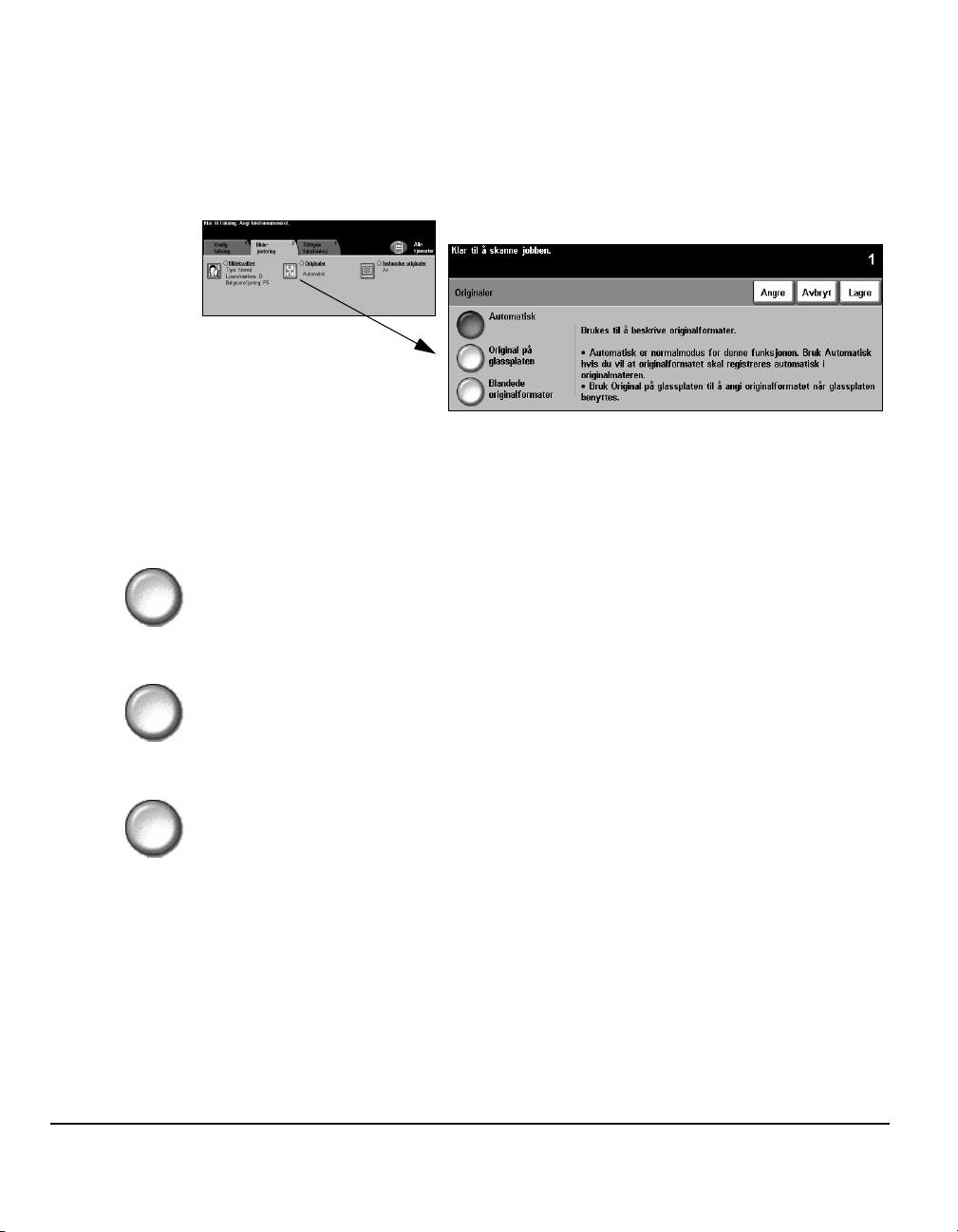
Originaler
Med denne funksjonen kan du spesifisere formatet til originalen når den skannes
fra glassplaten eller originalmateren. Maskinen bruker informasjonen til å beregne
størrelsen til originalen og det skannede sidebildet.
Alternativer
Automatisk Dette er standardinnstillingen. Formatet til originalene i materen, registreres
automatisk.
Original på
glassplaten
Blandede
originalformater
Side 5-10 Hurtigreferanse
Bruk dette alternativet for å angi målene på området som skal skannes fra
glassplaten. Det er flere forhåndsinnstilte mål som tilsvarer vanlige formater og
orienteringer.
Bruk denne funksjonen til å skanne et dokument som består av ulike
originalformater. Originalene må ha samme bredde, for eksempel A4 som mates
med langsiden først, og A3 som mates med kortsiden først. Legg originalene i
originalmateren når du bruker denne funksjonen.
Page 87

Innbundne originaler
Bruk dette alternativet til å programmere hvilken side eller hvilke sider i den
innbundne originalen som skal skannes og fakses.
Den innbundne originalen legges med forsiden ned på glassplaten med bokryggen
rett overfor boksymbolet på bakre kant av glassplaten. Toppen av originalen skal
ligge mot den bakre kanten av glassplaten. Ikke lukk materen mens du fakser.
RÅD: Du kan om nødvendig trykke litt midt på boken slik at den blir flatere når du
skanner den.
Alternativer
Av Funksjonen er slått av.
Fakse
Høyre side Brukes til å fakse bare siden som er til høyre når du har boken oppslått foran deg
slik at du kan lese den.
Venstre side Brukes til å fakse bare siden som er til venstre når du har boken oppslått foran deg
slik at du kan lese den.
Begge sider Brukes til å fakse begge sidene i den åpne boken, fra venstre mot høyre når du har
boken oppslått foran deg slik at du kan lese den. Hver side plasseres på et eget ark.
Midtfjerning Brukes til å slette et angitt område fra midten av boken slik at uønskede merker fra
skanningen av ryggen fjernes. Opptil 25 mm kan fjernes.
Hurtigreferanse Side 5-11
Page 88
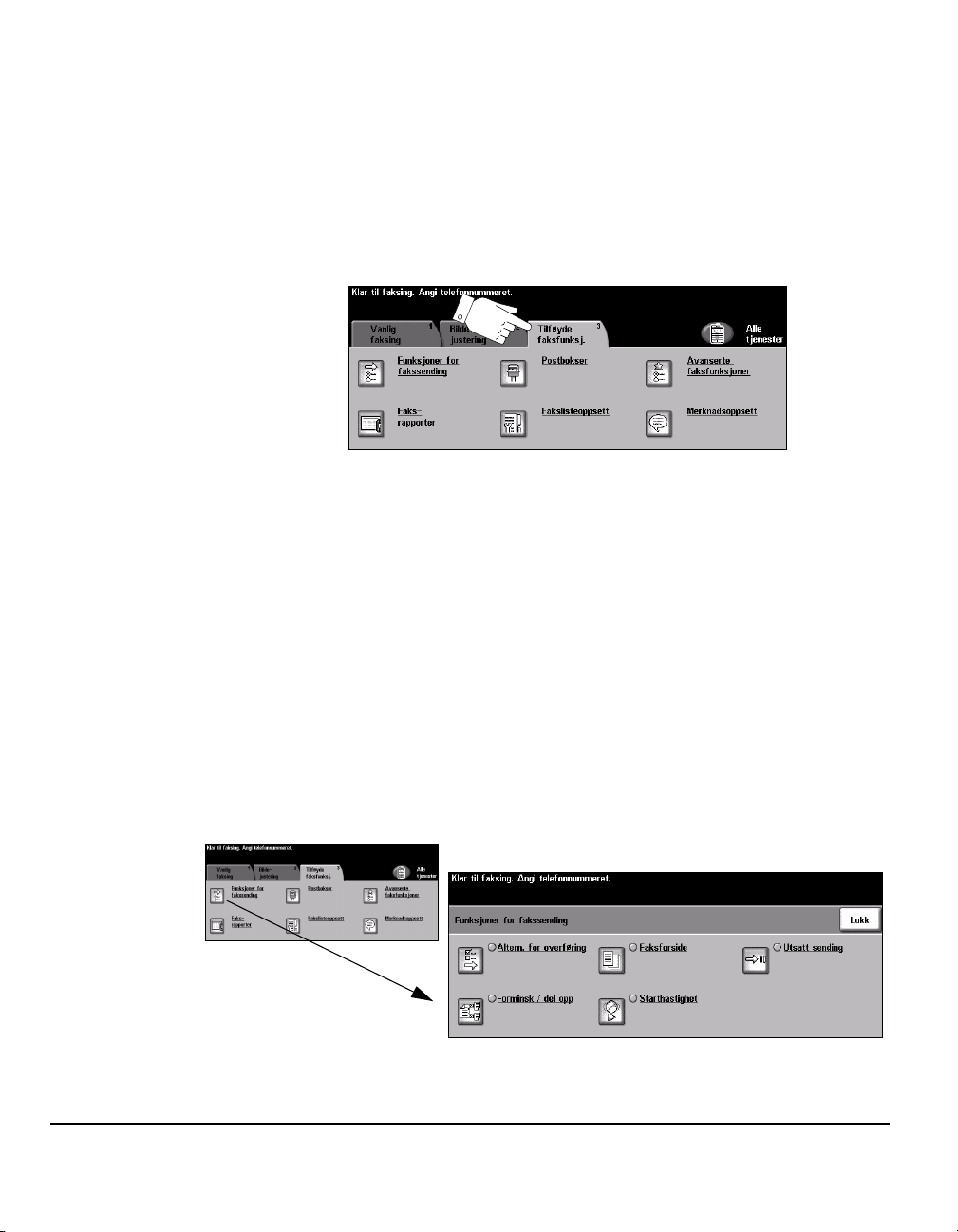
Tilføyde faksfunksjoner
I kategorien Tilføyde faksfunksjoner finner du flere funksjoner du kan bruke når du
skal sende en faks.
MERK: Hvis kategorien Flere faksfunksjoner vises, må denne velges for å vise
kategorien Tilføyde faksfunksjoner.
Trykk på en av knappene øverst på skjermen når du skal velge en funksjon. Hvis
du vil vise alle alternativene for en funksjon, velger du funksjonen. Flere alternativer
kan velges for hver faksjobb.
I de fleste vinduene er det tre knapper du kan bruke til å bekrefte eller annullere
valgene.
¾ Med Angre tilbakestilles vinduet til standardinnstillingene som ble vist da vinduet
ble åpnet.
¾ Med Avbryt tilbakestilles innstillingene i vinduet, og forrige vindu vises.
¾ Med Lagre lagres de valgene du har foretatt, og forrige vindu vises.
Funksjoner for fakssending
Velg denne funksjonen hvis du vil se enda flere valgmuligheter som kan brukes på
faksjobben.
Side 5-12 Hurtigreferanse
Page 89

Alternativer for overføring
Når en faks sendes, er det mulig å få informasjon om overføringen.
Alternativer
Sendekvittering Denne kvitteringen inneholder informasjon om faksen. I tillegg får du en forminsket kopi av
første side av faksen. Når du sender en faks til flere mottakere, skrives det ut en midlertidig
sendekvittering der alle mottakerne er oppført.
Overfør topplinje
Begrenset eller fullstendig overføringsinformasjon skrives ut øverst på hver side i
faksjobben.
Begrenset informasjon på topplinjen omfatter dette:
• faksnummeret til faksmaskinen som sendte faksen
• datoen og klokkeslettet faksen ble sendt
• sidenummeret
Fullstendig informasjon på topplinjen omfatter dette:
• faksnummeret og navnet til faksmaskinen som sendte faksen
• datoen og klokkeslettet faksen ble sendt
• sidenummeret
Fakse
MERK: Maskinens faksnummer og -navn stilles inn når Innebygd faks installeres.
Klokkeslettet kan vises i 24- eller 12-timersformat avhengig av systeminnstillingene.
Hurtigreferanse Side 5-13
Page 90

Forminsk / del opp
Bruk dette alternativet til å velge hvordan faksen skal skrives ut hvis dokumentets
papirformat er for stort til at mottakermaskinen kan skrive ut dokumentet.
Alternativer
Tilpass til ark Dokumentet forminskes slik at det får plass på papirformatet til faksmaskinen som
skal motta faksen.
Del opp i flere
sider
Hvis dette alternativet velges, deles enten dokumentet i to like store deler, eller det
meste av sidebildet skrives ut på ett ark mens resten skrives ut på neste ark.
MERK: Dette alternativet kan ikke brukes sammen med oppløsningen Standard.
På grunn av utskriftsmargene kan noe av sidebildet gå tapt langs kantene når
denne funksjonen for oppdeling brukes.
Side 5-14 Hurtigreferanse
Page 91

Faksforside
Bruk dette alternativet hvis du vil sende en faksforside sammen med faksen. Du kan
sette inn tekst i feltene Til, Fra og Merknad.
MERK: Tittelen på faksforsiden settes inn automatisk.
Alternativer
Til: Her vises mottakers faksnummer og navn. Velg tastaturknappen når du skal føye til
navnet til mottakeren.
Fra: Her vises navnet til maskinen som sender. Velg tastaturknappen hvis du vil føye til
navnet på mottakeren.
Merknad: Bruk rulleknappene til å gå oppover eller nedover listen. Valgt merknad vises i
merknadsfeltet på faksforsiden. Hvis du velger Ingen kommentar, vil det ikke angis
noen merknad i feltet.
Fakse
RÅD: Bare én merknad kan velges om gangen.
MERK: Hvis du vil ha mer informasjon om hvordan en merknad lages, slår du opp
på side 5-20.
Hurtigreferanse Side 5-15
Page 92

Starthastighet
Bruk dette alternativet til å angi overføringshastigheten for faksjobben.
Alternativer
Tvungen
4800 bps
Super G3
(33,6 kbps)
G3
(14,4 kbps)
Brukes i områder med dårlige telefonlinjer, når det er støy på linjen eller det oppstår
feil under overføringen.
Brukes til å bestemme kommunikasjonsmodus basert på den maksimale ytelsen til
maskinen som skal motta. Overføringshastigheten starter på 33 600 bps.
Brukes til å velge kommunikasjonsmodus basert på den maksimale ytelsen til
maskinen som skal motta. Overføringshastigheten starter på 14 400 bps.
Side 5-16 Hurtigreferanse
Page 93

Utsatt sending
Bruk Utsatt sending til å spesifisere et bestemt tidspunkt faksen skal sendes til.
Tidspunktet kan være fra 15 minutter til 23 timer og 59 minutter senere. Faksen kan
for eksempel sendes når telefontakstene er lavere, eller på et mer beleilig tidspunkt
til et land som ligger i en annen tidssone.
Denne funksjonen kan settes 12- eller 24-timersformat. Hvis du bruker 12-timersformat, må du også velge enten AM eller PM.
MERK: Samlesending er en funksjon som settes opp av systemadministrator. Med
den kan flere faksjobber overføres til samme bestemmelsessted samtidig. Hvis du
sender en faksjobb som har samme bestemmelsessted som en jobb som skal
sendes som en utsatt jobb, vises et tilleggsvindu på skjermen der du blir spurt om
du vil sende faksen nå eller sammen med jobben som skal sendes senere. Velg
alternativet du vil bruke.
Fakse
Alternativer
Av Funksjonen er slått av.
Sendetidspunkt Brukes til å angi tidspunktet for sending av faksen.
Hurtigreferanse Side 5-17
Page 94
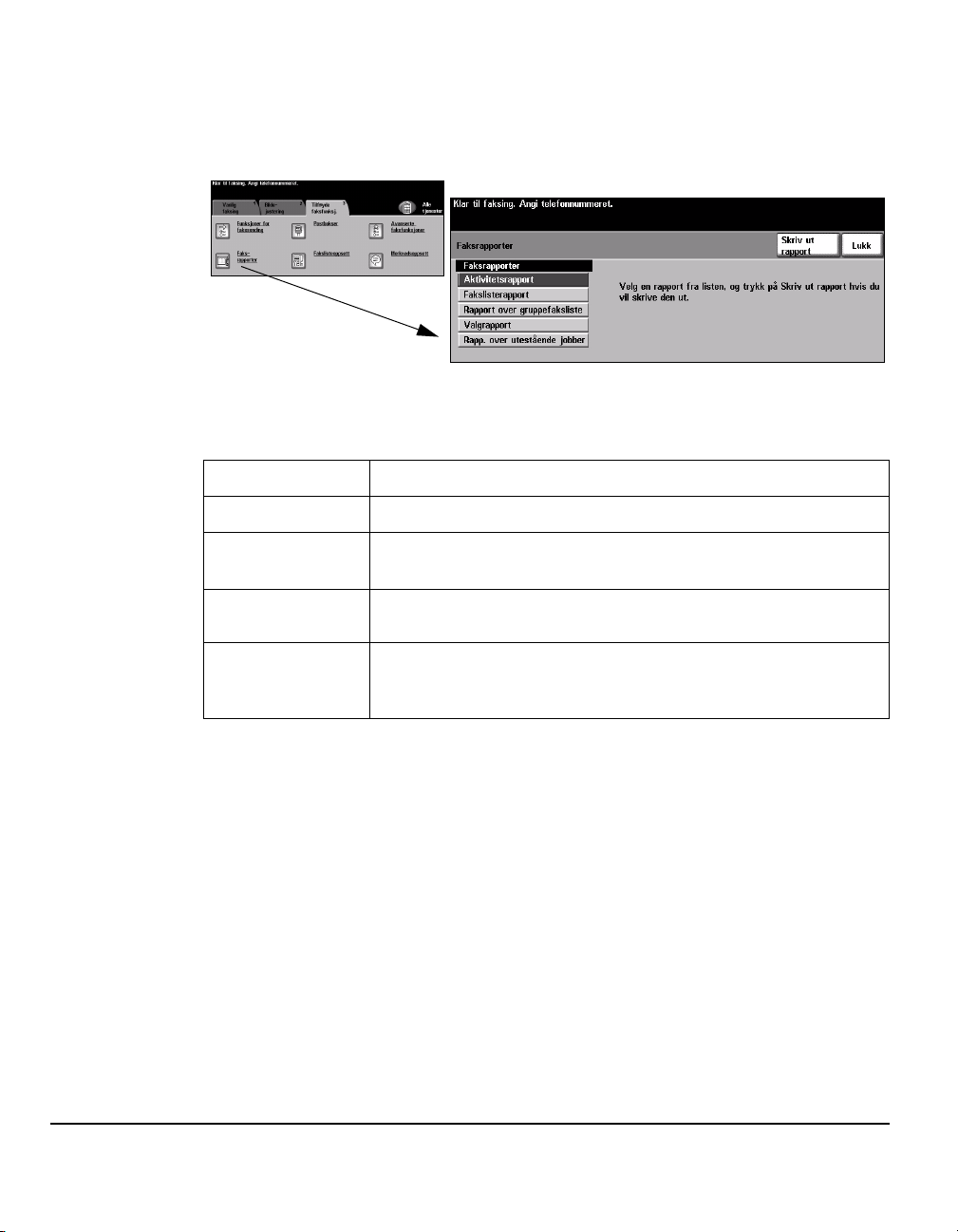
Faksrapporter
Med denne funksjonen kan du skrive ut rapporter med informasjon om statusen til
faksfunksjonen på maskinen.
Alternativer
Alternativer for Faksrapporter:
Aktivitetsrapport
Her får du se de siste 50 faksoverføringene på maskinen.
Fakslisterapport
Rapport over
gruppefaksliste
Valgrapport
Rapport over
utestående jobber
Her får du se alle numrene som er oppført i fakslisten.
Her får du se alle numrene som er lagret i hver enkelt gruppe
i gruppefakslisten.
Her får du informasjon om maskinens konfigurasjon,
fastvarenivå og installert programvare.
Her får du se faksjobbene som ligger i maskinens minne, og
som venter på å bli sendt eller skrevet ut. Prosent tilgjengelig
minne på maskinen vises også.
Side 5-18 Hurtigreferanse
Page 95

Postbokser
Denne funksjonen brukes til å lagre dokumenter i en postboks, og den aktiveres
av systemadministrator. Postboksen kan være plassert på maskinen du bruker
(lokal postboks) eller på en ekstern maskin (ekstern postboks). Du kan angi om et
dokument som er lagret i en postboks, skal hentes, skrives ut eller slettes. For å få
tilgang til en postboks må du angi et tresifret postboksnummer og et firesifret
passord. Kontakt systemadministrator hvis du trenger mer hjelp.
MERK: Systemadministrator kan angi kriterier for når dokumenter skal slettes.
Alternativer
Lagre i postboks Du kan skanne og lagre faksdokumenter som skal hentes. Dokumentene lagres i
postboksen din og hentes automatisk av en ekstern faksmaskin.
Fakse
Skriv ut
postboks-
dokumenter
Slett postboks-
dokumenter
Send til ekstern
postboks
Hurtigreferanse Side 5-19
Du kan skrive ut dokumentene som er lagret i en postboks.
Du kan slette alle dokumentene i en postboks.
MERK: Hvis du velger Skriv ut postboksdokumenter eller Slett postboksdokumenter, blir både dokumenter som er mottatt og lagret i valgt postboks,
henholdsvis skrevet ut eller slettet.
Du kan sende en faks direkte til en persons private postboks på en ekstern maskin.
MERK: Denne funksjonen er bare tilgjengelig når den eksterne maskinen har
postbokser og brukeren som sender dokumentet, kjenner til postboksnummeret til
mottakeren.
Page 96

Merknadsoppsett
Med denne funksjonen kan du opprette, endre eller slette merknader som du vil skal
være med på faksforsiden. Opptil ti merknader kan lagres på maskinen.
Hvis du vil legge til eller endre en merknad, velger du en nummerert merknadsboks
i listen over merknader og velger Rediger. Bruk tastaturet til å skrive inn merknaden
du vil lagre eller endre i det eksisterende dokumentet. Du kan bruke maksimalt 30
tegn. Hvis du vil slette en merknad, velger du merknadsboksen i listen og trykker
på Slett.
Avanserte faksfunksjoner
Her finner du avanserte funksjoner som du kan bruke til å overføre store,
sammensatte jobber, skanne og lagre faksjobber som skal hentes av en annen
faksmaskin, eller hente fra en annen faksmaskin.
Side 5-20 Hurtigreferanse
Page 97

Bygg jobb
Bruk denne funksjonen til å bygge en jobb som krever forskjellige innstillinger for
hver side. Hvis du for eksempel har et sett dokumenter som består av noen sider
med tekst og noen med fotografier, kan riktig innstilling brukes for hver original
samtidig som jobben kan fullføres som en enkelt jobb. Funksjonen er også nyttig
hvis faksjobben inneholder over 70 sider, som er den maksimale kapasiteten til
originalmateren.
Når du skal bruke Bygg jobb, deler du jobben inn i programmerings- og skanningssegmenter. Velg alternativet Bygg jobb, og velg deretter På. Programmer og skann
det første segmentet. Fortsett å programmere og legge til segmenter til hele jobben
er skannet. Når hele jobben er skannet, velger du Bygg jobb-kontroll og velger
Avslutt Bygg jobb. Jobben behandles og sendes som én jobb.
MERK: Du må angi faksnummeret til den andre maskinen før du bruker Bygg jobb.
Fakse
Alternativer
Av Funksjonen er slått av.
På Brukes til å aktivere Bygg jobb.
Bygg jobb-
kontroll
Hurtigreferanse Side 5-21
Inneholder alternativer som kan velges når du bruker Bygg jobb.
Alternativer for Bygg jobb-kontroll:
Avslutt Bygg jobb
Slett siste segment
Slett alle
segmenter
Velg dette alternativet etter at det siste segmentet av jobben er
skannet. Jobben blir sendt til utskrift.
Brukes til å slette det siste segmentet som ble skannet.
Brukes til å slette gjeldende jobb og gå tilbake til hovedvinduet
Bygg jobb.
Page 98

Henting
Med denne funksjonen kan du lagre faksdokumenter i maskinens minne. Deretter kan de
hentes av en ekstern maskin. Du kan også hente dokumenter fra en ekstern maskin eller
postboks
Alternativer
.
Lagre for
henting
Hent fra ekstern
faksmaskin
Hent fra ekstern
postboks
Du kan skanne dokumenter og lagre dem. Deretter kan eksterne maskiner hente de
skannede dokumentene. Passord kan stilles inn slik at det er mulig å kontrollere
hvilke maskiner som skal ha tilgang til de lagrede dokumentene.
Du kan sette opp maskinen slik at den kan kontakte en ekstern faksmaskin og finne
og motta fakser som er lagret på den eksterne maskinen.
Du kan sette opp maskinen slik at den kan kontakte en ekstern postboks som er satt
opp på en ekstern faksmaskin. Når det er oppnådd forbindelse, sender den
eksterne faksmaskinen faksene som er lagret i postboksen.
Side 5-22 Hurtigreferanse
Page 99

Fakslisteoppsett
Bruk denne funksjonen til å lagre mottakeres navn, faksnummer og innstillinger for
overføring på maskinen. Oppføringer som er lagret her, kan brukes når du velger
Sendeliste i kategorien Vanlig faksing.
Gruppelister kan også settes opp. De består av flere enkeltoppføringer.
RÅD: Med denne funksjonen sparer du tid hvis du ofte sender fakser til de samme
mottakerne.
Alternativer
Individuell Bruk dette alternativet når du skal sette opp navn på, nummeret til og innstillinger
for individuelle faksmottakere.
Fakse
Gruppe Bruk dette alternativet når du skal sette opp flere mottakere under samme
faksnummer. Når du bruker en gruppefaksliste, betyr det at du bare må ringe opp
ett nummer, og at faksen sendes til alle i gruppen.
MERK: En ny gruppefaksliste opprettes ved hjelp av mottakerne som allerede er
lagret i fakslisten med enkeltoppføringer og gruppefakslisten.
Hurtigreferanse Side 5-23
Page 100

Vanlig faksing - Serverfaks
Kategorien Vanlig faksing er standardvinduet for Serverfaks. Bruk alternativene i
dette vinduet når du skal angi mottakerens faksnummer og velge standardfunksjonene for en faksjobb.
Du får tilgang til kategorien Vanlig faksing ved å trykke på Funksjoner på
kontrollpanelet.
Det kan hende du må velge Alle tjenester i det øvre høyre hjørnet først, avhengig
av hvilken programvare som er installert og hvordan maskinen er konfigurert.
Følgende kategorier er tilgjengelig når du skal velge faksfunksjoner:
¾ Vanlig faksing
¾ Flere faksfunksjoner
Trykk på en av de øverste knappene for å velge en funksjon. Flere alternativer kan
velges for hver faksjobb.
I de fleste vinduene er det tre knapper du kan bruke til å bekrefte eller annullere
valgene.
¾ Med Angre tilbakestilles vinduet til standardinnstillingene som ble vist da vinduet
ble åpnet.
¾ Med Avbryt tilbakestilles innstillingene i vinduet, og forrige vindu vises.
¾ Med Lagre lagres de valgene du har foretatt, og forrige vindu vises.
Side 5-24 Hurtigreferanse
